KEZELÉSI ÚTMUTATÓ DIGITÁLIS FÉNYKÉPEZŐGÉP. Gyors üzembe helyezési útmutató 2. oldal. Tartalomjegyzék 26. oldal. Hivatalos forgalmazók
|
|
|
- Csenge Balázsné
- 6 évvel ezelőtt
- Látták:
Átírás
1 DIGITÁLIS FÉNYKÉPEZŐGÉP Gyors üzembe helyezési útmutató 2. oldal A fényképezőgép részegységeinek elnevezését, az alapvető felvételkészítési és lejátszási lépéseket, valamint az alapvető műveleteket ismerteti. Tartalomjegyzék 26. oldal Cím: Áruszállítás: Levelezés: Wendenstrasse 14 18, Hamburg, Németország Tel.: / Fax: Bredowstrasse 20, Hamburg, Németország Postfach , Hamburg, Németország Műszaki segítségnyújtás Európában: Kérjük, látogasson el weboldalunkra: vagy hívja INGYENES TELEFONSZÁMUNKAT*: Ausztriában, Belgiumban, Dániában, Finnországban, Franciaországban, Németországban, Luxemburgban, Hollandiában, Norvégiában, Portugáliában, Spanyolországban, Svédországban, Svájcban, az Egyesült Királyságban. * Kérjük vegye figyelembe, hogy néhány (mobil) telefonos szolgáltató hálózatán belül a +800 számok nem elérhetőek, illetve csak kiegészítő körzetszámmal hívhatók. Ha a fenti felsorolásban nem szereplő európai országból hív bennünket, vagy nem éri el a fenti telefonszámot, tárcsázza a következő DÍJKÖTELES TELEFONSZÁMOKAT: vagy Műszaki segítségnyújtásért felelős ügyfélszolgálatunk 9 és 18 óra között (közép-európai idő szerint) áll rendelkezésre (hétfőtől péntekig). KEZELÉSI ÚTMUTATÓ KEZELÉSI ÚTMUTATÓ Hivatalos forgalmazók Hungary: Olympus Hungary Kft Budapest 62, Pf. 838 Tel: Németországban nyomtatva OIME 5/2009 Hab. E Köszönjük, hogy az Olympus digitális fényképezőgépet választotta. Kérjük, mielőtt elkezdené használni új fényképezőgépét, olvassa el figyelmesen ezt az útmutatót, mert ezzel optimális teljesítményt és hosszabb élettartamot biztosíthat készüléke számára. Jelen útmutatót őrizze meg biztonságos helyen, hogy az később tájékoztatásul szolgálhasson. Azt javasoljuk, hogy fontos fényképek készítése előtt készítsen néhány próbafelvételt, hogy megismerkedjen a fényképezőgéppel. Az útmutatóban található film és fényképezőgép illusztrációk a fejlesztés időszakában készültek, ezért eltérhetnek a jelenlegi terméktől. Jelen útmutató a fényképezőgép 1.0 firmware verzióján alapul. Amennyiben a fényképezőgép újabb firmware verzióval rendelkezik, a funkciók bővülnek és/vagy módosulnak, emiatt az útmutató eltérő információkat tartalmazhat. A legfrissebb információk az Olympus weboldalán találhatók. Regisztrálja termékét a honlapon és élvezheti az Olympus-tól kapott további előnyőket!
2 4 Fényképezőgép 1 SSWF jelző g14, 128. oldal 2 ON/OFF gomb g14. oldal 3 Kioldó gomb g16, 60. oldal 4 F (Expozíció korrekció) gomb g50. oldal 5 Csuklószíj hurok g10. oldal 6 Objektív csatlakoztatási jel g13. oldal 7 Foglalat (Vegye le a védősapkát az objektív csatlakoztatása előtt.) 8 Vakupapucs g73. oldal 9 Mikrofon g78, 90. oldal 0 Önkioldó lámpája g62. oldal a Objektív kioldó gomb g13. oldal b Objektív rögzítő 2
3 Alapszintű útmutató 1 Programtárcsa g4. oldal 2 Az LCD-kijelző g8, 9. oldal 3 MENU gomb g24. oldal 4 INFO (Információ megjelenítése) gomb g23, 41, 83. oldal 5 Fényképezőgép-állvány foglalata 6 Akkumulátor/kártyatartó fedele g11. oldal 7 Akkumulátor-/kártyatartó zárja g11. oldal 8 D (Törlés) gomb g92. oldal 9 q (Lejátszás) gomb g18, 81. oldal 0 AEL/AFL gomb g51, 99. oldal 0 (Védelem) gomb g91. oldal a < gomb g100. oldal b Hangszóró c Segédtárcsa (j) g19, 20. oldal d Csatlakozófedél e Kártyahasználat lámpa g16, 122. oldal f Univerzális csatlakozó aljzat g87, 115, 120. oldal g HDMI-minicsatlakozó (C típusú) g88. oldal h Vezérlőtárcsa (j) g19, 20. oldal i Nyilak (k) g20, 21, 24. oldal Nyomja meg a vezérlőtárcsát a következő helyeken. Fel: f Le: g Bal: h Jobb: i j i gomb g24. oldal A részegységek és a funkciók elnevezése 3
4 Programtárcsa A programtárcsával könnyen változtathatók a fényképezőgép beállításai a témának megfelelően. További üzemmódok Ha igényesebb felvételeket kíván készíteni, teret adva kreativitásának is, beállíthatja saját kezűleg a rekeszértéket, illetve a záridőt. A további fényképezési üzemmódokban megadott beállítások akkor is érvényben maradnak, ha kikapcsolja a fényképezőgépet. A fényképezőgép által beállított rekesz és exponálási idő P Programfelvétel segítségével készíthetők felvételek. (g44. oldal) A S M Felvétel rekeszelőválasztással Felvétel záridőelőválasztással Manuális expozíció A rekesz kézi beállítására alkalmas. A készülék automatikusan beállítja az exponálási időt. (g45. oldal) Az exponálási idő kézi beállítására alkalmas. A készülék automatikusan beállítja a rekeszt. (g46. oldal) A rekesz és az exponálási idő kézi beállítására alkalmas. (g47. oldal) Egyszerűsített üzemmód Válasszon a fényképezési helyzetnek megfelelő módot. A fényképezőgép automatikusan elvégzi a fényképezési körülményeknek megfelelő beállításokat. A programtárcsa elforgatásakor vagy az egyszerűsített felvételi üzemmódban kikapcsolva a készüléket a módosított beállítású funkciók visszaállnak a gyári alapértelmezett beállításokra. A fényképezőgép automatikusan kiválasztja a jelenetnek legmegfelelőbb felvételi módot a következők közül: A iauto [PORTRAIT], [LANDSCAPE], [NIGHT SCENE], [SPORT] és [MACRO]. Ez egy teljesen automatikus mód, amellyel egyszerűen, a kioldó gomb megnyomásával készítheti el a jelenetnek megfelelő, optimális beállításokkal a felvételeket. Amikor kiválasztja a kívánt szűrőt vagy motívumot, ART Művészi szűrő a fényképezőgép az adott szűrőnek vagy jelenetnek megfelelően optimálisan határozza meg a fényképezési körülményeket. SCN Jelenet SCN módban a legtöbb funkció nem módosítható. n Mozgókép Mozgóképek készítésére szolgál. A [P] és [A] használata mellett a művészi szűrővel is rögzíthet mozgóképet. 4
5 Művészi szűrő/motívumprogram beállítása 1 Állítsa a programtárcsát ART vagy SCN állásba. Megjelenik a művészi szűrő menüje vagy a jelenet menü. BACK 1 POP ART SET 2 A fg gombokkal válassza ki a szűrőt vagy a jelenet módot. 3 Nyomja le a i gombot. A művészi szűrők típusai B e F D C G BACK 1 PORTRAIT SET Alapszintű útmutató Ikon Művészi szűrő Ikon Művészi szűrő j POP ART m LIGHT TONE k SOFT FOCUS n GRAINY FILM l PALE&LIGHT COLOR o PIN HOLE Motívumprogramok típusai Ikon Mód Ikon Mód I PORTRAIT q DIS MODE e e-portrait J MACRO L LANDSCAPE r NATURE MACRO K LANDSCAPE+PORTRAIT & CANDLE J SPORT * SUNSET G NIGHT DOCUMENTS U NIGHT+PORTRAIT s PANORAMA (g43. oldal) G CHILDREN ( FIREWORKS H HIGH KEY g BEACH & SNOW I LOW KEY A művészi szűrők és az [e-portrait] nem alkalmazható RAW képekre. Ha a képrögzítési mód beállítása [RAW] és művészi szűrőt alkalmaz, a képrögzítési mód automatikusan [YN+RAW] beállításra vált. A művészi szűrő típusától függően a kép szemcsés megjelenése hangsúlyosabbá tehető. Amikor az [e-portrait] RAW vagy JPEG+RAW beállítású, a készülék egy RAW-képet és egy JPEG-fájlt (X [2560x1920]) ment az alkalmazott hatással. Amikor az [e-portrait] JPEG beállítású, a készülék két képet ment, egyet a hatás alkalmazása előtti (beállított képminőséggel), egyet pedig a hatás alkalmazása utáni állapotról (X [2560x1920]). A részegységek és a funkciók elnevezése 5
6 Témavezérlő A következő képernyő a témavezérlő, amely egy időben jeleníti meg a felvétel beállításának funkcióit és a társított beállításokat. Az i gomb megnyomásakor az LCD-kijelzőn megjelenik a témavezérlő. A téma megjelenítése közben beállíthatja aművészi szűrőt, a fehéregyensúlyt és egyéb hatásokat. g"a fényképezőgép témavezérlővel végzett működtetése" (22. oldal) Funkciók Beállítás 6 Funkciók Beállítás Lásd aköv. oldalon Motívumprogram* 1 [I] [e] [L] [K] [J] [G] [U] [G] [H] [I] [q] [J] [r] [&][*] [@] [s] [(] [g] 5. oldal Művészi szűrő mód* 1 [j] [k] [l] [m] [n] [o] 5. oldal Mozgókép AE-mód* 2 [P] [A] [j] [k] [l] [m] [n] [o] 79. oldal Fehéregyensúly [AUTO] [5] [2] [3] [1] [w] [x] [y] [n] [V] [CWB] 67. oldal Sorozatfelvétel/ önkioldó [o] [j] [Y12S] [Y2S] *1 Csak ART vagy SCN módban *2 Csak n módban A kiválasztott felvételi módtól függően egyes menük nem érhetők el oldal Képstabilizátor [OFF] [I.S. 1] [I.S. 2] [I.S. 3] [FOCAL LENGTH] 62. oldal Oldalarány [4:3] [16:9] [3:2] [6:6] 40. oldal Képrögzítési mód [RAW] [YF] [YN] [XN] [WN] [YF+RAW] [YN+RAW] stb. 64. oldal ISO-érzékenység [AUTO] [100] [125] [160] [200] [250] [320] stb. 53. oldal Vaku mód [AUTO] [!] [#] [$] [H] [#SLOW] [#SLOW2] stb. 75. oldal Fénymérés mód [G] [H] [I] [IHI] [ISH] 49. oldal AF-mód [S-AF] [C-AF] [MF] [S-AF+MF] 56. oldal Arcfelismerés [gon] [goff] 39. oldal AF-keret kiválasztás B M 58. oldal Hang rögzítése mozgóképhez* 2 [RON] [ROFF] 80. oldal
7 Részletes vezérlőpult A következő képernyőn (részletes vezérlőpult) egyszerre jeleníthetők meg és állíthatók be a felvételkészítési paraméterek. A témavezérlő képernyőn nyomja meg az INFO gombot, hogy a részletes vezérlőpultra váltson. g"beállítás a részletes vezérlőpult segítségével" (23. oldal) Alapszintű útmutató Az itt felsorolt funkciók a részletes vezérlőpulton állíthatók be. 1 Belső hőmérséklet riasztása m g127. oldal Nyíl funkció ep g102. oldal 2 Felvétel mód g4, oldal 3 Funkció neve 4 Fehéregyensúly g67. oldal Fehéregyensúly korrekció g68. oldal 5 ISO-érzékenység g53. oldal 6 Sorozatfelvétel/önkioldó g oldal 7 Vaku mód g75. oldal 8 Vakuerősség vezérlése g77. oldal 9 Képstabilizátor g62. oldal 0 AF-mód g56. oldal AF-keret g58. oldal a Képrögzítési mód g64. oldal b Vaku feltöltése g124. oldal c Az akkumulátorok töltési szintje g8. oldal Nem jelenik meg a mozgókép-készítési mód. d Kép mód g71. oldal e Élesség N g71. oldal Kontraszt J g71. oldal Színtelítettség T g71. oldal Gradáció (szürkelépcső) z g72. oldal Fekete-fehér szűrő x g71. oldal Képtónus y g71. oldal f Színtér g108. oldal g Arcfelismerés g39, 104. oldal h Fénymérés mód g49. oldal i Tárolható állóképek száma g140. oldal j Expozíció korrekció érték g50. oldal Expozíciós szint g47. oldal k Oldalarány g40. oldal l Rekeszérték g oldal m Exponálási idő g oldal A részegységek és a funkciók elnevezése 7
8 LCD-kijelző (A téma megjelenítése) Fényképezés közben az LCD-kijelzőn megjelenítheti a témát. g"a téma megjelenítése funkció alkalmazása" (37. oldal) 1 2 c d a b P ISO AUTO S-AF +2.0 FP AEL BKT 250 F WB AUTO IS 2 6:6 L N 38 e f g h i j k l m n 1 Belső hőmérséklet riasztása m g127. oldal Nyíl funkció ep g102. oldal 2 Saját mód g101. oldal 3 Felvétel mód g4, oldal 4 Vaku mód g75. oldal 5 ISO-érzékenység g53. oldal 6 Fénymérés mód g49. oldal 7 AF-mód g56. oldal 8 Arcfelismerés g g39, 104. oldal 9 Vakuerősség vezérlése g77. oldal Super FP vaku s g74. oldal 0 AE-zár u g51. oldal Automatikus expozíciósorozat t g52, 54, 70, 77. oldal Többszörös exponálás i g54. oldal Kezdő pozíció p g59. oldal a Exponálási idő g oldal b Rekeszérték g oldal c Vaku g124. oldal (villog: töltés folyamatban, világít: töltés kész) d Az akkumulátorok töltési szintje Világít (zöld) (használatra kész) Világít (zöld) (Majdnem lemerült az akkumulátor) Villog (vörös) (töltés szükséges) e AF-megerősítésjelző g16, 38, 60. oldal f Művészi szűrő/jelenet g5. oldal g Fehéregyensúly g67. oldal h Sorozatfelvétel g61. oldal Önkioldó g62. oldal i Képstabilizátor vws g62. oldal j Oldalarány g40. oldal k Képrögzítési mód g64. oldal l Tárolható állóképek száma g140. oldal Felvételi idő m Expozíció korrekció érték g50. oldal n Hisztogram g41. oldal 8
9 LCD-kijelző (Lejátszás) Az INFO gombot lenyomva bekapcsolhatja a kijelzőt. g"információ megjelenítése" (83. oldal) Egyszerűsített kijelző Átfogó kijelző Alapszintű útmutató a 7 1 Oldalkeret g40. oldal 2 Nyomtatási előjegyzés Nyomtatandó példányszám g112. oldal 3 Hangfelvétel g90. oldal 4 Törlés elleni védelem g91. oldal 5 Az akkumulátorok töltési szintje g8. oldal 6 Dátum és idő g15. oldal 7 Oldalarány g40, 89. oldal 8 Pixelszám, tömörítési fok g64. oldal 9 Képrögzítési mód g64. oldal 0 Fájlszám a Képkocka száma b AF-keret g58. oldal c Felvétel mód g4, oldal d Expozíció korrekció g50. oldal e Exponálási idő g oldal f Rekeszérték g oldal g Gyújtótávolság g132. oldal (A gyújtótávolság kijelzése 1 mm-es egységenként történik.) h Vakuerősség vezérlése g77. oldal i ISO-érzékenység g53. oldal j Fehéregyensúly korrekció g68. oldal k Kép mód g71. oldal l Színtér g108. oldal m Fehéregyensúly g67. oldal n Fénymérés mód g49. oldal o Hisztogram g83. oldal A részegységek és a funkciók elnevezése 9
10 A doboz tartalma A fényképezőgép tartozékai a következők. Ha bármi hiányzik vagy sérült, értesítse a forgalmazót, akinél a fényképezőgépet vásárolta. Fényképezőgép Védősapka Csuklószíj PS-BLS1 (BLS-1) Lítium-ion akkumulátor PS-BCS1 (BCS-1) Lítiumion-töltő USB-kábel AV-kábel (monó) OLYMPUS Master 2 CD-ROM Kezelési útmutató Jótállási jegy A csuklószíj felhelyezése Fűzze be a szíjat a nyilak irányában (1, 2). Végül húzza szorosra a szíjat, ügyelve arra, hogy biztonságosan be legyen kapcsolva (3). Ugyanígy csatlakoztassa a szíj másik végét a másik hurokba. 10
11 A fényképezőgép előkészítése 1 Az akkumulátor töltése Töltési szint kijelző Sárga lámpa: az akkumulátor töltődik Kék lámpa: a töltés befejezve (Töltési idő: legfeljebb körülbelül 3 óra 30 perc). Sárga villogás: töltési hiba Irányjelző BLS-1 lítium-ion akkumulátor Alapszintű útmutató BCS-1 lítium-ion töltő AC-kábel 2 Az akkumulátor behelyezése Váltóáramú dugaszolóaljzat Akkumulátor-/kártyatartó fedele Akkumulátor-/kártyatartó zárja Irányjelző Az akkumulátor kivétele Az akkumulátor-/kártyatartó fedelének kinyitása vagy lezárása előtt kapcsolja ki a fényképezőgépet. Az akkumulátor eltávolításához először nyomja az akkumulátorrögzítő gombot a nyíl által mutatott irányba, majd távolítsa el azt. Akkumulátorrögzítő gomb Előkészületek a fényképezésre Ajánlatos tartalékakkumulátorról gondoskodni arra az esetre, ha a használatban lévő akkumulátor lemerül. 11
12 3 A kártya behelyezése Helyezze be kattanásig az SD/SDHC-kártyát (az útmutatóban más néven "kártyát"). g"alapvető tudnivalók a kártyáról" (130. oldal) Érintkezési felület SD kártyafoglalat Kapcsolja ki a fényképezőgépet a kártya behelyezése vagy eltávolítása előtt. A kártya eltávolítása Nyomja meg könnyedén a kártyát, és az ki fog ugrani. Vegye ki a kártyát. Soha ne nyissa ki az akkumulátor-/ kártyatartót, miközben villog a kártyahasználat lámpa. 4 Az akkumulátor-/kártyatartó fedelének lezárása A fényképezőgép használatakor győződjön meg arról, hogy az akkumulátor-/ kártyatartó fedele le van zárva. Zárja be a fedelet, amíg egy kattanást nem hall. 12
13 Az objektív felszerelése a fényképezőgépre 1 Vegye le a fényképezőgépről a védősapkát, és az objektívről a hátsó védősapkát 1 Alapszintű útmutató Hátsó védősapka 2 Védősapka 2 Az objektív felszerelése a fényképezőgépre Illessze a fényképezőgépen lévő csatlakoztatási jelhez (piros) az objektíven található csatlakoztatási jelet (piros), majd tolja be az objektívet a fényképezőgépbe (1). Kattanásig forgassa el az objektívet a nyíl irányába (2)! Beillesztési jel (Piros) Objektív csatlakoztatási jel (Piros) Győződjön meg arról, hogy a fényképezőgép kikapcsolt állapotban van. Ne nyomja meg az objektívkioldó gombot! Ne érjen a fényképezőgép belső részeihez. 3 Vegye le az objektív védősapkáját! (3, 4) Az objektív eltávolítása a fényképezőgépről Objektívvédő sapka Objektívkioldó gomb Előkészületek a fényképezésre Az objektívkioldó gomb lenyomva tartása mellett (1) fordítsa el az objektívet a nyíl irányába (2)! 2 g"cserélhető objektívek" (132. oldal) 1 Objektívkioldó gomb 13
14 Bekapcsolás 1 Nyomja meg az ON/OFF gombot a fényképezőgép bekapcsolásához A kikapcsoláshoz nyomja meg ismét az ON/OFF gombot. Programtárcsa Állítsa a programtárcsát a P állásba. SSWF-jelző ON/OFF gomb P Az LCD-kijelző A készülék bekapcsolásakor az LCD-kijelző bekapcsol. 250 F5.6 L N 38 A pormentesítő funkció működése A pormentesítő funkció automatikusan működésbe lép, ha a fényképezőgép bekapcsolt állapotba kerül. Ultrahangos rezgés távolítja el a port és a szennyeződést a képalkotó eszköz felületéről. Az SSWF (Super Sonic Wave Filter) kijelző mindvégig villog, amíg a pormentesítő működik. Külön kapható visszahúzható objektív használata Bizonyos típusú objektívek visszahúzhatók és a készülékben tárolhatók. Nem készíthet felvételt visszahúzott objektívvel. Fordítsa a zoom gyűrűt a nyíl irányába (1) az objektív kiemeléséhez (2). A tároláshoz fordítsa a zoom gyűrűt a nyíl irányába (4), és csúsztassa el az UNLOCK kapcsolót (3). UNLOCK kapcsoló Zoom gyűrű 14
15 A dátum és a pontos idő beállítása A dátum és az idő a képekkel együtt rögzítésre kerül a memóriakártyán. A dátumra és az időre vonatkozó információ a fájlnevet is tartalmazza. A fényképezőgép használata előtt ellenőrizze, hogy pontosan adta-e meg a dátumot és az időt. 1 Nyomja meg a MENU gombot Az LCD-kijelzőn megjelenik a menü. CARD SETUP CUSTOM RESET PICTURE MODE GRADATION NORM IMAGE ASPECT 4:3 BACK SET MENU gomb Nyilak fghi 5 Ismételje meg a fenti lépéseket mindaddig, amíg teljesen be nem állította a dátumot és az időt Alapszintű útmutató 2 A fg gombbal válassza a [d] elemet, majd nyomja meg az i gombot Y M D TIME Y/M/D W s REC VIEW cmenu DISPLAY FIRMWARE BACK Y CANCEL M D TIME Y M D TIME :-- SET ENG. j±0 k±0 5SEC OFF 3 A fg gombbal válassza a [X] elemet, majd nyomja meg az i gombot Y/M/D 4 A fg gombbal válassza az [Y] elemet, majd nyomja meg az i gombot Y/M/D CANCEL SET Az óra kijelzése 24 órás formátumban történik. 6 A fg gomb megnyomásával válassza ki a dátumformátumot Y M D TIME CANCEL W s REC VIEW cmenu DISPLAY FIRMWARE BACK SET SET Y/M/D 7 Nyomja le a i gombot :01 ENG. j±0 k±0 5SEC OFF 8 A MENU gombbal lépjen ki a menüpontból Előkészületek a fényképezésre CANCEL 15
16 Felvétel 1 Válasszon egy beállítást az LCD-kijelző megtekintésekor Kioldó gomb Az LCD-kijelző 2 Állítsa be a fókuszt A kioldó gombot nyomja le félig. Kártyahasználat lámpa P Az LCD-kijelző AF megerősítő jel AF-keret Exponálási idő L N 250 F Rekeszérték A fókusz zárolva van, megjelenik az AF megerősítő jel, és megjelenik az AF-keret a fókusz pozíciójában. Megjelenik a gép által automatikusan beállított exponálási idő és a rekeszérték. 3 Oldja ki a zárat Nyomja le teljesen a kioldó gombot. Megszólal a kioldógombhang és a kép elkészül. A kártyahasználat lámpa villog, és a fényképezőgép rögzíti a felvételt. Soha ne távolítsa el az akkumulátort vagy a kártyát, miközben villog a kártyahasználat lámpa. Ellenkező esetben a tárolt képek elveszhetnek, vagy nem kerül sor az éppen elkészült kép mentésére. 16
17 A fényképezőgép tartása Ügyeljen arra, hogy az objektívet ne takarja el az ujjával vagy a csuklószíjjal. Alapszintű útmutató A fényképezőgép leállása Vízszintes tartás Függőleges tartás Ha a fényképezőgéppel ezt követően további egy percig nem végez semmilyen műveletet, a fényképezőgép alvó (készenléti) állapotba kerül, és leáll. Amint megérint egy gombot (a kioldógombot, a q gombot, stb.), a fényképezőgép aktiválódik. g"sleep" (103. oldal) Előkészületek a fényképezésre 17
18 Lejátszás/Törlés A képek visszanézése A q gomb megnyomása megjeleníti a legutoljára készített képet. q gomb Nyilak Az előző képet jeleníti meg A 10 képkockával hátrébb tárolt felvételt jeleníti meg A 10 képkockával előrébb tárolt felvételt jeleníti meg A következő képet jeleníti meg Közelképmegjelenítés A segédtárcsa U irányba fordításával a felvétel 2x 14x nagyítás között, lépésenként nagyítható. Segédtárcsa Képek törlése Jelenítse meg a törölni kívánt felvételt, majd nyomja le a D gombot. A fg gombbal válassza ki a [YES] opciót, majd a törléshez nyomja meg az i gombot. ERASE D gomb BACK SET YES NO 18
19 Gyors kezelési útmutató Ez a fényképezőgép háromféle módon üzemeltethető. A fényképezőgép gyorsgombokkal végzett működtetése g21. oldal A funkciók a Vezérlőtárcsa vagy a segédtárcsa forgatásával és az adott funkcióhoz rendelt gyorsgombok megnyomásával is beállíthatók. A beállítási információk megjelennek az LCD-kijelzőn, amikor egy funkciót állít be. Segédtárcsa j Alapszintű útmutató Beállítás a Témavezérlőről vagy a Részletes vezérlőpultról g22, 23. oldal Elvégezheti a funkciók beállítását az LCD-kijelzőn megjelenő Témavezérlőn vagy Részletes vezérlőpulton. A témavezérlővel vagy a részletes vezérlőpulttal megtekintheti az aktuális beállításokat, és közvetlenül módosíthatja azokat. Beállítás a menü segítségével g24. oldal A menü segítségével beállíthatja a felvételkészítési és lejátszási beállításokat, valamint egyéni igényeihez igazíthatja a fényképezőgép funkcióit. Vezérlőtárcsa j Gyors kezelési útmutató 19
20 Az útmutatóban alkalmazott jelek A fényképezőgépen látható kezelőgomb ikonok megegyeznek a jelen útmutatóban szereplő kezelőgombokkal. Lásd: "A részegységek és a funkciók elnevezése" (g2. oldal). A jelen útmutatóban a j a vezérlőtárcsa elfordítását jelöli. A jelen útmutatóban a j a segédtárcsa elfordítását jelöli. A jelen útmutatóban a k a nyilakat jelzi. A fghi jelzi a nyilak fel, le, bal és jobb gombjait. Az útmutatóban az alábbi szimbólumokat használjuk. x Megjegyzések TIPPEK g Lényeges tudnivalók, amelyekkel a készülék meghibásodása, vagy működési zavarai elkerülhetőek. A jel olyan műveletek végrehajtásától is óv, amelyek minden esetben elkerülendők. A jel hasznos tudnivalók és tippek mellett áll, hogy a legtöbbet hozza ki fényképezőgépéből. A jel azokra az oldalakra utal, amelyeken részletes, illetve a témával kapcsolatos információt olvashat. Az útmutató használata A gyorsgombok, a témavezérlő, a részletes vezérlőpult és a menü ismertetése az útmutatóban az alábbiak szerint történik. "+" jelzi az egy időben végrehajtott műveleteket " " jelzi, hogy továbbléphet a következő lépésre. Példa: a fehéregyensúly beállítása Gyorsgomb Témavezérlő Részletes vezérlőpult Menü WB i j: [WB] i INFO k: [WB] MENU [c] [X] [WB] A fényképezőgép beállításainak visszaállítása A P, A, S és M módokban kikapcsolás után a készülék megőrzi az aktuális beállításokat (minden változtatással együtt). A fényképezőgép gyári alapbeállításainak visszaállítása a [RESET] funkcióval történik. g"a fényképezőgép beállításainak visszaállítása" (96. oldal) 20
21 A fényképezőgép gyorsgombokkal végzett működtetése 1 Nyomja meg a kívánt funkcióhoz tartozó gombot Megjelenik a gyorsmenü. például: Sorozatfelvétel/önkioldóval készített felvételek P Alapszintű útmutató 4 SINGLE o j Y12s Y2s Közvetlen menü Segédtárcsa j Vezérlőtárcsa j 2 Változtassa meg a beállítást a segédtárcsa elfordításával, majd nyomja meg az i gombot A megnyomott gombhoz társított funkció kijelölt marad 8 másodpercig. Ezen időtartam alatt a segédtárcsa elforgatásával állíthatja be a funkciót. Ha a 8 másodpercen belül nem használja a fényképezőgépet, a funkcióbeállítás megerősítésre kerül. g"button TIMER" (101. oldal) A gyorsgombok listája Sz. Gyorsgomb Funkció Lásd a köv. oldalon 1 F Expozíció korrekció 50. oldal 2 ISO Az ISO-érzékenység beállítása 53. oldal 3 WB A fehéregyensúly beállítása 67. oldal 4 jy Sorozatfelvétel/önkioldóval készített felvételek oldal 5 AF Az AF-mód beállítása 56. oldal Gyors kezelési útmutató 21
22 A fényképezőgép témavezérlővel végzett működtetése 1 A témavezérlő megjelenítéséhez nyomja meg az i gombot Nyomja meg ismét az i gombot a témavezérlő bezárásához. Segédtárcsa j P WB AUTO L F AUTO w x Vezérlőtárcsa j i gomb 2 Mozgassa a kurzort a beállítani kívánt funkcióhoz a vezérlőtárcsával, válassza ki a beállításokat a segédtárcsával, majd nyomja meg az i gombot P Kurzor Megjelenik a kijelölt funkció neve Kurzor WB AUTO AUTO w x Segédtárcsa (j) L F Vezérlőtárcsa (j) Ha a 8 másodpercen belül nem használja a fényképezőgépet, a funkcióbeállítás megerősítésre kerül. A forgatógombok helyett használhatja a nyilakat. A témavezérlővel beállítható funkciók részletes ismertetése a "Témavezérlő" (g6. oldal) részben található. 22
23 Beállítás a részletes vezérlőpult segítségével 1 Nyomja meg az INFO gombot a témavezérlő megjelenítésekor a részletes vezérlőpult megjelenítéséhez Nyomja meg ismét az INFO gombot, hogy visszatérjen a témavezérlőre. P ISO Segédtárcsa j Alapszintű útmutató P G Kurzor 2 A k gombbal mozgassa a kurzort a beállítani kívánt funkcióhoz és a vezérlőtárcsával vagy a segédtárcsával módosítsa a beállítást P METERING NORM OFF mall 4:3 Super Fine LIVE INFO 250 F Közvetlen menü ESP G H I IHI ISH NORM OFF mall 4:3 Super Fine LIVE INFO 250 F Megjelenik a kijelölt funkció neve k Nyilak INFO gomb Vezérlőtárcsa j i gomb Az i gomb megnyomása megjeleníti a kurzor pozíciójánál jelzett gyorsmenüt. A beállítás a gyorsmenüben is megváltoztatható. A módosítás elvégzése után az i gomb megnyomásával erősítse meg a beállítást! Ha nem végez műveletet néhány másodpercen belül, elfogadja a beállítást és a fényképezőgép visszaáll felvétel módra. Gyors kezelési útmutató A részletes vezérlőpulton beállítható funkciók részletes ismertetése a "Részletes vezérlőpult" (g7. oldal) részben található. 23
24 A menü segítségével 1 A menü megjelenítéséhez nyomja meg a MENU gombot Kezelési útmutató CARD SETUP CUSTOM RESET PICTURE MODE GRADATION IMAGE ASPECT BACK NORM 4:3 SET Nyomja meg a MENU gombot az egy képernyővel vissza ugráshoz. Az i gomb megnyomásával erősítse meg a beállítást MENU gomb k Nyilak i gomb 2 A fg gombokkal válasszon ki egy fület, majd nyomja meg az i gombot W 1. Felvétel menü X 2. Felvétel menü q Lejátszás menü d Setup menü: A fényképezőgép alapfunkcióinak beállítása. Fülek MOVIE AE MODE P MOVIE+STILL j/ Y OFF o IMAGE STABILIZER OFF MULTIPLE EXPOSURE OFF BACK SET 3 A fg gombokkal válasszon ki egy funkciót, majd az i gombbal lépjen a beállítóképernyőre MOVIE AE MODE P MOVIE+STILL OFF j/ Y o IMAGE STABILIZER OFF MULTIPLE EXPOSURE OFF BACK Funkció SET Megjelenik az aktuális beállítás i MOVIE AE MOVIE MODEAE MODE P MOVIE+STILL P OFF j/ Y A o IMAGE STABILIZER ART1OFF MULTIPLE EXPOSURE ART2OFF ART3 BACK SET 4 Az i gomb megnyomásával erősítse meg a beállítást A menü bezárásához nyomja meg többször a MENU gombot A menüben beállítható funkciók részletes ismertetése a "Menütérkép" (g142. oldal) részben található. 24
25 Az egyéni menü megjelenítése Az Egyéni menüvel a fényképezőgép beállításait és műveleteit személyes igényeinek megfelelően testreszabhatja. A testreszabás az "Egyéni menüben" végezhető el. Az Egyéni menü akkor jelenik meg, ha a [c MENU DISPLAY] a Setup menün belül [ON] beállítású. További részletek az Egyéni menüvel kapcsolatban: "A fényképezőgép testreszabása" (g97. oldal) Alapszintű útmutató 1 A menü megjelenítéséhez nyomja meg a MENU gombot 2 A fg gombbal válassza a [d] fület, majd nyomja meg az i gombot W s REC VIEW cmenu DISPLAY FIRMWARE BACK :01 SET ENG. j±0 k±0 5SEC OFF 3 A fg gombbal válassza a [c MENU DISPLAY] elemet, majd nyomja meg az i gombot 4 A fg gombbal válassza az [ON] beállítást, majd nyomja meg az i gombot BACK cmenu DISPLAY ON SET i W s REC VIEW cmenu DISPLAY FIRMWARE BACK :01 SET ENG. j±0 k±0 5SEC ON Gyors kezelési útmutató Megjelenik a [c] fül. c Egyéni menü: A fényképezési funkciók testreszabása. Az Egyéni menü beállításai a fényképezőgép testreszabására szolgálnak, hogy az megfeleljen személyes igényeinek. Nem alkalmasak a gyakori módosításra. A kezdőmenü az egyszerű és a haladó fényképezési funkciók beállítására egyaránt alkalmas. Normális esetben nincs szükség az Egyéni menü megjelenítésére. 25
26 Tartalomjegyzék Gyors üzembe helyezési útmutató 2 A fényképezőgép részegységeinek elnevezését, valamint az alapvető felvételkészítési és lejátszási műveleteket ismerteti. A részegységek és a funkciók elnevezése... 2 Fényképezőgép... 2 Programtárcsa... 4 Témavezérlő... 6 Részletes vezérlőpult... 7 LCD-kijelző (A téma megjelenítése)... 8 LCD-kijelző (Lejátszás)... 9 Előkészületek a fényképezésre A doboz tartalma A fényképezőgép előkészítése...11 Az objektív felszerelése a fényképezőgépre Bekapcsolás A dátum és a pontos idő beállítása Felvétel Lejátszás/Törlés Gyors kezelési útmutató Gyors kezelési útmutató A fényképezőgép gyorsgombokkal végzett működtetése A fényképezőgép témavezérlővel végzett működtetése Beállítás a részletes vezérlőpult segítségével A menü segítségével A téma megjelenítése funkció alkalmazása 37 A téma megjelenítése alatt elérhető szolgáltatásokat és műveleteket írja le. A téma megjelenítése módban elérhető funkciók A téma megjelenítése funkció mechanizmusa Felvételkészítés a téma megjelenítése funkcióval Az arcfelismerés funkció használata Felvétel készítése kézi fókusszal A fénykép oldalarányának beállítása Az információk megjelenítésének bekapcsolása Felvétel készítése a hatások összehasonlítása közben Nagyított képmegjelenítés Panoráma-fényképezés
27 2 Expozíció 44 A felvételkészítés szempontjából fontos expozíciófunkciók leírása. Ezen funkciók határozzák meg a kép fényerejének mérése alapján a rekeszértéket, az exponálási időt és az egyéb beállításokat. Programfelvétel Felvétel rekesz-előválasztással Felvétel záridő-előválasztással Manuális expozíció Bulb expozíció Előzetes megjelenítés funkció A fénymérési mód megváltoztatása Expozíció korrekció AE-zár AE expozíciósorozat Az ISO-érzékenység beállítása ISO-expozíciósorozat Többszörös exponálás Fókuszálási és felvételkészítési funkciók 56 A téma és a fényképezési körülmények szempontjából optimális fókuszálási módszerek leírása. AF-mód kiválasztása S-AF (egyetlen AF) C-AF (folyamatos AF) MF (kézi fókusz) Az S-AF és az MF mód egyidejű használata (S-AF+MF) AF-keret kiválasztása AF-keret mód regisztrálása Fókuszrögzítés Amennyiben a fényképezőgépnek nem sikerül fókuszálni Sorozatfelvétel Önkioldóval készített felvételek Képstabilizátor Képrögzítési mód, fehéregyensúly és felvétel mód 64 A digitális fényképezőgépekre jellemző képbeállítási funkciók leírása. A képrögzítési mód beállítása Rögzítési formátumok A képrögzítési mód beállítása A fehéregyensúly kiválasztása Az automatikus/előre beállított/egyénileg beállított fehéregyensúly beállítása WB-korrekció A gyorskereső fehéregyensúly beállítása WB expozíciósorozat Kép mód Gradáció (szürkelépcső)
28 5 Vakus fényképezés 73 A külső vakuval végzett felvételt írja le. Fényképezés külső vakuval Kereskedelemben kapható vakuk használata A vaku mód beállítása Vakuerősség vezérlése Expozíciósorozat vakuval Mozgóképek készítése 78 A mozgókép készítésének módját és funkcióit írja le. Mozgóképek készítése Mozgóképkészítés beállításainak módosítása Hatások hozzáadása mozgóképhez A képrögzítési mód beállítása Hangrögzítés mozgókép rögzítése közben Állóképek automatikus készítése a mozgókép rögzítésének vége után Lejátszási funkciók 81 A képlejátszási funkciók leírása. Egy kép visszanézése/közelkép-megjelenítés Többképes megjelenítés/naptár kijelzés Információ megjelenítése Diashow Az állóképek elforgatása Mozgókép lejátszása Lejátszás TV-készüléken Állóképek szerkesztése Többrétegű kép Képek írásvédelme Képek törlése
29 8 Beállítási funkciók 94 A fényképezőgép használatához kapcsolódó alapvető beállításokat írja le. Setup menü X (Dátum/idő beállítása) W (A kijelző nyelvének megváltoztatása) s (A kijelző fényerejének beállítása) REC VIEW c MENU DISPLAY FIRMWARE A fényképezőgép beállításainak visszaállítása A fényképezőgép testreszabása 97 A fényképezőgép beállításaihoz tartozó testreszabási lehetőségek ismertetése. R AF/MF AF MODE AF AREA P SET UP RESET LENS BULB FOCUSING FOCUS RING MF ASSIST S BUTTON/DIAL DIAL FUNCTION DIAL DIRECTION AEL/AFL AEL/AFL MEMO ; FUNCTION FUNCTION MY MODE SETUP BUTTON TIMER A n FUNCTION T RELEASE/j RLS PRIORITY S/RLS PRIORITY C U DISP/8/PC HDMI VIDEO OUT SLEEP USB MODE LIVE VIEW BOOST g FACE DETECT INFO SETTING VOLUME m SETUP
30 30 LEVEL GAUGE MOVIE R V EXP/e/ISO EV STEP METERING AEL-fénymérés ISO ISO STEP ISO-AUTO SET ISO-AUTO BULB TIMER ANTI-SHOCK BRACKETING W # CUSTOM FLASH MODE w #X-SYNC #SLOW LIMIT w+f X K/COLOR/WB NOISE REDUCT NOISE FILTER WB ALL > COLOR SPACE SHADING COMP K SET PIXEL COUNT Y RECORD/ERASE QUICK ERASE RAW+JPEG ERASE FILE NAME EDIT FILENAME PRIORITY SET dpi SETTING Z K UTILITY PIXEL MAPPING EXPOSURE SHIFT f WARNING LEVEL LEVEL ADJUST...111
31 10 Nyomtatás 112 A képek nyomtatásának ismertetése. Nyomtatási előjegyzés (DPOF) Nyomtatási előjegyzés Egy képkocka előjegyzése Összes képkocka előjegyzése A nyomtatási előjegyzések adatainak visszaállítása Közvetlen nyomtatás (PictBridge) A fényképezőgép nyomtatóhoz történő csatlakoztatása Egyszerűsített nyomtatás Egyéni nyomtatás Az OLYMPUS Master szoftver használata 119 Tudnivalók arról, hogyan töltheti számítógépre és tárolhatja a fényképezőgép memóriájában található felvételeket. Folyamatábra A mellékelt OLYMPUS Master szoftver használata Mi az OLYMPUS Master? A fényképezőgép számítógéphez történő csatlakoztatása Az OLYMPUS Master szoftver indítása A fényképezőgép felvételeinek számítógépen történő megjelenítése Képek letöltése és mentése A fényképezőgép és a számítógép szétkapcsolása Állóképek megjelenítése Képátvitel a számítógépre OLYMPUS Master használata nélkül Felvétel készítési tippek és karbantartás 124 Hibaelhárítás és karbantartási tudnivalók. Felvétel készítési tippek és tájékoztató Hibakódok A fényképezőgép karbantartása A fényképezőgép tisztítása és tárolása Képpont-feltérképezés A képfeldolgozási funkciók ellenőrzése
32 13 Információ 130 Információk az opcionális tartozékokról, a fényképezőgép műszaki adatairól, valamint egyéb hasznos fényképezési tudnivalók. Alapvető tudnivalók a kártyáról A géphez használható kártyatípusok A kártya formázása Az akkumulátor és a töltő A töltő használata külföldön Cserélhető objektívek M.ZUIKO DIGITAL cserélhető objektívek M.ZUIKO DIGITAL objektívek műszaki adatai Optikai kereső használata (nem tartozék) Programvonal-diagram (P mód) Vakuszinkronizálás és exponálási idő Expozíció figyelmeztető jelzései A felvételkészítési módokhoz köthető vakumódok Fehéregyensúly színhőmérséklet Rögzítési mód és fájlméret/a tárolható állóképek száma A Saját mód beállítás és az Egyéni visszaállítás beállítás keretében regisztrálható funkciók Menütérkép Műszaki adatok BIZTONSÁGI TUDNIVALÓK Tárgymutató
33 A funkciók áttekintése Felvétel Felvételek készítése automatikus beállításokkal A készüléknek nem sikerül fókuszálni Fókuszálás egy területre A beállított hatás ellenőrzése felvétel készítése előtt Az akkumulátor hasznos élettartamának meghosszabbítása Az elkészíthető felvételek számának növelése Felvétel készítése kedvezőtlen fényviszonyok mellett vaku használata nélkül Állítsa a programtárcsát A állásba, és kezdje meg a felvételek készítését. Használja a fókuszrögzítés funkciót. Válassza ki az AF-keretet, és készítse el a felvételt. A minimális fényképezési távolság az objektívtől függ. Távolodjon el a témától az objektív minimális fényképezési távolságára, és készítse el a felvételt. A fényképezőgép az autofókusz használatakor esetenként nehezen fókuszál a témára. A fókusztávolság rögzítéséhez előzetesen zárja a fókuszt a téma pozíciójában, vagy használja az MF funkciót. Jelölje ki az AF-keretet, és készítse el a felvételt a kívánt AF-kerettel. Használja az MF funkciót. Hasznos lehet a fókuszálás során felnagyított kép a téma megjelenítésének használatakor. A felvételt úgy is elkészítheti, hogy a kijelzőn több téma látható, hogy összehasonlíthassa a fehéregyensúlyt és az expozíciókorrekciót. Az előzetes megjelenítés funkció használatával ellenőrizheti a mélységélességet a kijelölt rekeszértéknél. A [TEST PICTURE] funkcióval az LCD-kijelzőn úgy ellenőrizheti a képet, hogy nem rögzíti a memóriakártyára. Ha csak félig nyomja le a kioldó gombot és sok ideig nézi vissza a képeket, nagyon lemerítheti az akkumulátort. Ezen műveletek korlátozott használatával meghosszabbíthatja az akkumulátor hasznos élettartamát. Állítsa be a [SLEEP] módot, hogy a fényképezőgép gyorsabban kapcsoljon készenléti állapotba. Csökkentse a pixelszámot és a tömörítési fok beállításait. Nagyobb ISO-érzékenység beállítása 4. oldal 60. oldal 58. oldal 132. oldal 57. oldal, 60. oldal, 125. oldal 58. oldal 40. oldal, 42. oldal, 57. oldal 42. oldal 48. oldal 100. oldal k 103. oldal 64. oldal, 108. oldal 53. oldal 33
34 Felvételek készítése anélkül, hogy a fehér túl fehérnek, vagy a fekete túl sötétnek tűnne Egytónusú felvételek készítése Felvételek készítése háttérfényben levő témákról A sötét hátterű témák világosítása Felvétel készítése homályos háttérrel Felvétel készítése mozgásban lévő téma megállításával vagy mozgás érzetének keltése Helyes színeket tartalmazó felvételek készítése Olyan felvételek készítése, ahol a fehér fehérnek, a fekete feketének látszik Készítsen egy képet, és ellenőrizze a hisztogramot. Készítsen felvételt, és ellenőrizze az exponálási idő és a rekeszérték kijelzőjét. Ha valamelyik villog, az optimális expozíciót még nem érte el. Állítsa a gradáció beállítását [AUTO] állásba. A nagy kontrasztkülönbségű területtel rendelkező témákat a készülék automatikusan beállítja. Állítsa be az expozíció korrekciót. A [PICTURE MODE] módot állítsa [MONOTONE] beállításúra. Az egytónusú képeket fekete-fehér, szépia, bíborvöröses, kékes és zöldes árnyalatban készítheti el. A rögzített képek fekete-fehér vagy szépia tónusú képekké szerkeszthetők. A művészeti szűrőt állítsa [GRAINY FILM] beállításúra. Állítsa a gradáció beállítását [AUTO] állásba. Spot fényméréssel lemérheti a kép középső részén található téma expozícióját. Ha a téma nincs a kép közepén, az AE-zárral rögzítheti az expozíciót, majd módosítva a beállítást elkészítheti a felvételt. A képet [SHADOW ADJ] funkcióval, a [JPEG EDIT] menüben állíthatja be. Az A (rekesz-előválasztás) móddal a lehető legjobban lecsökkentheti a rekeszértéket. A hátteret elmosódottabbá teheti, ha a témáról egész közelről készít felvételt. A felvételkészítéshez használja az S (záridő-előválasztás) módot. A fehéregyensúlyt állítsa be a fényforrásnak megfelelően. A beállításokon végezhet finom módosításokat is. A WB expozíciósorozat használatával 3-9 képet készíthet, amelyek különböző fehéregyensúlybeállításokat használnak az egyes felvételeken. Ezáltal felvételeit úgy készítheti el a kívánt fehéregyensúllyal, hogy nem végez finom módosításokat a beállításokon. A spot fénymérést állítsa csúcsfény vagy árnyék szabályozásúra. Ha a téma nincs a kép közepén, az AE-zárral rögzítheti az expozíciót, majd módosítva a beállítást elkészítheti a felvételt. Állítsa be az expozíció korrekciót. Hasznos lehet az AE-expozíciósorozat használata, ha nem biztos az expozíció korrekció értékében. A motívumprogram módot állítsa [HIGH KEY] vagy [LOW KEY] beállításúra, és készítse el a felvételt. 41. oldal oldal, 137. oldal 72. oldal 50. oldal 71. oldal 89. oldal 5. oldal 72. oldal 49. oldal, 51. oldal 89. oldal 45. oldal 46. oldal 67. oldal 70. oldal 49. oldal, 51. oldal 50. oldal, 52. oldal 5. oldal 34
35 Zajmentes felvételek készítése Az LCD-kijelző optimalizálása Elmozdulás csökkentése Felvételkészítés a fényképezőgép vízszintes helyzetének ellenőrzésével A [NOISE REDUCT.] funkciót állítsa [AUTO] vagy [ON] állapotúra. Sötét helyeken a felvétel készítéséhez állítsa a [NOISE FILTER] eszközt [HIGH] beállításra. Beállíthatja az LCD-kijelző fényerejét. A téma megjelenítése funkció használata során állítsa a [LIVE VIEW BOOST] beállítását [ON] állapotúra, hogy jobban láthatóvá váljon a téma, azonban az expozíció ne tükröződjön az LCD-kijelzőn. Állítsa be a képstabilizáló funkciót. A kioldó gomb lenyomása közben tartsa erősen a fényképezőgépet. Hosszú záridőnél biztosítsa a fényképezőgép stabilitását állvány használatával vagy ehhez hasonló módon. Használja a külső vakukat. A motívumprogram módot állítsa [DIS MODE] állapotúra. Nagyobb ISO-érzékenység beállítása Az [AUTO] beállítás használatakor állítsa az [AUTO] felső határát magasabb értékre. Az önkioldó használatával csökkentheti a fényképezőgép elmozdulását, amely a kioldó gomb megnyomásakor keletkezhet. Megjelenítheti a vízszintezőt, és ellenőrizheti, hogy a fényképezőgép vízszintes-e. A téma megjelenítése képernyőn jelenítse meg a vonalazást. Komponálja meg a felvételt úgy, hogy a téma és a vonalazás vízszintesen és függőleges illeszkedjen oldal 107. oldal 94. oldal 104. oldal 62. oldal 17. oldal 75. oldal 5. oldal 53. oldal, 105. oldal 62. oldal 104. oldal 41. oldal 35
36 Lejátszás A kép megjelenítése a felvétel készítését követően A kép megjelenítése felvételkészítés után és a szükségtelen képek törlése A téma ellenőrzése, hogy a fókuszban van-e A kívánt kép gyors keresése A képek megtekintése TV-készüléken Állítsa be a [REC VIEW] beállítást. Megadhatja, hogy a kép hány másodpercig jelenjen meg. Állítsa a [REC VIEW] beállítását [AUTO q] állásba. A felvétel elkészítése után a fényképezőgép automatikusan lejátszás módba kapcsol, így törölheti a képet. Használja a kép nagyított megjelenítését a téma fókuszának ellenőrzéséhez. A többképes megjelenítés használatával képes megjelenítésben kereshet. A naptárkijelzéssel dátum szerint kereshet a felvételek között. Az AV-kábellel vagy a HDMI-minikábellel (kereskedelmi forgalomban kapható) játszhatja le a TV-készülékén a rögzített képeket. A képeket megtekintheti diashowként is. 95. oldal 95. oldal 81. oldal 82. oldal 82. oldal 87. oldal Beállítások Beállítások mentése A menükijelző nyelvének megváltoztatása Nem minden funkció áll vissza a gyári alapbeállításokra a [RESET] funkció használatakor Két fényképezőgép-beállítást regisztrálhat a [CUSTOM RESET] menüben. Még a beállítások módosítása után is visszatérhet a regisztrált értékükre a beállítások visszaállításával. A [MY MODE SETUP] (Saját mód beállítás) menüben legfeljebb két aktuális beállítást regisztrálhat. A Saját mód beállítást rendelje hozzá a < gombhoz, így könnyen használhatja ezt a funkciót felvételkészítés közben is. Módosíthatja a kijelző nyelvét. A következő funkciók nem állnak vissza a gyári alapbeállításokra a [RESET] használatával Az adott beállítások módosításához használja a menüt. Az alapértelmezett beállításokat ellenőrizheti a "Menütérkép" (g142. oldal) szakaszon belül. RESET1, RESET2 (Egyéni visszaállítás)/picture MODE/X/W/s/DIAL FUNCTION/ DIAL DIRECTION/MY MODE SETUP/VIDEO OUT/ ISO-AUTO/>/EDIT FILENAME/dpi SETTING/ EXPOSURE SHIFT/f WARNING LEVEL 96. oldal 101. oldal 94. oldal 96. oldal, 141. oldal 36
37 1 A téma megjelenítése funkció alkalmazása A téma megjelenítése a fénykép témájának megtekintése az LCD-kijelzőn. Felvételkészítés közben megtekintheti az expozíciót vagy a fehéregyensúly-hatást, illetve a képkompozíciót. A téma megjelenítése módban elérhető funkciók A téma megjelenítése működési módban az alább funkciók használhatók. Fókuszálás a téma megjelenítése közben Felvétel készítése fókuszrögzítéssel g60. oldal Felvétel készítése kézi fókuszbeállítással g40. oldal Felvétel készítése arcra fókuszálva g39. oldal Felvétel készítése fókuszellenőrzéssel a fókuszba vett zóna felnagyításával g42. oldal Felvétel készítése a hatás ellenőrzésével Felvétel készítése az expozíció korrekció vagy fehéregyensúly hatásának összehasonlítása után g42. oldal Panorámafelvétel készítése g43. oldal Jelzések ki/bekapcsolása az LCD-kijelzőn Az információmegjelenítés kikapcsolása/hisztogram vagy vonalazás megjelenítése g41. oldal A téma ellenőrzése a kijelzőn kedvezőtlen fényviszonyok mellett g104. oldal x Megjegyzések Ha a téma közelében nagy intenzitású fényforrás található, a kép sötétebb tónusban jelenik meg, de a felvétel valósághű lesz. Ha hosszabb ideig használja a készüléket a téma megjelenítése funkcióban, a képalkotó eszköz felmelegszik. Ennek következtében a nagy ISO-érzékenységgel készített felvételek zajosak és egyenetlen színezésűek lehetnek. Ennek megakadályozására csökkentse az ISO-érzékenységet vagy pedig kapcsolja ki egy időre a fényképezőgépet. 1 A téma megjelenítése funkció alkalmazása A téma megjelenítése funkció mechanizmusa A téma megjelenítése funkció használata során az LCD-kijelzőn megjelenő kép megegyezik a felvétel készítéséhez használt képalkotó eszközről (Live MOS-érzékelő/képalkotó) beérkező képpel. Ily módon ellenőrizheti az LCD-kijelzőn az expozíció korrekció vagy a fehéregyensúly hatását. Ezen felül felnagyíthatja a téma egy részét, amelyre fókuszál, illetve megjelenítheti a vonalazást annak ellenőrzéséhez, hogy a kompozíció vízszintes. 37
38 Felvételkészítés a téma megjelenítése funkcióval Nyomja le félig a kioldó gombot, hogy a képalkotó eszközzel autofókuszálást végezzen. 1A téma megjelenítése funkció alkalmazása 1 A kioldó gombot nyomja le félig. Amikor a fókusz rögzítve van, világítani kezd az AF megerősítő jel (( vagy n) és az AF-célkereszt. (: Nagysebességű, képalkotót használó AF-kompatibilis Mikro-NégyHarmad rendszerű vagy NégyHarmad rendszerű objektív esetében* n: Egyéb NégyHarmad rendszerű objektív Ellenőrizze az LCD-kijelzőn a fókuszt. Felnagyíthatja a nézetet, és véglegesen beállíthatja a fókuszt. g"nagyított képmegjelenítés" (42. oldal) 2 A felvétel elkészítéséhez nyomja le teljesen a kioldógombot! Hangot is rögzíthet a készített képpel együtt. g"hang hozzáadása állóképhez" (90. oldal) TIPPEK A fókusz beállítása kézi fókusszal: j Az [S-AF+MF] módban vagy [MF] módban forgassa el a fókuszgyűrűt a téma kinagyításához és a fókuszáláshoz. g"mf ASSIST" (98. oldal) * A nagysebességű képalkotót használó AF-funkcióval kompatibilis Olympus NégyHarmad objektívekkel kapcsolatos legfrissebb információk az Olympus weboldalán találhatók. P AF megerősítő jel L N 250 F AF-célkereszt 38
39 Az arcfelismerés funkció használata A [g FACE DETECT] [ON] állásba állításával a fényképezőgép felismeri az emberek arcát a képen, és automatikusan határozza meg a fókusz és a fénymérés beállításait. Gyorsgomb Témavezérlő < (A beállítás a gomb minden megnyomásakor változik.) i j: [g FACE DETECT] 1 Részletes vezérlőpult Menü i INFO k [g FACE DETECT] MENU [c] [U] [g FACE DETECT] A < gomb használatához előre be kell állítania az [Fn FACE DETECT] funkciót a menüben. g"; FUNCTION" (100. oldal) A [g FACE DETECT] [ON] állásba kapcsolása után a < gomb használata közben a következő funkciók automatikusan beállnak az emberek fényképezéséhez optimális beállításokba. Funkció Beállítás Lásd a köv. oldalon METERING e 49. oldal GRADATION AUTO 72. oldal AF MODE S-AF 56. oldal AF AREA B 58. oldal 1 Ha a fényképezőgép felismer egy arcot, a keret azon a helyen jelenik meg. Amikor lenyomja a kioldó gombot, a fényképezőgép az arcfelismerő keret pozíciójára fókuszál (Amikor a M van kiválasztva az [AF AREA] beállításhoz, a fényképezőgép arra a pozícióra fókuszál). x Megjegyzések Sorozatfelvétel során az arcfelismerés csak az első felvételnél működik. A témától függően a fényképezőgép esetenként nem képes pontosan felismerni az arcot. P L N 250 F A téma megjelenítése funkció alkalmazása 39
40 Felvétel készítése kézi fókusszal Kézi fókuszálással is készíthet képet, miközben az LCD-kijelzőn ellenőrzi a fókuszt. 1A téma megjelenítése funkció alkalmazása 1 Állítsa az AF-módot [S-AF+MF] vagy [MF] beállításúra. g"af-mód kiválasztása" (56. oldal) 2 Állítsa be a fókuszt a fókuszgyűrű elforgatásával. Az [S-AF+MF] módban a kioldó gombot félig lenyomva vagy az AEL/AFL gombot megnyomva elforgathatja a fókuszgyűrűt a végleges fókuszbeállításhoz a fényképezés előtt. Kikapcsolhatja a nagyított megjelenítést. g"nagyított képmegjelenítés" (42. oldal) Le is tilthatja a nagyított nézetet. g"mf ASSIST" (98. oldal) A fénykép oldalarányának beállítása Módosíthatja az oldalarányt (vízszintes-függőleges arányt) felvételkészítés közben a téma megjelenítése használatával. Igényei szerint [4:3] (szabványos), [16:9], [3:2] vagy [6:6] értékre állíthatja be az oldalarányt. A JPEG-képek az oldalaránynak megfelelően kerülnek kivágásra és mentésre. Menü x Megjegyzések RAW-képek kivágása nem történik meg, és a felvételkészítés időpontjában rögzülnek az oldalarány információival együtt. RAW-képek lejátszása közben a képek az oldalarány szerinti kerettel jelennek meg. TIPPEK MENU [W] [IMAGE ASPECT] Rögzített képek oldalarányának módosítása: j Csak akkor módosíthatja az oldalarányt, ha a kép oldalaránya [4:3] értékre van állítva. g"állóképek szerkesztése" (89. oldal) Rögzített képek kivágása: j Csak akkor vághat ki képeket, ha a kép oldalaránya [4:3] értékre van állítva. g"állóképek szerkesztése" (89. oldal) 40
41 Az információk megjelenítésének bekapcsolása Az INFO gomb többszöri megnyomásával megválaszthatja az információkijelzés módját. Az INFO gomb megnyomásával és a vezérlőtárcsa egyidejű forgatásával megválaszthatja az információkijelzés módját is. Információ megjelenítése bekapcsolva P Hisztogram kijelzés P Nagyított megjelenítés (g42. oldal) P 1 P L N 250 F *2 250 F Skálás megjelenítés *1 250 F Csak kép WB/F 250 F SET Többnézetes megjelenítés (g42. oldal) *1 Az [INFO SETTING] (g104. oldal) funkcióval kijelölheti a [w] vagy [x] beállításokat is a vonalazás megjelenítésére. *2 Többszörös exponálással történő felvételkészítés közben (g54. oldal) a megjelenített információk "Többexponálásos megjelenítés" módúra váltanak. Amikor a [LEVEL GAUGE] (g104. oldal) beállítása [ON], a megjelenített információk "Digitális vízszintező megjelenítése" módúra váltanak. A téma megjelenítése funkció alkalmazása TIPPEK Gyors váltás a gyakran használt megjelenítések között: j Az információ megjelenítését minden módban elrejtheti, kivéve az "Információ megjelenítése bekapcsolva" módot. g"info SETTING" (104. oldal) A hisztogram értelmezése: j A hisztogram a következőképpen olvasható le: 1 Ha a grafikon ezen részén nagyon sok kiemelkedés látható, a felvétel 1 szinte teljesen fekete lesz. 2 Ha a grafikon ezen részén nagyon sok kiemelkedés látható, a felvétel szinte teljesen fehér lesz. 3 A hisztogram zöld színű része spot fénymérési területen belüli fényeloszlást jelzi
42 Felvétel készítése a hatások összehasonlítása közben Az expozíció korrekció vagy a fehéregyensúly hatását egy négy részre osztott képernyőn ellenőrizheti. 1A téma megjelenítése funkció alkalmazása 1 A többnézetes megjelenítés az INFO gomb többszöri megnyomására jelenik meg. g"az információk megjelenítésének bekapcsolása" (41. oldal) Megjelenik az expozíció korrekció összehasonlító képernyője. Nyomja meg a f gombot a fehéregyensúly összehasonlító képernyőjére váltáshoz. Nyomja meg a fg gombokat a képernyőváltáshoz. 2 A hi gombokkal vagy a vezérlőgombbal válassza ki a beállítás értékét, majd nyomja meg az i gombot. Elkészítheti a képet a beállított értékkel. x Megjegyzések Az expozíciókorrekció M módban nem működik. Ez a funkció nem használható A, ART vagy SCN módokban. Nagyított képmegjelenítés A kijelzőn kinagyítható a téma képe. A kézi fókuszálás funkció közbeni nagyított képmegjelenítés egyszerűsíti a fókusz megerősítését és finomítását. P WB/F SET i gomb L N 250 F x 1 A nagyított megjelenítés az INFO gomb többszöri megnyomására jelenik meg. g"az információk megjelenítésének bekapcsolása" (41. oldal) Megjelenik a nagyítási keret. 2 A k gombok segítségével mozgassa a keretet a kívánt irányba, majd nyomja le az i gombot. A kereten belül található rész kinagyítva jelenik meg a kijelzőn. Nyomja meg és tartsa nyomva az i gombot, ha az elmozdított nagyítási keretet újból középre szeretné helyezni. 3 A nagyítás módosításához forgassa el a segédtárcsát (7x/10x). A k gombokkal a keretet akár nagyítás közben is görgetheti. Az i gomb megnyomása törli a nagyított megjelenítést. 42
43 Panoráma-fényképezés Könnyedén készíthet panorámaképeket. A (mellékelt CD-ROM-on található) OLYMPUS Master szoftverrel összeillesztheti a széleken egymást átfedő felvételeket, így egyetlen panorámaképet alkothat. A panorámafényképezéssel akár 10 felvételt is összeilleszthet. 250 F5.6 [ 2 ] [ 3 ] 1 38 Készítse úgy felvételeit, hogy azok szélei egymást fedő részeket tartalmazzanak. 1 Válassza ki a módot. g"művészi szűrő/motívumprogram beállítása" (5. oldal) 2 A k nyilak segítségével határozza meg az illesztés irányát, majd készítsen egymást fedő szélű felvételeket a kívánt témáról. i : A következő felvétel a jobb szélhez illeszkedik. h : A következő felvétel a bal szélhez illeszkedik. f : A következő felvétel a felső szélhez illeszkedik. g: A következő felvétel az alsó szélhez illeszkedik. Készítse el a felvételeket úgy, hogy a szélek fedjék egymást. A fókusz, az expozíció és a többi beállítás az első felvételhez igazodik. 10 felvétel elkészítése után megjelenik a g (figyelmeztetés) jel. Ha az első felvétel elkészítése előtt lenyomja az i gombot, a készülék visszatér a motívumprogram mód kiválasztási menüjébe. Az i gomb felvételkészítés közben történő lenyomásával a fényképezőgép befejezi a panorámafelvétel-sorozatot, és készen áll egy új sorozat készítésére. x Megjegyzések A panoráma-fényképezés során összeillesztés céljából készített képek később már nem állnak rendelkezésre. A jobb összeillesztést szolgáló keretek vagy egyéb jelzések segítségével szerkessze meg a képet úgy, hogy a megegyező szélek fedjék egymást a képkockákon belül. EXIT EXIT A téma megjelenítése funkció alkalmazása 43
44 2 Expozíció Programfelvétel A fényképezőgép automatikusan beállítja az optimális rekeszértéket és az exponálási időt a téma fényerejének megfelelően. Állítsa a programtárcsát a P állásba. A kioldógomb félig végzett lenyomásakor az exponálási idő és a rekeszérték megjelenik az LCD-kijelzőn. 2Expozíció Felvétel mód Az LCD-kijelző P AF megerősítő jel Exponálási idő L N 250 F Rekeszérték Programeltolás (%) A vezérlő-, vagy a segédtárcsa P módba történő elforgatásával módosíthatja a rekeszérték és az exponálási idő beállítását, miközben az optimális expozíció változatlan marad. g"programvonal diagram (P mód)" (136. oldal) A programeltolás beállítás nem törlődik a felvételkészítés után. A beállítások törléséhez forgassa el a vezérlőtárcsát (vagy segédtárcsát), amíg az LCDkijelző felvételi mód % jelzője P jelzésre nem változik. Másik lehetőségként kapcsolja ki a készüléket. Vaku használatakor a programeltolás nem működik. Programeltolás 250 F TIPPEK A kijelzőn villog az exponálási idő és a rekeszérték. j Az optimális expozíció nem lehetséges. Részletesen lásd a "Expozíció figyelmeztető jelzései" (g137. oldal)-ben. Ps L N 44
45 Felvétel rekesz-előválasztással A fényképezőgép a választott rekeszértékhez automatikusan beállítja a megfelelő exponálási időt. Ha kinyitja a rekeszt (csökkenti a rekeszértéket), a gép kisebb tartományon belül fókuszál (kisebb mélységélesség) és homályos hátterű képet készít. A rekesz zárásával (a rekeszérték növelésével) a fényképezőgép nagyobb tartományon belül fog fókuszálni. Alkalmazza ezt a módot, amennyiben módosítani szeretné a hátteret. Kis rekeszérték (f-szám) esetén Nagy rekeszérték (f-szám) esetén 2 Állítsa a programtárcsát A állásba, a rekeszérték beállításához pedig forgassa el a vezérlő-, vagy a segédtárcsát. Expozíció Zárja a rekeszt (az F-szám növekszik). A 250 F5.6 L N 38 Rekeszérték Nyitja a rekeszt (az F-szám csökken) TIPPEK A mélységélesség ellenőrzése a választott rekeszértékkel: j Lásd a "Előzetes megjelenítés funkció" (g48. oldal) című részt. Az expozíciófinomítási intervallum módosítása: j 1/3 Fé, 1/2 Fé vagy 1 Fé lépésközönként állítható. g"ev STEP" (105. oldal) Az exponálási idő villog: j Az optimális expozíció nem lehetséges. Részletesen lásd a "Expozíció figyelmeztető jelzései" (g137. oldal)-ben. 45
46 Felvétel záridő-előválasztással 2Expozíció A fényképezőgép a választott exponálási időhöz automatikusan beállítja a megfelelő rekeszértéket. Állítsa be az exponálási időt az elérni kívánt hatásnak megfelelően. Rövidebb exponálási idővel éles képeket készíthet mozgó témákról; hosszabb exponálási idővel homályossá válik a mozgó téma, a sebesség vagy mozgás érzetét keltve. Állítsa be az exponálási időt az elérni kívánt hatásnak megfelelően. A rövid exponálási idő befagyaszthatja a mozgást, de elmosódás nélkül. A hosszabb exponálási idővel fényképezett gyors jelenet elmosódottá válik. Az elmosódottság dinamikus mozgás benyomását kelti. Állítsa a programtárcsát S állásba, az exponálási idő beállításához pedig forgassa el a vezérlő-, vagy a segédtárcsát. Rövidebb exponálási idő S 250 F5.6 L N 38 Exponálási idő Hosszabb exponálási idő TIPPEK Ha elmosódott a kép: j Makró és teleobjektíves felvételeknél megnő a fényképezőgép bemozdulásának veszélye, amely tönkreteheti a képet. Állítsa az exponálási időt rövidebbre vagy a gép rögzítésére használjon egy- vagy fényképezőgép állványt. j Hosszú exponálási idő esetén nagyobb a kockázata a fényképezőgép elmozdulásának. Az elmozdulás hatása a képstabilizátorral csökkenthető. g"képstabilizátor" (62. oldal) Az expozíciófinomítási intervallum módosítása: j 1/3 Fé, 1/2 Fé vagy 1 Fé lépésközönként állítható. g"ev STEP" (105. oldal) A rekeszérték villog: j Az optimális expozíció nem lehetséges. Részletesen lásd a "Expozíció figyelmeztető jelzései" (g137. oldal)-ben. 46
47 Manuális expozíció A rekesz és az exponálási idő kézi beállítására alkalmas. Az expozíciós szint jelző segítségével ellenőrizhető a megfelelő expozíciótól való eltérés. Ez az üzemmód teret ad a kreativitásnak, mivel bármilyen beállítást lehetővé tesz a helyes expozíciótól függetlenül. Állítsa a programtárcsát M állásba, az érték beállításához pedig forgassa el a vezérlőgombot. Rekeszérték: Az érték beállításához forgassa el a segédtárcsát. Exponálási idő: Az érték beállításához forgassa el avezérlőtárcsát. 2 Expozíció A meglévő rekeszértékek skálája az objektív típusától függ. Az exponálási idő beállítható 1/ mp. értékre vagy a [BULB] programra. Zajos kép Hosszú exponálási idő esetén a kijelzőn látható kép zajossá válhat. Ez a jelenség akkor tapasztalható, ha áram kerül a képalkotó eszköz azon részeibe, amelyeket rendszerint nem ér fény. Ennek következtében megemelkedik a képalkotó eszköz vagy az ahhoz tartozó meghajtó áramkör hőmérséklete. Ez akkor is előfordulhat, ha a kép hőnek kitett környezetben magas ISO-beállítással készül. A zajhatás mérséklésére a fényképezőgép aktiválja a zajcsökkentő funkciót. g"noise REDUCT." (107. oldal) TIPPEK Ha elmosódott a kép: j Célszerű a gépet egy- vagy háromlábú fényképezőgép állványra helyezni, ha a fényképezés hosszú exponálási idővel történik. j Hosszú exponálási idő esetén nagyobb a kockázata a fényképezőgép elmozdulásának. Az elmozdulás hatása a képstabilizátorral csökkenthető. g"képstabilizátor" (62. oldal) Az expozíciófinomítási intervallum módosítása: j 1/3 Fé, 1/2 Fé vagy 1 Fé lépésközönként állítható. g"ev STEP" (105. oldal) A vezérlő- és segédtárcsa műveletei közötti váltás: j Módosíthatja a vezérlő- és segédtárcsára beállított funkciókat. g"dial FUNCTION" (98. oldal) x Megjegyzések Az expozíciókorrekció M módban nem működik. 47
48 Bulb expozíció Készíthet képet bulb expozíciós idővel, amelynél a zár addig marad nyitva, amíg a kioldógombot lenyomva tartja. M módban állítsa az exponálási időt [BULB] beállításra. Megjelenik az LCD-kijelzőn a [BULB] szöveg. 2Expozíció TIPPEK A bulb expozíció automatikus kikapcsolása meghatározott idő elteltével: j Beállíthatja a bulb expozíció maximális időtartamát. g"bulb TIMER" (106. oldal) A fókusz rögzítése kézi fókuszálással történő felvételkészítéskor: j Rögzítheti a fókuszt, így az nem változik még akkor sem, ha az exponálás során a fókuszgyűrű elfordul. g"bulb FOCUSING" (98. oldal) x Megjegyzések A Bulb expozíciós módban az alább funkciók nem működnek. Sorozatfelvétel/Önkioldóval történő felvételkészítés/ae-expozíciósorozat/képstabilizálás/ Expozíciósorozat vakuval Előzetes megjelenítés funkció Az LCD-kijelzőn ellenőrizheti a fókuszált területet (mélységélességet) és a kiválasztott rekeszértéket. Ahhoz, hogy az előzetes megjelenítés funkció működjön a < gomb lenyomásával, előzőleg a menüben az < gombhoz kell rendelni ezt a funkciót. g"; FUNCTION" (100. oldal) Az előnézeti funkció aktiválásához nyomja le az < gombot. < gomb 48
49 A fénymérés mód megváltoztatása Ötféleképpen lehet a téma fényerejét mérni: digitális ESP fényméréssel, középre súlyozott átlagoló fényméréssel, és háromféle spot fényméréssel. Válassza ki a felvételi körülményeknek leginkább megfelelő módot. Témavezérlő i j: [METERING] Részletes vezérlőpult Menü i INFO k: [METERING] MENU [c] [V] [METERING] MENU gomb P INFO gomb i gomb j 2 Expozíció G G Digitális ESP-fénymérés A fényképezőgép méri a fényerősséget, és a kép 324 külön területe alapján kiszámítja a fényerősség-különbségeket. Ez az üzemmód általános használatra ajánlott. H Középre súlyozott átlagoló fénymérés Ez a fénymérési mód átlagos mérést biztosít a téma és a háttér fényerőssége között, de nagyobb súlyt helyez a középen lévő témára. Ezt az üzemmódot akkor alkalmazza, ha nem szeretné, hogy a háttér fényerőssége befolyásolja az expozíciós értéket. ESP G H I IHI ISH I Spot fénymérés A fényképezőgép csak a téma közepe körüli nagyon kis területet méri, amelyet az LCD-kijelzőn a spot fénymérési jel jelöl ki. Ezt az üzemmódot akkor alkalmazza, ha a háttérfény nagyon erős. I HI Spot fénymérés csúcsfény szabályozása Ha az egész háttér világos, a kép fehér területei szürkének fognak látszani az automatikus expozíció használatakor. A fényképezőgép ezzel a móddal átválthat túlexponáltságra, amely a fehér szín pontos reprodukcióját teszi lehetővé. A mérési szegmens megegyezik a spot fényméréssel. I SH Spot fénymérés árnyék szabályozása : Fénymérési szegmensek Ha az egész háttér sötét, a kép fekete területei szürkének fognak látszani az automatikus expozíció használatakor. A fényképezőgép ezzel a móddal átválthat alulexponáltságra, amely a fekete szín pontos reprodukcióját teszi lehetővé. A mérési szegmens megegyezik a spot fényméréssel. 49
50 Expozíció korrekció Néhány esetben jobb eredményt kap, ha kézzel módosítja a gép által automatikusan beállított expozíciós értéket. A világos témák (mint pl. a hó) gyakran sötétebbek a felvételen, mint a valóságban. Ezen témáknak a színe valósághűbb lesz, ha az expozíció korrekciót a + segítségével módosítja. Ugyanezen okból módosítsa az expozíció korrekciót a - segítségével, ha sötét színű témákat fényképez. A ±3,0 Fé tartományban lévő értéket használhat, hogy megfeleljen a másik expozíció korrekció funkciónak. 2Expozíció Gyorsgomb -2.0 Fé ± Fé F + j/j TIPPEK Az expozíciófinomítási intervallum módosítása: j 1/3 Fé, 1/2 Fé vagy 1 Fé lépésközönként állítható. g"ev STEP" (105. oldal) Az expozíció beállítása csak forgatógombbal: j Az expozíció korrekció értékét a F gomb megnyomása nélkül is beállíthatja. g"dial FUNCTION" (98. oldal) x Megjegyzések Az expozíció korrekció nem működik M és s módban. Előre állítás + F gomb j Előre állítás - 50
51 AE-zár A mért expozíciós érték rögzíthető az AEL/AFL (AE-zár) gombbal. Az AE-zárat akkor alkalmazza, ha egy másik expozíciót szeretne beállítani, amely eltér az aktuális fényképezési körülményekre alkalmazott normál beállítástól. Rendszerint a kioldógomb félig történő lenyomásával rögzíthető mind az AF (autofókusz), mind az AE (automatikus expozíció) érték, de az expozíciót külön is rögzítheti az AEL/AFL gomb megnyomásával. Nyomja le az AEL/AFL gombot annál a pozíciónál, ahol rögzíteni szeretné a mért értékeket! A fényképezőgép rögzíti az expozíciót. Az expozíció addig marad rögzítve, amíg az AEL/AFL gombot lenyomva tartja. Most nyomja le a kioldógombot! Ha elengedi az AEL/AFL gombot, az AE-zár megszűnik. Ps AEL/AFL gomb 2 Expozíció TIPPEK Az expozíció rögzítése: j Rögzítheti a mért értékeket, így azok nem törlődnek az AEL/AFL gomb elengedésekor. g"ael/afl MEMO" (100. oldal) Az AE-zár aktiválása egy meghatározott mérési módban: j Beállíthatja azt a mérési módot, amelynél az AE-zárral rögzíteni szeretné az expozíciót. g"ael-fénymérés" (105. oldal) AEL AE-zár L N 250 F
52 AE expozíciósorozat A fényképezőgép automatikusan több képet készít minden képhez más expozíciós értéket használva. Olyan körülmények között is, ahol a helyes expozíciót csak nehezen lehet beállítani (mint pl. ellenfényben lévő téma vagy homályos jelenet), a különböző expozíciós beállításokból kiválaszthatja a kívánt képet (expozíció és korrekciós értékek). A képek a következő sorrendben készülnek: kép optimális expozícióval, kép - irányú beállítással, kép + irányú beállítással. Példa: Ha a BKT-fényérték [3F 1.0 Fé] 2Expozíció Korrekciós érték: 0.3, 0.7 vagy 1.0 Az expozíció korrekció értéke változik a fényérték (Fé) lépésköz módosításával. g"ev STEP" (105. oldal) Felvételek száma: 3 Menü -1.0 Fé ± Fé MENU [c] [V] [BRACKETING] [AE BKT] Kezdő felvétel. Egy felvétel készítésénél az expozíció a kioldógomb minden megnyomásakor változik. Sorozatfelvétel készítésekor tartsa lenyomva a kioldógombot addig, amíg el nem készült a beállított számú felvétel! A kioldógomb felengedésével a vakus expozíciósorozat készítése befejeződik. A megállás után az LCD-kijelzőn a 0 érték zölden jelenik meg. BRACKETING AE BKT AE BKT OFF WB BKT 3F 0.3EV FL BKT 3F 0.7EV ISO BKT 3F 1.0EV BACK Az AE expozíciósorozat minden felvétel módban korrigálja az expozíciót. A kiválasztott felvételi módtól függően az expozíció a következőképpen módosul: P mód : Rekeszérték és záridő A mód : Záridő S mód : Rekeszérték M mód : Záridő TIPPEK Az expozíciósorozat alkalmazása a beállított expozíciós értékre: j Állítsa be az expozíciós értéket, majd használja az AE expozíciósorozat tulajdonságot. Az AE expozíciósorozat alkalmazásra került a beállított expozíciós értékre. SET 52
53 Az ISO-érzékenység beállítása Minél nagyobb az ISO-érték, annál sötétebb helyen készíthet felvételt. A nagyobb ISO-értékek azonban zajosabbá (szemcsésebbé) teszik a képet. Normál használathoz az ISO200 érték javasolt, amely a zaj és a gradáció optimális egyensúlyát biztosítja. Ha hosszabb exponálási időt vagy nagyobb rekeszértéket szeretne, használja az ISO100 szabványt. Gyorsgomb Témavezérlő Részletes vezérlőpult Menü ISO i j: [ISO] i INFO k: [ISO] MENU [c] [V] [ISO] [AUTO] : Az érzékenység beállítása a fényképezési körülményekhez igazodva automatikusan történik. Az [ISO-AUTO SET] beállításban megadhatja az alapértelmezett értékeket (optimális expozíció esetén általában használt érték) és a felső limitet (az automatikusan módosuló ISO felső határa). g"iso-auto SET" (105. oldal) [ ] :Az[ISO STEP] rögzített ISO-érzékenység 1/3 Fé vagy 1Fé lépésekben módosítható. g"iso STEP" (105. oldal) MENU gomb P INFO gomb i gomb ISO AUTO j AUTO j ISO gomb 2 Expozíció TIPPEK Az optimális ISO-érzékenység automatikus beállítása M módban: j Szokványos esetben az AUTO beállítás nem érhető el M módban, de beállíthatja a használatát az összes felvétel módban. g"iso-auto" (106. oldal) 53
54 ISO-expozíciósorozat A fényképezőgép meghatározott exponálási idővel és rekeszértékkel automatikusan több felvételt készít különböző ISO-érzékenység mellett. Az ISO-érzékenység beállításához 3 különböző expozíciójú kép készül (optimális expozíció [AUTO] beállításnál), expozíció - irányba, illetve expozíció + irányba. Korrekciós érték: 0.3, 0.7 vagy 1.0 A korrekció értéke az ISO léptékétől függetlenül 1/3 Fé lépésköz lesz. Felvételek száma: 3 Menü MENU [c] [V] [BRACKETING] [ISO BKT] 2Expozíció x Megjegyzések [ISO AUTO SET] beállításnál az expozíciósorozat a felső határtól függetlenül történik. Többszörös exponálás Ez a funkció több felvételt vetít egymásra, és egyetlen képként menti az eredményt. A kép mentése azzal a képrögzítési móddal történik, amely a kép mentésének pillanatában van beállítva. A képek egymásra vetítését elvégezheti felvételkészítés közben is, vagy rögzített képekből lejátszás módban. MULTIPLE EXPOSURE Felvétel módban 2 elkészült képből is létrehozható többrétegű kép, és menthető egy képként. Kijelölhet egy tárolt RAW-képet is, és többszörös exponálással létrehozhat többrétegű képet. [FRAME] [AUTO GAIN] [OVERLAY] : Válassza a [2F] beállítást. : [ON] beállítás esetén az egyes képek fényereje 1/2 értékű, és a képeket egymásra vetíti a fényképezőgép. [OFF] állásban a képek egymásra vetítése az egyes képek eredeti fényerejével történik. : [ON] állásban egy, a memóriakártyán található RAW-képből készíthető többrétegű kép többszörös exponálással, és menthető külön képként. Az elkészült képek száma: egy. IMAGE OVERLAY Lejátszás módban akár 3 RAW-képből is létrehozható többrétegű kép, és menthető egy képként. g"többrétegű kép" (90. oldal) Menü MENU [X] [MULTIPLE EXPOSURE] Beállítás kijelző Ha a többszörös exponálás be van állítva, i jelzés jelenik meg az LCD-monitoron. Ha a felvétel megszakad, a i jelzés zölden jelenik meg. MULTIPLE EXPOSURE FRAME OFF AUTO GAIN OFF OVERLAY OFF BACK SET 54
55 TIPPEK Kép törlése felvétel közben: j A D gomb megnyomása törli a legutoljára készített képet. Többszörös expozíció készítése az egyes felvételek beállításának ellenőrzése közben: j A többrétegű képek áttetszően jelennek meg az LCD-kijelzőn, így fényképezhet, miközben ellenőrzi a képek átfedésének pozícióját. Többrétegű kép készítése 3 vagy több képből: j Ha 3 vagy több képből szeretne többrétegű képet készíteni, mentse a képet RAW-fájlként, és az [OVERLAY] funkcióval ismételje a többszörös exponálást. x Megjegyzések Ha a többszörös exponálás be van állítva, a [SLEEP] mód automatikusan [OFF] állásba kapcsol. Másik fényképezőgéppel készült RAW-képek nem használhatók a többrétegű képekhez. Ha az [OVERLAY] funkció [ON] állásban van, a RAW-kép kijelölésekor megjelenő képek kidolgozása a felvétel pillanatában érvényes beállításokkal történik. A fényképezési funkciók beállításához először szakítsa meg a többszörös exponálást. Néhány funkció nem állítható be. A készülék automatikusan kikapcsolja a többszörös exponálást az első képen a következő esetekben. Kikapcsolja a fényképezőgépet/megnyomja a q gombot/megnyomja a MENU gombot/ A felvétel mód nem P, A, S, M beállításban van/megnyomja az objektívkioldó gombot/ Lemerül az akkumulátor/csatlakoztatja az USB-kábelt, AV-kábelt és/vagy HDMI-minikábelt A többszörös exponálás során az első felvételre vonatkozó információk jelennek meg felvételkészítési információként. Amikor az [OVERLAY] használatával kijelöl egy RAW képet, a JPEG+RAW formátumban rögzített kép JPEG formátumú verziója megjelenik. Többszörös expozíció expozíciósorozattal történő készítése esetén a többszörös exponálás részesül előnyben. A többrétegű kép mentése közben az expozíciósorozat a gyári alapbeállításokra tér vissza. 2 Expozíció 55
56 3 Fókuszálás és felvételkészítési funkciók AF-mód kiválasztása Ez a fényképezőgép S-AF, C-AF és MF fókuszmódban működtethető. Az S-AF mód és az MF mód kombinálásával is készíthetők felvételek. Gyorsgomb AF j Témavezérlő i j: [AF MODE] j Részletes vezérlőpult i INFO k: [AF MODE] 3Fókuszálás és felvételkészítési funkciók Menü S-AF (egyetlen AF) MENU [c] [R] [AF MODE] AF gomb S-AF C-AF MF S-AF+MF Egyszeri fókuszálás, ha a kioldó gombot félig lenyomjuk. Ha a fókuszálás nem sikerül, engedje el a kioldó gombot, majd ismét nyomja le félig. Ez a mód álló vagy alig mozgó téma fényképezésére alkalmas. P S-AF MENU gomb SINGLE AF i gomb INFO gomb A kioldó gombot nyomja le félig. Ha rögzítve van a fókusz, világítani kezd az AF megerősítő jel az LCD-kijelzőn. Ha a téma a fókuszban van, rövid síphang hallatszik. TIPPEK Ha az AF-módról gyorsan szeretne MF-módra váltani: j Rendelje az [MF] funkciót az < gombhoz, és az < gomb megnyomásával válthat MF-módra. g"; FUNCTION" (100. oldal) Ha akkor is szeretne fényképezni, amikor a téma nincs a fókuszban: j Lásd a "RLS PRIORITY S/RLS PRIORITY C" (g102. oldal) című részt. 56
57 C-AF (folyamatos AF) A fényképezőgép ismételten fókuszál mindaddig, amíg félig lenyomva tartja a kioldó gombot. Ha a téma mozog vagy a kép összeállítása megváltozik, a készülék akkor is folytatja a fókuszálást. Nyomja le félig a kioldó gombot és tartsa ebben a helyzetben. Ha a téma fókuszban van és rögzített, világítani kezd az AF megerősítő jel az LCD-kijelzőn. Az AF-keret nem kapcsol be még akkor sem, ha a téma a fókuszban van. A készülék ismétli a fókuszálást. Ha a téma mozog vagy a kép összeállítása megváltozik, a készülék akkor is folytatja a fókuszálást. Ha a téma a fókuszban van, rövid síphang hallatszik. A harmadik folyamatos fókusszal végzett művelet után a síphang már nem hallható, még akkor sem, ha a téma fókuszban van. Ezt a szolgáltatást nem támogatják a NégyHarmad rendszerű objektívek. MF (kézi fókusz) Ezzel a funkcióval bármilyen témára elvégezheti a kézi fókuszálást. 3 A fókusz beállítása a fókuszgyűrű segítségével. Forgassa el a fókuszgyűrűt, és a nézet automatikusan nagyított megjelenítésre vált. Letilthatja a nagyított megjelenítést. g"mf ASSIST" (98. oldal) TIPPEK A fókuszgyűrű forgásirány-váltása: j Kiválaszthatja a fókuszgyűrű forgási irányát, hogy beállíthassa az objektívet a fókuszáló pontra. g"focus RING" (98. oldal) Az S-AF és az MF mód egyidejű használata (S-AF+MF) Ezzel a funkcióval kézzel élesre lehet állítani a fókuszt úgy, hogy a fókuszgyűrűt elfordítjuk, miután az AF-beállítás megtörtént az S-AF módban. A kioldó gombot nyomja le félig. Az AF-megerősítés után a fókusz finombeállításához forgassa el a fókuszgyűrűt. x Megjegyzések Ha a kioldó gombot a fókuszgyűrűvel történő élesítés után még egyszer lenyomjuk, az AF aktiválódik, és a beállítások törlődnek. ) Közeli Fókuszgyűrű Fókuszálás és felvételkészítési funkciók 57
58 AF-keret kiválasztás A fényképezőgép automatikus fókuszálási üzemmódjában 11 AF-kerettel lehet a témára fókuszálni. Jelölje ki az optimális AF-keretmódot a témának és a beállításnak megfelelően. Két AF-keretmód létezik: Minden keret AF-mód, amely minden AF-keretnél alkalmazza az autofókuszt, valamint Egyedi keret AF-mód, amely egy kiválasztott AF-keret közepén végez autofókuszálást. B Minden keret AF-mód A fényképezőgép automatikusan a 11 AF-keret egyikére fókuszál. Akkor használja ezt a szolgáltatást, ha a készülékre szeretné bízni a fókuszálást. 3Fókuszálás és felvételkészítési funkciók M Egyedi keret AF-mód A fényképezőgép egy kiválasztott AF-kerettel fókuszál. Ez a működési mód akkor hasznos, ha a kép megkomponálása után pontosan a témára szeretne fókuszálni. Témavezérlő Részletes vezérlőpult Menü i j: [AF AREA] i INFO k: [AF AREA] MENU [c] [R] [AF AREA] MENU gomb j INFO gomb j i gomb Az aktuálisan kiválasztott AF-keret világít. M beállítás esetén kiválaszthatja az adott ponton használni kívánt AF-keretet. A működéssel kapcsolatban további információt a következő szakasz "AF-keretmód és pozíció kiválasztása" (g59. oldal) részének 2. lépésében talál. 58
59 AF-keretmód és pozíció kiválasztása Válassza ki az AF-keretmódot vagy az AF-keretet az Egyedi keret AF-módban. 1 Az [AF AREA] eszközzel válassza az M lehetőséget az AF-keretmód és pozíció kiválasztásának engedélyezéséhez. 2 A vezérlőtárcsával és a segédtárcsával vagy a nyíl gombokkal válassza ki az AF-keretet. Állítsa B beállításúra. TIPPEK Az AF-keret pozíciójának kiválasztása a nyilakkal. j Nyomja le félig a kioldó gombot és engedje fel, majd a nyilakkal módosítsa az AF-keret pozícióját. g"n FUNCTION" (102. oldal) AF-keret mód regisztrálása Regisztrálhatja a gyakran használt AF-keret módokat és az AF-keret pozícióját. Ezt követően gyorsan elmenthetők és felvételkészítéskor alkalmazhatók a regisztrált beállítások ("kezdő pozíció"). Regisztráció 1 A "AF-keretmód és pozíció kiválasztása" (g59. oldal) 2. lépésének képernyőjén nyomja meg a < és a F gombot egyszerre. A kezdő pozíció regisztrálása a gombok megnyomásakor történik. A kezdő pozíció menüből nem regisztrálható. P 250 F5.6 3 Fókuszálás és felvételkészítési funkciók HP Megjelenik a kijelzőn az AF-keret regisztrációjára utaló jelzés. Felvétel A funkció használatához először a [P HOME] funkciót hozzá kell rendelnie az < gombhoz. g"; FUNCTION" (100. oldal) 1 Nyomja le az < gombot. Ezzel kiválasztja a regisztrált kezdőpozíciót. A gomb ismételt megnyomásával visszatérhet az eredeti AF-keretmódhoz. 59
60 Fókuszrögzítés Amennyiben a fényképezőgépnek nem sikerül fókuszálni Ha a fényképezőgép nem fókuszál, a legegyszerűbb, ha fókuszrögzítést használ. A fókuszrögzítés alkalmazása akkor célszerű, ha a kép megkomponálása az AF-kereten kívül történik, vagy ha a téma nehezen fókuszálható. 3Fókuszálás és felvételkészítési funkciók 1 Irányítson egy kiválasztott AF-keretet arra a témára, amelyre fókuszálni szeretne, majd nyomja le félig a kioldó gombot, amíg az AF megerősítésjelző világítani nem kezd. (Egyedi keret AF-mód) A fókusz rögzítése kész. Az AF-megerősítő jel és az AF-keret világít az LCD-kijelzőn. Ha az AF megerősítésjelző villog, nyomja le újra félig a kioldó gombot. Az AF-célkereszt csak egy pillanatig jelenik meg, amikor félig lenyomja a kioldó gombot. 2 A kioldó gombot félig lenyomva irányítsa a készüléket a kívánt képbeállításra, majd nyomja le a gombot teljesen. A kép mentése közben a kártyahasználat lámpa villog. pl. P P Kioldó gomb Kártyahasználat lámpa A fényképezőgép a középső AF-kerettel fókuszál. L N 250 F AF megerősítő jel 250 F5.6 L N Ha a téma gyengébb kontrasztú, mint a kép többi része Ha a téma gyenge kontrasztú, pl. rossz fényviszonyok vagy köd esetén, megtörténhet, hogy nem lehet élesre állítani. Fókuszáljon (fókuszrögzítő) az erős kontrasztú témára ugyanabból a távolságból, mint a fényképezni kívánt témára, komponálja újra a képet, majd készítse el a felvételt.
61 Sorozatfelvétel Egy felvétel készítése o A kioldó gomb minden egyes lenyomásával 1 felvétel készül (normál felvétel mód). Sorozatfelvétel készítése j A kioldógomb lenyomva tartása közben (S-AF, MF esetén) másodpercenként körülbelül 3 kép készül. Nyomja le teljesen, és tartsa lenyomva a kioldó gombot. A fényképezőgép mindaddig sorozatfelvételt készít, amíg el nem engedi a gombot. A fókusz, az expozíció és a fehéregyensúly az első képkocka beállításai szerint rögzül (S-AF, MF alatt). x Megjegyzések A sorozatfelvétel alatt, ha az akkumulátor kijelzője az alacsony töltöttség miatt világít, a fényképezőgép nem készít több felvételt, hanem elmenti az elkészült képeket a memóriakártyára. Attól függően, hogy mennyire merült le az akkumulátor, a fényképezőgép esetleg nem tud minden képet elmenteni. Gyorsgomb Témavezérlő Részletes vezérlőpult jy i j: [jy] i INFO k: [jy] A rázkódásvédelem kijelzése: Az LCD-kijelzőn lévő D szimbólum jelzi, hogy aktiválva van a rázkódásvédelem. g"anti-shock" (106. oldal) P MENU gomb INFO gomb j jy gomb j i gomb 3 Fókuszálás és felvételkészítési funkciók SINGLE o j Y12s Y2s 61
62 Önkioldóval készített felvételek Használhat önkioldót a felvételkészítéshez. Beállíthatja a készüléket úgy, hogy 12 vagy 2 másodperc múlva oldódjék ki a zár. Ha önkioldóval szeretne felvételt készíteni, rögzítse jól a fényképezőgépet fényképezőgép-állványra. A beállításokat lásd a "Sorozatfelvétel" (g61. oldal) részben. 3Fókuszálás és felvételkészítési funkciók Nyomja le teljesen a kioldó gombot. Y12s kiválasztása esetén: Először az önkioldó lámpa kb. 10 másodpercre kigyullad, aztán kb. 2 másodpercig villog, és a felvétel elkészül. Y2s kiválasztása esetén: Az önkioldó lámpája kb. 2 másodpercig villog, és a felvétel elkészül. Az aktivált önkioldó törléséhez nyomja meg a jy gombot. x Megjegyzések A fényképezőgéppel szemben állva ne nyomja meg a kioldó gombot; ez azt eredményezheti, hogy a téma kikerül a fókuszból, mivel a fókuszálás már megtörtént a kioldó gomb félig történő lenyomásával. Képstabilizátor Csökkenthető a fényképezőgép rossz fényviszonyok között vagy nagyfokú nagyítással történő fényképezés mellett előforduló elmozdulása. OFF I.S. 1 I.S. 2 I.S. 3 Az önkioldó lámpája A képstabilizátor kikapcsolva. A képstabilizátor bekapcsolva. Homályos háttér komponálását célzó horizontális úsztatásnál. A horizontális képstabilizátor ki van kapcsolva, csak a függőleges képstabilizátor aktív. Homályos háttér komponálását célzó függőleges úsztatásnál (dőlés). A függőleges képstabilizátor ki van kapcsolva, csak a horizontális képstabilizátor aktív. Témavezérlő i j: [IMAGE STABILIZER] j Részletes vezérlőpult i INFO k: [IMAGE STABILIZER] Menü MENU [X] [IMAGE STABILIZER] MENU gomb INFO gomb i gomb 62
63 A gyújtótávolság beállítása Ha az objektívek gyújtótávolságát előre beállítja, a képstabilizátor funkciót nem csak a Mikro-NégyHarmad/ NégyHarmad rendszerű objektívekkel használhatja. Ez a beállítás nem aktív, amikor Mikro-NégyHarmad/ NégyHarmad rendszerű objektív van csatlakoztatva. 1 Nyomja meg a F gombot, ha a képstabilizátor be van kapcsolva. 2 A segédtárcsával vagy a fg gombok segítségével állítsa be a gyújtótávolságot, majd nyomja meg az i gombot. P FOCAL LENGTH AUTO F IS 1 50 mm A gyújtótávolság lehetséges beállításai 8 mm 10 mm 12 mm 16 mm 18 mm 21 mm 24 mm 28 mm 30 mm 35 mm 40 mm 48 mm 50 mm 55 mm 65 mm 70 mm 75 mm 80 mm 85 mm 90 mm 100 mm 105 mm 120 mm 135 mm 150 mm 180 mm 200 mm 210 mm 250 mm 300 mm 350 mm 400 mm 500 mm 600 mm 800 mm mm Ha a használni kívánt objektív nem található a felsorolásban, úgy alkalmazza a legközelebb eső értéket. x Megjegyzések A képstabilizátor nem képes a fényképezőgép erőteljes elmozdulása vagy a leghosszabb exponálási idő beállítása miatt fellépő elmozdulás korrigálására. Ilyen esetekben ajánlott a fényképezőgépet fényképezőgép állványra helyezni. Fényképezőgép állvány használatakor az [IMAGE STABILIZER] (képstabilizátor) funkciót állítsa [OFF] értékre. Ha az objektívben van beépített képstabilizáló funkció, akkor vagy az objektíven vagy a fényképezőgépen kapcsolja ki e funkciót. Ha az [IMAGE STABILIZER] (képstabilizátor) [I.S.1], [I.S.2] vagy [I.S.3] értékre lett beállítva, és kikapcsolja a fényképezőgépet, az rezegni fog. Ennek az az oka, hogy a fényképezőgép működtetni kezdi a stabilizáló mechanizmust. E nélkül a képstabilizátor nem képes a megfelelő hatás elérésére. A képstabilizátor aktiválásakor működési hang vagy rezgés érzékelhető. Ha a képstabilizátor ikonja pirosan villog a kijelzőn, ez a képstabilizálási funkció hibáját jelzi. Az ennek ellenére elkészített felvétel esetleg nem fog látszani. Forduljon az Olympus hivatalos szakszervizéhez! A képstabilizátor nem aktiválódik 2 másodpercnél hosszabb exponálási idő mellett. Ha a fényképezőgép belső hőmérséklete meghaladja a megadott hőmérsékletet, a képstabilizátor működése leáll, és a képstabilizátor ikonja vörösen világít a kijelzőn. 3 Fókuszálás és felvételkészítési funkciók 63
64 4 Képrögzítési mód, fehéregyensúly és felvétel mód A képrögzítési mód beállítása Állókép készítéséhez különböző képrögzítési módok állíthatók be. Válassza ki a célnak leginkább megfelelő képrögzítési módot (nyomtatáshoz, számítógépes feldolgozáshoz, weboldal készítéséhez stb.). Rögzítési formátumok JPEG JPEG formátumú rögzítéshez válassza ki a képméret-kombinációt (Y, X, W) és a tömörítési fokot (SF, F, N, B). A kép pixelekből (képpontokból) áll. Ha a kép nagyítása alacsony pixelszámmal történik, mozaikként fog megjelenni. Ha a kép magas pixelszámmal rendelkezik, akkor az állományméret (adatmennyiség) nagyobb lesz és a tárolható állóképek száma csökken. Minél nagyobb a tömörítés, annál kisebb az állományméret. A kép mindenképp homályosabb lesz visszajátszáskor. 4Képrögzítési mód, fehéregyensúly és felvétel mód A pixelek száma növekszik Alkalmazás Pixelszám Pixelszám A nyomtatási méret kiválasztása Kisméretű nyomtatásokhoz és weboldalakon történő felhasználáshoz. SF (Nagyon finom) 1/2,7 Tömörítési fok F (Finom) 1/4 A kép egyre élesebb N (Normál) 1/8 B (Alapvető) 1/12 Y (Nagy) 4032 x 3024 YSF YF YN YB 3200 x 2400 X (Közepes) 2560 x x 1200 XSF XF XN XB 1280 x x 768 W (Kicsi) 640 x 480 Nagy pixelszámú kép Kis pixelszámú kép WSF WF WN WB 64
65 RAW (Nyers) Ezek olyan feldolgozatlan adatok, amelyeket nem értek változtatások fehéregyensúly, élesség, kontraszt és színbeállítás szempontjából. Ezeket az adatokat képként megtekintheti számítógépen az OLYMPUS Master szoftver segítségével. A RAW-adatok nem jeleníthetők meg más fényképezőgépen, szokványos szoftverrel, és nem választhatók ki nyomtatási előjegyzésre. A RAW-fájlok kiterjesztése ".ORF". Ezzel a fényképezőgéppel szerkeszthetők a RAW-képek, és elmenthetők JPEG-adatként. g"állóképek szerkesztése" (89. oldal) A képrögzítési mód beállítása JPEG JPEG formátumú rögzítéshez 4 képméret-kombinációt (Y, X, W) és tömörítési fokot (SF, F, N, B) választhat a lehetséges 12 kombinációból. g"k SET" (108. oldal) Amikor az X vagy W képméretet választja, a későbbiekben kiválaszthatja a pixelszámot. g"pixel COUNT" (109. oldal) JPEG+RAW Minden fényképkészítéskor egyszerre JPEG- és RAW-formátumban is rögzíti a képet. RAW (Nyers) Képek rögzítése RAW adatformátumban. pl. Az alábbi 9 rögzítési módra van lehetőség az YF/YN/XN/WN regisztrálásakor RAW : RAW JPEG : YF/YN/XN/WN JPEG+RAW : YF+RAW/YN+RAW/XN+RAW/WN+RAW 4 Képrögzítési mód, fehéregyensúly és felvétel mód 65
66 Témavezérlő i j: [K] P Részletes vezérlőpult Menü i INFO k: [K] MENU [W] [K] [STILL PICTURE] NORM OFF mall 4:3 Super Fine LIVE INFO 250 F TIPPEK A képrögzítési mód gyors beállítása: j Ha a [RAW K] lehetőséget adja meg a < gombhoz, a vezérlőtárcsa elfordításával módosíthatja a képrögzítési módot, mialatt lenyomja az < gombot. Amikor lenyomja az < gombot, könnyedén válthat a csak JPEG adatok, valamint a JPEG és RAW adatok között. g"; FUNCTION" (100. oldal) CARD SETUP CUSTOM RESETRAW PICTURE MODE F GRADATION N N IMAGE ASPECT N BACK SET 4Képrögzítési mód, fehéregyensúly és felvétel mód A fájlméret/tárolható állóképe száma meghatározása az egyes rögzítési módoknál: j "Rögzítési mód és fájlméret/a tárolható állóképek száma" (g140. oldal) 66
67 A fehéregyensúly kiválasztása A színek visszaadása a fényviszonyoktól függően változhat. Egy papírlap például a fehér különböző árnyalataiban látszik attól függően, hogy napfény vagy egy wolfram izzó világítja-e meg. Digitális fényképezőgépen be lehet állítani a fehér színt, és a digitális processzor segítségével sokkal természetesebb lesz a fehér. Ez a fehéregyensúly. Ezzel a készülékkel négyféleképpen lehet a fehéregyensúlyt (WB) beállítani. A fehéregyensúly automatikus beállítása [AUTO] Ezzel a funkcióval a gép automatikusan észleli a fehéret és ennek megfelelően beállítja a szín egyensúlyt. Általános használatra alkalmas. A fehéregyensúly előzetes beállítása [5][2][3][1][w][x][y][n] 8 különböző színhőmérséklet van beállítva, a fényforrásnak megfelelően. Ha például a naplementéhez több vörös színre van szüksége a képen, vagy ha művészi hatást kíván elérni mesterséges fénynél, válassza az előre beállított fehéregyensúlyt (WB). Egyénileg beállított fehéregyensúly [CWB] A színhőmérséklet 2000 K-tól K-ig terjedő tartományban állítható be. Aszínhőmérsékletről részletes ismertetés a "Fehéregyensúly színhőmérséklet" (g139. oldal) részben található. Gyorskereső fehéregyensúly [V] A fényképezési körülményeknek megfelelő optimális fehéregyensúly beállításához irányítsa a fényképezőgépet valamilyen fehér témára, pl. egy darab fehér papírra. Az így beállított fehéregyensúlyt a gép WB beállításként elmenti. WB-mód AUTO K Fényviszonyok A legtöbb fényviszonyra alkalmazható (ha az LCD-kijelzőn van fehér rész). Általános használatra alkalmas. Tiszta napon külső felvételekhez, vagy a naplemente vörös színének vagy atűzijáték színeinek megörökítéséhez K Tiszta napon külső felvételekhez árnyékban K Szabadtéri fényképezés borús időben K Fényképezés wolfram izzós világítás esetén. w 4000K x 4500K y 6600K n 5500K V CWB Fényképezés fénycsővilágítás esetén. Semleges fehér fénycsővilágításnál való fényképezéshez. Fényképezés nappali fényű fénycsővilágításnál. Fényképezés vakuval A gyorskereső WB funkcióval beállított színhőmérséklet. g"a gyorskereső fehéregyensúly beállítása" (69. oldal) A szokásos fehéregyensúly menüben beállított színhőmérséklet 2000 K és K között állítható be. Ha az érték nincs beállítva, a beállított értéke 5400 K. 4 Képrögzítési mód, fehéregyensúly és felvétel mód 67
68 Az automatikus/előre beállított/egyénileg beállított fehéregyensúly alkalmazása A fényviszonyoknak megfelelő színhőmérséklet kiválasztásával beállíthatja a fehéregyensúlyt. j Gyorsgomb Témavezérlő WB i j: [WB] j Részletes vezérlőpult i INFO k: [WB] A fehéregyensúly egyéni beállítása a [CWB] kiválasztásával és a segédtárcsa F gomb nyomva tartása közben végzett elfordításával történik. Menü MENU [c] [X] [WB] MENU gomb INFO gomb i gomb 4Képrögzítési mód, fehéregyensúly és felvétel mód TIPPEK Automatikus fehér témák fehérnek látszanak: j Automatikus WB beállításnál, ha a képernyőn megjelenő képen nincs fehér szín, a fehéregyensúlyt nem lehet pontosan meghatározni. Ilyen esetben próbálja meg az előre beállított WB vagy gyorskereső WB beállításokat. WB-korrekció Ezzel a funkcióval az automatikus WB és az előre beprogramozott WB beállítások finombeállítására van lehetőség. Részletes vezérlőpult i INFO k: [>] Menü MENU [c] [X] [WB] Válassza ki a fehéregyensúlyt, és nyomja meg a i gombot. P WB AUTO WB gomb AUTO w x 68
69 A fehéregyensúly A irányú finomítása (sárga-kék) Az eredeti fehéregyensúly-beállításoktól függően a kép a + irányú finomítás hatására sárgásabb, a - irányú finomítás hatására pedig kékebb lesz. AUTO > A G +2 5 A fehéregyensúly G irányú finomítása (zöld-vörös) Az eredeti fehéregyensúly-beállításoktól függően a kép a + irányú finomítás hatására zöldebb, a - irányú finomítás hatására pedig vörösebb lesz. A fehéregyensúly mindegyik irányban 7 lépésközben finomítható. WB PREVIEW BACK AEL AFL SET TIPPEK A beállított fehéregyensúly ellenőrzése: j A korrekcióérték beállítása után irányítsa a fényképezőgépet a témára, hogy próbafelvételt készítsen! Ha lenyomja az AEL/AFL gombot, az aktuális fehéregyensúly-beállítással készített próbaképek megjelennek a kijelzőn. Minden WB-mód beállítása egyszerre: j Lásd a "ALL >" (g108. oldal) című részt. A gyorskereső fehéregyensúly beállítása Ezt a funkciót akkor használja, ha az előre beállított WB funkciónál pontosabb fehéregyensúlyra van szüksége. Irányítsa a fényképezőgépet egy darab fehér papírra olyan fényforrást használva, amelyet használni kíván a fehéregyensúly beállítására. Az aktuális fényviszonyoknak megfelelő optimális fehéregyensúlyt a gép tárolja. Természetes fénynél, valamint különböző színhőmérsékletű egyéb fényforrásoknál történő fényképezésnél ajánlott. Állítsa az [; FUNCTION] funkciót a [V] pozícióra! (g100. oldal) 1 Irányítsa a gépet egy darab fehér papírra. Helyezze el úgy a papírt, hogy betöltse a képernyőt, és ne vetődjön rá árnyék. 2 Tartsa lenyomva az < gombot, és közben nyomja le a kioldó gombot! Megjelenik a gyorskereső fehéregyensúly beállításainak kijelzője. 3 Válassza a [YES] opciót, és nyomja meg az i gombot! A fehéregyensúly rögzítésre került. A fényképezőgép a rögzített fehéregyensúlyt WB beállításként letárolja. A gép kikapcsolása nem vezet adatvesztéshez. < gomb TIPPEK A kioldó gomb lenyomását követően a kijelzőn megjelenik a [WB NG RETRY] üzenet j Ha nincs elég fehér szín a képen, vagy a kép túl világos, túl sötét vagy a színek természetellenesnek hatnak, a fehéregyensúlyt nem lehet rögzíteni. Változtassa meg a rekesz és a záridő beállításait, majd ismételje meg a folyamatot az első lépéstől kezdve. 4 Képrögzítési mód, fehéregyensúly és felvétel mód 69
70 WB expozíciósorozat Egy felvétel készítésével automatikusan három kép készül a (megadott színirányokra beállított) különböző fehéregyensúllyal. Egy kép készül a megadott fehéregyensúllyal, a másik kettő ugyanaz a kép más-más színirány beállításokkal. Menü MENU [c] [V] [BRACKETING] [WB BKT] Válassza az [OFF]/[3F 2STEP]/[3F 4STEP], vagy [3F 6STEP] lehetőségek valamelyikét a Fé lépésköz beállításához az A-B (sárga-kék), valamint a G-M (zöld-piros) irányban. Ha a kioldó gomb teljesen le van nyomva, a gép automatikusan elkészít 3, a megadott színirányba beállított képet. WB BKT A-B G-M 3F 4STEP 3F 4STEP BACK SET 4Képrögzítési mód, fehéregyensúly és felvétel mód TIPPEK WB expozíciósorozat alkalmazása kézileg beállított fehéregyensúly esetén: j Állítsa be manuálisan a fehéregyensúlyt, majd alkalmazza a WB expozíciósorozat funkciót. A WB expozíciósorozat illeszkedik a fehéregyensúly beállításhoz. x Megjegyzések Az expozíciósorozat alatt a gép nem tud felvételt készíteni, ha nincs elég memória a gépben és a kártyán legalább a kiválasztott képszám tárolására. 70
71 Kép mód Egyedi képhatások kialakítására választhat képtónust. Finombeállításokat is végezhet a kép paraméterein, pl. a kontraszton és az élességen minden módban. A beállított paramétereket mindegyik képhatás üzemmód átveszi. [hvivid] : Élénk színeket eredményez. [inatural] : Természetes színeket eredményez. [jmuted] : Tompa színeket eredményez. [ZPORTRAIT] : Gyönyörű bőrtónusokat produkál. [MONOTONE] : Fekete és fehér tónust hoz létre. [CUSTOM] : Válasszon egy képmódot, állítsa be a paramétereket, és regisztrálja a beállítást. A gradációt is regisztrálhatja a [CUSTOM] funkcióhoz. Ezt a beállítást a menüben a [GRADATION] ponttól elkülönítetve lehet elvégezni. g"gradáció (szürkelépcső)" (72. oldal) Részletes vezérlőpult Menü i INFO k: [PICTURE MODE] MENU [W] [PICTURE MODE] Az állítható paraméterek képmódok szerint változnak. Az egyéni paraméterek a következők: [CONTRAST] : A világos és a sötét árnyalatok közötti különbség. [SHARPNESS] : A kép élessége [SATURATION] : Színtelítettség, a színek élénksége [B&W FILTER] : Fekete-fehér kép készítése. A szűrő szín világosodik és a kiegészítő szín sötétedik. [N: NEUTRAL] : Szokványos fekete-fehér kép. [Ye: YELLOW] : A természetes kék égen lévő fehér felhők tiszta visszaadása. [Or: ORANGE] : A kék ég és a naplemente színeinek kis mértékű hangsúlyozása. [R: RED] : A kék ég és a karmazsinvörös lombozat színeinek erőteljes hangsúlyozása. [G: GREEN] : A piros száj és a zöld levél színeinek erőteljes hangsúlyozása. [PICT. TONE] : Fekete-fehér képek kiszínezése. [N: NEUTRAL] : Szokványos fekete-fehér kép. [S: SEPIA] : Szépia [B: BLUE] : Kékes árnyalat [P: PURPLE] : Bíborvörös árnyalat [G: GREEN] : Zöldes árnyalat CARD SETUP PICTURE MODE CUSTOM RESET hvivid PICTURE MODE inatural GRADATION jmuted ZPORTRAIT IMAGE ASPECT MONOTONE BACK SET inatural CONTRAST SHARPNESS SATURATION BACK CONTRAST SHARPNESS SATURATION BACK J±0 N±0 T±0 SET inatural CONTRAST Hi Lo Hi +2 Lo Hi +1 Lo Hi Lo SET 4 Képrögzítési mód, fehéregyensúly és felvétel mód 71
72 Gradáció (szürkelépcső) A [NORMAL] gradációbeállításon kívül 3 egyéb gradációbeállítás közül is választhat. [HIGH KEY] : Gradáció a fényes témákhoz. [LOW KEY] : Gradáció a sötét témákhoz. [AUTO] : Területekre osztja a képet, és minden terület fényerejét külön finomítja. Ez a megoldás a nagy kontrasztkülönbségű felvételeknél hatékony, amelyeken a fehér részek túl világosak, vagy a fekete részek túl sötétek. [NORMAL] : Általános használatra válassza a [NORMAL] módot. HIGH KEY Többnyire megvilágított témákhoz való. LOW KEY Többnyire árnyékos témákhoz való. 4Képrögzítési mód, fehéregyensúly és felvétel mód Részletes vezérlőpult Menü i k: [GRADATION] MENU [W] [GRADATION] x Megjegyzések A [HIGH KEY], [LOW KEY] vagy [AUTO] állásban a kontrasztfinomítás nem működik. 72
73 5 Vakus fényképezés Fényképezés külső vakuval Ezen a fényképezőgépen az egyik külön kapható külső vakuval biztosíthatja az igényeinek megfelelő vakut. A külső vakuk kapcsolatban állnak a géppel, ami lehetővé teszi, hogy különböző vakuvezérlő módokkal, például a TTL-AUTO és Super FP vakumódokkal, szabályozni lehessen a vakuvezérlési módokat. A fényképezőgéphez használható külső vakut a fényképezőgép vakupapucsára kell csatlakoztatni. A vaku a papucskábellel a fényképezőgép vakutartójára is csatlakoztatható (opció). Tekintse meg a külső vaku használati utasítását is. Lehetséges funkciók külső vakuval Választható vaku FL-50R FL-36R FL-20 FL-14 RF-11 TF-22 Vakuvezérlő mód GN (Kulcsszám) (ISO100) TTL-AUTO, AUTO, MANUAL, FP TTL AUTO, FP MANUAL GN50 (85 mm * ) GN28 (24 mm * ) * Milyen gyújtótávolságú objektív használható (a 35 mm-es analóg fényképezőgépen alapuló számítás) Külső elektronikus vaku használata GN36 (85 mm * ) GN20 (24 mm * ) Még a vaku bekapcsolása előtt helyezze be a vakut a gépbe. 1 Távolítsa el a vakupapucs fedelét a nyíl irányába történő elcsúsztatással az ábrán látható módon. A vakupapucs fedelét őrizze meg jól, majd helyezze vissza a fényképezőgépre, ha befejezte a vakus fényképezést. TTL-AUTO, AUTO, MANUAL, GN20 (35 mm * ) Vakupapucsvédőburkolat GN14 (28 mm * ) TTL-AUTO, MANUAL, GN11 GN22 5 Vakus fényképezés 2 Csatlakoztassa az elektronikus vakut a gépen található vakupapucshoz. Ha a záró pecek kiugrik, fordítsa el a vakupapucs záró gyűrűjét a LOCK jelképpel ellentétes irányba, ameddig csak lehet. Ez visszalöki a záró pecket a helyére. Záró pecek Záró gyűrű 73
74 3 Kapcsolja be a vakut. Ha a töltöttséget jelző lámpa kigyullad, akkor a töltés befejeződött. A vaku összehangolódik a fényképezőgéppel 1/180 vagy kevesebb mp. sebességnél. 4 Válasszon egy vaku módot. 5 Válasszon egy vakuvezérlő módot. TTL-AUTO normál használatra ajánlott. 6 A kioldó gombot nyomja le félig. A különböző felvétellel kapcsolatos információkat, mint pl. ISO-érzékenység, rekeszérték és exponálási idő, a fényképezőgép és a vaku összehangolja. 7 Nyomja le teljesen a kioldó gombot. Super FP vaku Super FP vaku FL-50R-rel vagy FL-36R-rel használható. A Super FP vakut akkor is használhatja, ha a normál vaku rövid exponálási idővel nem alkalmazható. Derítő vakus felvételek nyitott rekesznyílással (mint pl. külső portrék készítése) készülhetnek Super FP vakuval is. További információt a külső vaku használati útmutatójában talál. Kereskedelemben kapható vakuk használata 5Vakus fényképezés A fényképezőgéppel csak a speciálisan ehhez a készüléktípushoz tervezett vakuk fénykibocsátása állítható be. A kereskedelmi forgalomban kapható vakukat a vakupapucsra csatlakoztatva használhatja. Állítsa a felvételi módot az M állásba. Egyéb kereskedelemben kapható vakuk 1) A vakuval történő expozíciók esetén be kell állítani a vakut. Ha a vakut automatikus módban használjuk, össze kell hangolni a fényképezőgépen beállított f-értékkel és ISO-érzékenységgel. 2) Még ha az f-érték és az ISO-érzékenység értékei meg is egyeznek a vakun és a fényképezőgépen, a fényképezési körülmények nem biztos, hogy lehetővé teszik a helyes expozíciót. Ebben az esetben állítsa be a vakun az auto-f vagy az ISO-értéket, vagy számítsa ki a távolságot manuális üzemmódban! 3) Használjon az objektív gyújtótávolságához illő világító sarokkal felszerelt vakut. Az objektív gyújtótávolsága 35 mm-es filmes fényképezőgépre vonatkoztatva hozzávetőlegesen kétszer hosszabb, mint a fényképezőgépre előírt objektívek gyújtótávolsága. 4) Ne használjon olyan vakut vagy más TTL vakutartozékot, amely az előírt vakukhoz képest egyéb adatcsere-funkciókkal is rendelkezik, mivel megtörténhet, hogy nem fog megfelelően működni, és emellett kárt okozhat a fényképezőgép elektronikájában. 74
75 A vaku mód beállítása A külön megvásárolható külső vaku használatakor állítsa be a használni kívánt vaku módot. A fényképezőgép különböző tényezők, mint pl. mintavételezés és vaku időzítés, figyelembevételével beállítja a vaku módot. A lehetséges vaku üzemmódok az expozíciós módtól függnek. Automatikus vaku AUTO Rossz fényviszonyok, illetve ellenfény esetén a vaku automatikusan működésbe lép. Ha a téma háttérfényben van, a felvételhez állítsa az AF-keretet a téma fölé! Vakuszinkronizálás sebessége/a hosszú exponálási idő limitje A vaku felvillanásához módosítható az exponálási idő. g"#x-sync." (106. oldal), "#SLOW LIMIT" (106. oldal) Vörösszem-hatást csökkentő vaku!/h A vörösszem-hatást csökkentő vaku módban afő villanás előtt a vaku több elővillanást bocsát ki. Ennek segítségével a fényképezendők szeme hozzászokik az éles fényhez, és minimálisra csökken a vörösszem-hatás. Az S/M módokban a vaku mindig működik. A fotóalany szeme pirosan jelenik meg x Megjegyzések Az előzetes villanófényt követően kb. 1 másodperc telik el a kioldó működésbe lépéséig. Tartsa jól a fényképezőgépet, hogy ne mozdulhasson el! Ha a fotóalany nem pillant közvetlenül az előzetes villanófénybe, illetve túlságosan távol helyezkedik el, megtörténhet, hogy a funkció nem fejti ki teljesen hatását. A hatékonyságot a személy testi sajátosságai is korlátozhatják. Lassú szinkronizáció (1. redőny) #SLOW A lassú szinkronizációs vakut hosszú exponálási időre tervezték. Általában a vakuval történő fényképezés közben az exponálási idő nem mehet egy bizonyos érték alá, különben a gép elmozdul. De ha éjszakai felvételt készítünk, a rövid exponálási idő miatt a háttér túlságosan sötét lesz. A lassú szinkronizáció lehetővé teszi a háttér és a téma lefényképezését. Mivel az exponálási idő hosszabb, rögzítse a fényképezőgépet fényképezőgép állványon, hogy a kép ne mozdulhasson be. 5 Vakus fényképezés 1. redőny A vaku általában akkor lép működésbe, ha a zárszerkezet teljesen nyitva van. Ezt nevezik első redőnynek. Az ismertetett módszer általában a vakus fényképezés során használatos. 75
76 Lassú szinkronizáció (2. redőny) #SLOW2/2nd CURTAIN A második redőnynél a vaku közvetlenül azelőtt lép működésbe, hogy a zárszerkezet bezárul. A vakuidőzítés megváltoztatása érdekes hatással lehet a képre: pl. az autó mozgása úgy fejeződik ki, hogy a hátsó lámpák fénye hátrafelé húzódik. Minél hosszabb az exponálási idő, annál jobban érvényesülnek ezek a hatások. Az S/M módokban a vaku mindig működik. Ha az exponálási idő 2 mp-re van állítva. 2 másodperc 2. redőny 2 0 másodperc másodperc 1. redőny 1. redőny, a vaku villan 2. redőny, a vaku villan A zár záródik A zár teljesen nyitva van Lassú szinkronizáció (1. redőny)/vörösszem-hatást csökkentő vaku!slow 5Vakus fényképezés Ezzel a funkcióval a vakus fényképezéshez használhatja a lassú szinkronizáció programot, és egyúttal a vörösszem-hatást is csökkentheti. Éjszakai felvétel készítése során ezzel a funkcióval minimalizálható a vörösszem-hatás. Minthogy a 2. függönyös szinkronizáció esetén sok idő telik el az elővillanások és a felvétel elkészülte között, ennek során nehezen küszöbölhető ki a vörösszem-hatás. Ezért ez a funkció csak az 1. függönyös szinkronizáció esetén működik. Derítő vaku # A vaku a fényviszonyoktól függetlenül működik. Ezt a módot akkor használja, ha el szeretné tüntetni a fényképezendő személy arcára vetülő árnyékot (például falevelek árnyékát), ha a témát háttérfény éri, illetve ha a mesterséges fénytől megváltozott színeket szeretné korrigálni (különösen fénycsővilágítás esetén). x Megjegyzések Ha a vaku villan, az exponálási idő 1/180 vagy kevesebb mp.-re van állítva. Ha a kép világos háttér előtt derítő vakuval készül, a háttér túlexponált lehet. Ebben az esetben használja az opcionálisan választható FL-50R külső vakut vagy ahhoz hasonlót és fényképezzen Super FP vaku módban. g"super FP vaku" (74. oldal) Kikapcsolt vaku $ A vaku nem működik. 76
77 Vakuerősség vezérlése A vaku erőssége +3 és -3 között állítható be. Néhány esetben (például kis témák, távoli hátterek fényképezésénél) jobb eredmény érhető el a vaku fénykisugárzásának ("vakuerősség") beállításával. Ezt akkor alkalmazza, ha növelni kívánja a kontrasztot (a sötét és a világos részek közötti különbséget), hogy élénkebb képeket kapjon. Részletes vezérlőpult i INFO k: [w] Menü MENU [c] [W] [w] j x Megjegyzések Ez nem működik, ha az elektronikus vakun lévő vakuvezérlő mód MANUAL értékre van állítva. Az elektronikus vaku beállított erőssége és a fényképezőgép vakuerősség-beállítása egyaránt érvényesül. Ha az [w+f] beállítása [ON], a vakuerősség értéke és az expozíció korrekció értéke összeadódik. g"w+f" (107. oldal) MENU gomb BACK INFO gomb FLASH MODE X-SYNC. SLOW LIMIT i gomb S1/C2/M SET j 5 Vakus fényképezés Expozíciósorozat vakuval Több képet készít, miközben minden felvételnél megváltoztatja a vaku fényének erősségét. A fényképezőgép 3 képet készít az alábbi fényerősségek alkalmazásával: optimális fény, - irányba finomított fényerősség és + irányba finomított fényerősség. Menü MENU [c] [V] [BRACKETING] [FL BKT] A korrekciós érték az Fé lépésközhöz igazodóan változik. g"ev STEP" (105. oldal) Egy felvétel készítésénél a vaku fényereje a kioldógomb minden megnyomásakor változik. Sorozatfelvétel készítésekor tartsa lenyomva a kioldógombot addig, amíg el nem készült a beállított számú felvétel! A kioldógomb felengedésével a vakus expozíciósorozat készítése befejeződik. A megállás után az LCD-kijelzőn a 0 érték zölden jelenik meg. BRACKETING FL BKT AE BKT OFF WB BKT 3F 0.3EV FL BKT 3F 0.7EV ISO BKT 3F 1.0EV BACK SET 77
78 6 Mozgóképek készítése Mozgóképek készítése Kiváló minőségű mozgóképeket készíthet. Ezzel egy időben sztereó hangot rögzíthet. A [P] mód amelyben a készülék automatikusan beállítja az optimális rekeszértékeket a téma fényerejének megfelelően és az [A] mód amelyben módosításokat alkalmaz a háttér ábrázolására használata mellett művészi szűrő hatásokkal gazdagíthatja a mozgóképek kifejezőképességét. 1 Állítsa a programtárcsát n állásba. 2 Nyomja le félig a kioldó gombot, és fókuszáljon a rögzíteni kívánt témára. Az autofókuszálás elvégzi a fókuszálást, és világítani kezd az AF megerősítő jel. AF megerősítő jel n mód kijelzője 6Mozgóképek készítése 3 A rögzítés megkezdéséhez nyomja le teljesen a kioldógombot. Ezzel egy időben elindul a hangrögzítés (amikor a [MOVIE R] beállítása [ON]). g"hangrögzítés mozgókép rögzítése közben" (80. oldal) HD 21:38 Felhasználható felvételi idő Felvétel közben pirosan világít 4 A rögzítés befejezéséhez nyomja le teljesen a kioldógombot. 2:18 Teljes felvételi idő TIPPEK Az autofókusz nem működik megfelelően: j Nyomja meg az AEL/AFL gombot az AF működtetéséhez. A készülék rögzíti az objektív működtetésének hangját is. 78
79 x Megjegyzések Mozgókép készítésekor nem módosíthatja az expozíció korrekció és a rekeszérték beállításait. Mozgókép módban az [IMAGE STABILIZER] biztosít elektronikus stabilizációt. Ha ezt a funkciót használja, a készülék kissé felnagyítja a rögzített képet. Ezen kívül az [I.S.1] működik az [I.S.1], [I.S.2] és [I.S.3] beállításaitól függetlenül. A stabilizáció nem alkalmazható, ha túlságosan rázkódik a fényképezőgép. Ha az objektívben van beépített képstabilizáló funkció, akkor vagy az objektíven vagy a fényképezőgépen kapcsolja ki e funkciót. Mozgókép módban nem használhatja a [g FACE DETECT] lehetőséget. Néhány adathordozó-típus esetén nem készíthet olyan felvételt, amely a teljes felvételi időt kihasználja, és a működtetés közben automatikusan megszakad a rögzítés. Ezen kívül az összes fájl méretére 2 GB méretkorlát érvényes. Ha a fényképezőgép belseje felmelegszik, a készülék a védelme érdekében automatikusan leállítja a felvételt. Nem készíthet további felvételeket, mialatt a kártyahasználat lámpa villog a rögzítés végén. Néhány művészi szűrő esetében korlátozva van a [C-AF] művelet. Ajánlott 6-os sebességosztályú SD-kártyát választani a mozgóképek rögzítéséhez. Mozgóképkészítés beállításainak módosítása Hatások hozzáadása mozgóképhez Témavezérlő i j [MOVIE AE MODE] Menü MENU [X] [MOVIE AE MODE] Válasszon a fg gombokkal, majd nyomja meg az i gombot. MOVIE AE MOVIE MODEAE MODE P [P] A készülék automatikusan beállítja MOVIE+STILL P OFF az optimális rekeszértéket a téma fényerejének megfelelően. j/ Y A o [A] A rekeszérték beállításával módosítja a háttér ábrázolását. Fordítsa el a segédtárcsát a rekeszérték IMAGE STABILIZER ART1OFF MULTIPLE EXPOSURE ART2OFF ART3 beállításához. [ART1]~[ART6] A művész szűrő mód tulajdonságaival rögzít mozgóképeket. g"művészi BACK SET szűrő/motívumprogram beállítása" (5. oldal) 6 Mozgóképek készítése 79
80 A képrögzítési mód beállítása Témavezérlő i j [K] Menü MENU [W] [K] [MOVIE] Mozgókép képrögzítési módja Képrögzítési mód HD Hangrögzítés mozgókép rögzítése közben Alkalmazás A pixelszám 1280 x 720. Kiváló minőségű mozgóképeket készíthet. SD A pixelszám 640 x 480. Állítsa [ON] beállításra, hogy a mozgókép rögzítésének elindításakor egy időben hangot is rögzítsen. Témavezérlő i j [MOVIE R] Menü MENU [U] [MOVIE R] Válasszon a fg gombokkal, majd nyomja meg az i gombot. 6Mozgóképek készítése x Megjegyzések Amikor hangot rögzít mozgókép készítésekor, előfordulhat, hogy az objektív és a fényképezőgép működtetésének hangjai is hallhatók a felvételen. Szükség esetén úgy csökkentheti az ilyen hangokat, hogy az [AF MODE] [S-AF] beállítását használja, és a lehető legkevesebbet használja a gombokat. Állóképek automatikus készítése a mozgókép rögzítésének vége után Állítsa [ON] beállításra, hogy állóképet rögzítsen, amikor befejezi a mozgóképek rögzítését. Ez a szolgáltatás akkor hasznos, ha állóképet és mozgóképet is rögzíteni szeretne. Menü MENU [X] [MOVIE+STILL] Válasszon a fg gombokkal, majd nyomja meg az i gombot. 80
81 7 Lejátszási funkciók Egy kép visszanézése/közelkép-megjelenítés Az alábbiakban a felvételek megtekintésének alapvető módjáról olvashat. Ezen funkciók használatát mindenképpen előzze meg az alábbi 1. lépés. Beállíthatja a fényképezőgépet úgy, hogy a felvételkészítés után automatikusan álljon át egyképes lejátszásra. g"rec VIEW" (95. oldal) 1 Nyomja le a q (egyképes lejátszás) gombot! Megjelenik a legutoljára készített felvétel. A készülék a fénykép készítésekor rögzített hangot is lejátssza. Ha nem végez semmiféle műveletet a fényképezőgépen, az LCD-kijelző kb. 1 perc múlva kikapcsol. 2 A k nyilakkal válassza ki a megjeleníteni kívánt felvételeket. A közelkép-megjelenítést a U funkció segédtárcsával végzett beállításával is bekapcsolhatja. q gomb j (Egyképes lejátszás) (A lejátszott kép nagyítása) INFO gomb k gomb Fn gomb :56 [4032x3024,1/8] L N f : 10 képkockával visszalapoz, és az ott következő felvételt jeleníti meg g : 10 képkockával előrelapoz, és az ott következő felvételt jeleníti meg i : A következő képkockát jeleníti meg h :Az előző képkockát jeleníti meg Nyomja le az < gombot. A képet 10x-esre nagyított közeli pozícióban mutatja meg. A lejátszás módból való kilépéshez nyomja meg újra a q gombot. Ha a kioldó gomb félig le van nyomva, a felvétel mód folytatódik. Nyomja le az INFO gombot! (Közelkép-megjelenítés) Nyomja le az INFO gombot! (Egyenkénti közelkép-megjelenítés) 15 Nyomja le a k nyilakat, ha a nagyítás irányát változtatni kívánja. Nyomja le a k nyilakat, ha a közeli pozíció megjelenítését mozgatni szeretné. Ha a [g FACE DETECT] (g39. oldal) [ON] állásban van, egy keret jelenik meg a felismert arc körül. Nyomja meg az i gombot a keret másik arcra mozgatásához. A hi nyilakkal képkockánként tekintheti meg a nagyításokat. Ha a [g FACE DETECT] [ON] állásban van, használja a fg nyilakat egy másik arcra mozgáshoz a nagyított pozícióban. Nyomja meg az INFO gombot a közelképmegjelenítéshez való visszatéréshez! 7 Lejátszási funkciók 81
82 Többképes megjelenítés/naptár kijelzés Ennek a funkciónak a segítségével egyszerre több felvételt jeleníthet meg a kijelzőn. Használata akkor ajánlott, ha a sok kép között gyorsan meg szeretne találni egy bizonyos képet. Az egyképes lejátszás közben a segédtárcsának a G irányába történő minden egyes elfordításával a megjelenített képek száma 4, 9, 16, 25, 49 és 100 darab között változik. h :Az előző képkockára ugrik i : A következő képkockára ugrik f :A felső képkockára ugrik g : Az alsó képkockára ugrik Ha vissza szeretne térni az egyképes lejátszáshoz, forgassa a segédtárcsát a U pozícióra. j [4032x3024,1/8] L N :56 15 (Egyképes lejátszás) x :56 15 (4-képes megjelenítés) x : :56 15 (9-képes megjelenítés) (16-képes megjelenítés) 7Lejátszási funkciók (Naptár kijelzés) :56 15 (100-képes megjelenítés) :56 15 (49-képes megjelenítés) :56 15 (25-képes megjelenítés) Naptár kijelzés A naptár a dátumozott képek megjelenítésére szolgál. Ha egy nap egynél több kép készült, akkor az adott napon elsőként készített kép jelenik meg. A k gombokkal válassza ki a dátumot, és nyomja meg az i gombot a kiválasztott dátumú képek megtekintéséhez egyképes megjelenítés üzemmódban. 82
83 Információ megjelenítése Részletes információt ad a képről. A kép világosságáról a hisztogram és a fényerő grafikonok adhatnak információt. Ismételten nyomja le az INFO gombot mindaddig, amíg a kívánt információ meg nem jelenik. A beállítást a gép tárolja és újra megjeleníti, ha az információ megjelenítés funkció bekapcsol. Csak kép INFO gomb Egyszerűsített kijelző x :56 [4032x3024,1/8] L N Csúcsfény/ Árnyék megjelenítése Felvételkészítési információ * Hisztogram Ha a hisztogram sávjai a jobb oldalon magasabbak, akkor a kép adott esetben túl világos. Ha a hisztogram sávjai a bal oldalon magasabbak, akkor a kép túl sötét. Korrigálja az expozíciót vagy készítsen másik felvételt. x10 Hisztogram * x F mm ±0.0 ISO 100 WBAUTO A±0 G±0 NATURAL L N x10 Átfogó kijelző 7 Lejátszási funkciók N SHADOW HILIGHT Csúcsfény és árnyék Megjelennek a rögzített kép alul- vagy túlexponált részei. A csúcsfényes (túlexponált) részek pirosak. Az árnyékos (alulexponált) részek kékek. Hisztogram kijelzés Egy rögzített felvétel fényes felületeinek eloszlását a hisztogram jelzi (fényesség-eloszlási diagramm). TIPPEK Gyors váltás a gyakran használt megjelenítések között: j Az információ megjelenítését minden módban elrejtheti, kivéve az "Egyszerűsített megjelenítés" módot. g"info SETTING" (104. oldal) 83
84 Diashow Ezzel a funkcióval egymás után megjeleníthetők a kártyán rögzített állóképek. A képeket sorrendben játssza le, a kívánt képpel kezdve. 1 MENU [q] [m] Nyomja meg az i gombot lejátszás alatt diashow kiválasztásához. JPEG j JPEG EDIT R m < BACK SET 2 Végezze el a diashow beállításait. [START] : Diashow az aktuális beállításokkal. [BGM] : BGM beállítása (5 típus) vagy a BGM [OFF] helyzetbe állítása. [SLIDE] : A használni kívánt diashow típusának beállítása. 3 Válassza a [START] lehetőséget, és nyomja meg az i gombot. Elindul a diashow. MENU gomb i gomb q gomb j 7Lejátszási funkciók 4 Nyomja le az i gombot, ha a diashow-t meg szeretné állítani. Műveletek diashow alatt Fordítsa el a vezérlőtárcsát a teljes hangerő beállításához (csak amikor a fényképezőgép hangszórójával játszik le hangot). Fordítsa el a segédtárcsát a BGM és a rögzített hang közötti egyensúly beállításához. TIPPEK A diashowban lévő diák időközének módosítása: j Beállíthatja az állóképek közötti váltás időközét, illetve a mozgóképek lejátszásának idejét. g"m SETUP" (104. oldal) x Megjegyzések Ha a diashow kb. 30 percig megy, a készülék automatikusan kikapcsol. 84
85 Az állóképek elforgatása Ezzel a funkcióval az egyképes lejátszás közben elforgathatja, és a kijelzőn függőlegesen jelenítheti meg a képeket. Ez a funkció hasznos lehet akkor, amikor függőlegesen tartott fényképezőgéppel történik a felvételkészítés. Az elforgatott fényképezőgéppel készített felvételek is automatikusan a megfelelő állásban jelennek meg. 1 MENU [q] [y] Az [ON] beállítás kiválasztásával a fényképezőgép automatikusan elforgatja a függőlegesen fényképezett felvételeket, és lejátszáskor így jeleníti meg őket. A F gomb lenyomásával szintén elforgathatók és megjeleníthetők a felvételek. Az elforgatott képet a memóriakártya elforgatott pozícióban rögzíti. A lejátszás elforgatása nem érhető el mozgóképek esetében. F gomb MENU gomb q gomb Az elforgatás előtti eredeti kép F F F :56 [4032x3024,1/8] [4032x3024,1/8] [4032x3024,1/8] [4032x3024,1/8] L N L N L N L N : : :56 F 7 Lejátszási funkciók 85
86 Mozgókép lejátszása 1 Jelöljön ki egy mozgóképet, majd nyomja meg az i gombot. 2 Válassza ki a [MOVIE PLAY] opciót, és nyomja meg az i gombot. Elindul a lejátszás. j MOVIE BACK MOVIE PLAY m SET MENU gomb i gomb Mozgókép lejátszása közben használható funkciók Hangerő: Forgassa el a vezérlőtárcsát a fényképezőgép hangszórójából szóló hang hangerejének beállításához. Előretekerés/visszatekerés: A hi gombokkal választható. 00:12 /00:34 Eltelt lejátszási idő/teljes felvételi idő 7Lejátszási funkciók Amikor az i gomb megnyomásával szünetelteti a mozgóképet, a nyilakkal végezhet mozgóképműveleteket. f : Megjeleníti az első képkockát. g : Megjeleníti az utolsó képkockát. i : Amíg lenyomja, folytatja a lejátszást. i : Amíg lenyomja, folytatja a visszafelé lejátszást. i : Elindítja a lejátszást. Lejátszás leállítása Nyomja meg a MENU gombot. 00:14 /00:34 00:14 /00:34 / 86
87 Lejátszás TV-készüléken A fényképezőgép tartozékát képező AV-kábel használatával a rögzített képeket a TV-készülékén is megtekintheti. Nagy felbontású TV-készüléken nagy felbontású képeket tekinthet meg, ha kereskedelmi forgalomban kapható HDMI-minikábellel csatlakoztatja a fényképezőgéphez. Csatlakoztatás AV-kábelen keresztül Univerzális csatlakozó aljzat Csatlakoztassa a fényképezőgépet a TV-készülék videobemeneti (sárga) és audiobemeneti (fehér) aljzatához. AV-kábel (mellékelt) 1 Csatlakoztassa a TV-készüléket és a fényképezőgépet. 2 A fényképezőgéppel állítsa be a csatlakoztatott TV-készülékével megegyező videojelrendszert ([NTSC]/[PAL]). g"video OUT" (102. oldal) 3 Kapcsolja be a TV-készüléket, és az [INPUT] beállítást váltsa [VIDEO (an input jack connected to the camera)] értékre. x Megjegyzések A fényképezőgép kijelzője automatikusan kikapcsol, ha az AV-kábelt a fényképezőgéphez csatlakoztatja. Nyomja meg a q gombot, amikor AV-kábelen keresztül csatlakoztatja a készüléket. A TV-készülék bemeneti forrásának módosításával kapcsolatban további információt a TV-készülék kezelési útmutatójában talál. A TV-készülék beállításaitól függően a megjelenő képek és információk változhatnak. 7 Lejátszási funkciók 87
88 Csatlakoztatás HDMI-minikábelen keresztül Mindenképpen kapcsolja ki a fényképezőgépet és a TV-készüléket a minikábel csatlakoztatása előtt. HDMI-minicsatlakozó Csatlakoztassa a készüléket a TV-készülék HDMI-csatlakozójához. HDMI-minikábel (kereskedelmi forgalomban kapható) 1 Csatlakoztassa a HDMI-minikábelt a TV HDMI-csatlakozójához. 2 Csatlakoztassa a HDMI-minikábelt a fényképezőgép HDMI-csatlakozójához. 3 Kapcsolja be a TV-készüléket, és állítsa az [INPUT] beállítást [HDMI INPUT] állásba. 4 Kapcsolja be a fényképezőgépet! 7Lejátszási funkciók x Megjegyzések A TV-készülék bemeneti forrásának módosításával kapcsolatban további információt a TV-készülék kezelési útmutatójában talál. Olyan HDMI-minikábelt használjon, amely megfelel a fényképezőgépen lévő HDMI-minicsatlakozónak és a televízión lévő HDMI-csatlakozónak. Ha a fényképezőgépet és a TV-készüléket AV- és HDMI-minikábelen keresztül is összekapcsolja, a HDMI-kábeles csatlakozás működik. A TV-készülék beállításaitól függően a megjelenő képek és információk változhatnak. Amikor a TV-készüléket HDMI-minikábelen keresztül csatlakoztatja, kiválaszthatja a digitális videojel formátumát. "HDMI" (g102. oldal) Nem rögzíthet fényképeket vagy mozgóképeket, amikor csatlakoztatva van a HDMI-kábel. Ne csatlakoztassa a fényképezőgépet más HDMI-kimeneti eszközhöz. Ez károsíthatja a fényképezőgépet. Nincs HDMI-kimenet, amikor USB-kábellel csatlakozik a számítógéphez vagy nyomtatóhoz. 88
89 Állóképek szerkesztése A felvett képeket ugyanúgy lehet szerkeszteni és lementeni, mint az új képeket. A lehetséges szerkesztési funkciók a kép formátumától függnek (képrögzítési mód). JPEG-fájlt változtatás nélkül lehet nyomtatni, A RAW-fájlt azonban nem lehet változtatás nélkül kinyomtatni. A RAW-fájl nyomtatásához használja a RAW szerkesztési funkciót, amellyel a RAW adatformátum átalakítható JPEG-formátumba. A RAW adatformátummal készített képek szerkesztése A fényképezőgép a RAW adatformátumban lévő képeken képfeldolgozást végez (pl. fehéregyensúly és élesség finomítása), majd JPEG-formátumban új fájlként menti el az adatokat. A felvett képek megtekintésekor tetszés szerint szerkesztheti azokat. A képfeldolgozás a fényképezőgép aktuális beállításai szerint történik. Szerkesztés előtt módosítsa a fényképezőgépen a kívánt beállításokat! A JPEG adatformátummal készített képek szerkesztése [SHADOW ADJ] A sötét hátterű témák világosítása. [REDEYE FIX] Csökkenti a vörösszem-jelenséget vakus felvétel esetén. [P] Állítsa be a kivágás méretét a vezérlőgombbal, majd a kivágás helyét a nyilakkal. SET [ASPECT] A képek oldalarányát 4:3 (szabványos) értékről [3:2], [16:9] vagy [6:6] értékre állítja. Az oldalarány módosítása után a nyilakkal adja meg a kivágási pozíciót. [BLACK & WHITE] Fehér-fekete képek készítése. [SEPIA] Szépia tónusú képek készítése. [SATURATION] A kép színmélységének beállítása. Állítsa be a színmélységet, és ellenőrizze a képet a képernyőn. [Q] 1280 x 960, 640 x 480 vagy 320 x 240 képpont méretűre méretezi át a képet tartalmazó fájlt. A 4:3 (szabványos) oldalaránytól különböző oldalaránnyal rendelkező képek konvertálódnak a leginkább hasonló képfájl-méretre. [e-portrait] Finommá és áttetszővé teszi az arcot. Előfordulhat, hogy nem tud korrekciót végezni a képen, ha meghiúsul az arcfelismerés. 7 Lejátszási funkciók 1 MENU [q] [EDIT] [SEL. IMAGE] Az i gomb megnyomásával is végezhet kiválasztást lejátszás alatt. 2 A hi gombbal válasszon ki egy képet, majd nyomja meg az i gombot! A fényképezőgép felismeri a képadat formátumot. A JPEG+RAW formátumban rögzített felvételek esetén megjelenik egy kiválasztási kijelző, amely a szerkesztéskor alkalmazandó formátumra kérdez rá. Nem szerkeszthet mozgóképeket. Az adatformátumot itt erősítse meg! BACK L N SET 89
90 3 A beállítóképernyő a képadat formátuma szerint különbözik. Válassza ki a szerkeszteni kívánt képet, és az alábbi lépések szerint járjon el. JPEG EDIT SHADOW ADJ REDEYE FIX RAW DATA EDIT 7Lejátszási funkciók BACK A szerkesztett felvételt a fényképezőgép új képként menti, és az eredeti megmarad. A szerkesztés módból való kilépéshez nyomja meg a MENU gombot. x Megjegyzések A vörösszem-korrekció a képtől függően esetleg nem működhet. A vörösszem korrekció a kép más részeit is érintheti, a szem többi részét is. A JPEG képek szerkesztése az alábbi esetekben nem lehetséges: Ha a kép RAW formátumú, ha a képfeldolgozás számítógépen történt, ha nincs elég hely a memóriakártyán, ha a képet más fényképezőgéppel készítették. Egy kép átméretezésekor ([Q]) nem választható az eredeti felvételéhez képest nagyobb pixelszám. A [P] és [ASPECT] csak 4:3 (szabványos) oldalarányú képek szerkesztésére használható. Hang hozzáadása állóképhez Állóképek lejátszásakor maximum 30 másodpercnyi hang is hozzáadható (rögzíthető) (ezt a képek rögzítése után jegyzetként hozzáadhatja). 1 MENU [q] [EDIT] [SEL. IMAGE] [R] Az i gomb megnyomásával is végezhet kiválasztást lejátszás alatt. 2 Válasszon a fg gombokkal, majd nyomja meg az i gombot. [NO] : Nem rögzít hangot. [R START] : Elindul a hangrögzítés. [YES] : Törli a hozzáadott hangot. x Megjegyzések Nem rögzíthet hangot írásvédett képekhez. A felvétel közbeni megállításához nyomja meg az i gombot. Többrétegű kép ASPECT BLACK & WHITE SET BACK A fényképezőgéppel készült képek közül legfeljebb 3 RAW-képből is létrehozható többrétegű kép, és menthető külön képként. A kép mentése azzal a képrögzítési móddal történik, amely a kép mentésének pillanatában van beállítva. YES NO SET 1 MENU [q] [EDIT] [IMAGE OVERLAY] Az i gomb megnyomásával is végezhet kiválasztást lejátszás alatt. 2 Jelölje ki az egymásra vetített felvételek számát, majd nyomja meg az i gombot. 90
91 3 A k gombok segítségével jelöljön ki egy keretet, majd nyomja le az i gombot. Ismét jelöljön ki képeket a 2. lépésben kijelölt felvételek számának megfelelően. A kiválasztás törléséhez nyomja meg újra a i gombot. RAW IMAGE OVERLAY RAW RAW RAW RAW BACK RAW SET RAW 4 A hi gombokkal jelöljön ki egy képet, majd a fg gombokkal jelölje ki az egyes képek erősítését. Nyomja le a i gombot. Válasszon a 0,1 és 2,0 közötti értékekből. A megjelenített kép a megadott erősítésnek megfelelően módosul. 5 A fg gombbal válassza ki a [YES] opciót, majd nyomja meg az i gombot. IMAGE OVERLAY x0.3 x0.3 x0.1 BACK SET TIPPEK Többrétegű kép készítése 4 vagy több képből: j Ha 4 vagy több képből szeretne többrétegű képet készíteni, mentse a képet RAW-fájlként, és az [IMAGE OVERLAY] funkcióval ismételje a többszörös exponálást. x Megjegyzések Ha a képrögzítési mód [RAW] beállítású, a többrétegű kép [YN+RAW] képként lesz mentve. Amikor kiválaszt egy felvételt az egymásra vetítésre, megjelenik a JPEG+RAW formátumban rögzített képek JPEG formátumú verziója. Képek írásvédelme Védje le azokat a képeket, amelyeket nem kíván törölni. A törlésvédelemmel ellátott képek nem törölhetők az egy kép/összes kép törlése funkcióval. Egy felvétel védelme Jelenítse meg a védeni kívánt felvételt, majd nyomja le a 0 gombot! A 9 jel (védelem jelzése) megjelenik a kijelző jobb felső sarkában. Az írásvédettség törlése Jelenítse meg az írásvédett képeket, és nyomja meg a 0 gombot! 0 gomb 7 Lejátszási funkciók i gomb 91
92 Kiválasztott képkockák védelme Többképes megjelenítés alatt több képet is kijelölhet, és egy időben védheti le azokat. 1 Többképes megjelenítés alatt használja a k gombokat a védeni kívánt képek kiválasztásához, majd nyomja meg az i gombot. A kijelölt képek mellett egy v jelenik meg. A kiválasztás törléséhez nyomja meg újra a i gombot. 2 A k gombokkal válassza ki a védeni kívánt következő felvételeket, és nyomja le az i gombot. 3 A védeni kívánt képek kiválasztása után nyomja meg a 0 gombot! Minden védelem törlése Ebben a funkcióban egyszerre szüntetheti meg több kép írásvédettségét. 1 MENU [q] [RESET PROTECT] 2 A fg gombbal válassza ki a [YES] opciót, majd nyomja meg az i gombot. x Megjegyzések A kártya megformázása töröl minden képet, még akkor is, ha azok írásvédettek. g"a kártya formázása" (130. oldal) A védett képek még akkor sem forgathatók, ha a F gomb le van nyomva. Képek törlése 7Lejátszási funkciók Törli a felvett képeket. Választhatja az "egy kép törlése" funkciót, amely csak az éppen megjelenített képet törli; a "minden kép törlése" funkciót, amely a kártyán tárolt összes képet törli, vagy a "kijelölt képek törlése" opciót, amellyel csak a kiválasztott képeket törli. x Megjegyzések A minden kép törlése vagy a kijelölt képek törlése funkcióban a RAW+JPEG formátumban rögzített képek mindkét formátuma törlődik. Az egy kép törlése funkcióban kiválaszthatja, hogy melyik formátumú képeket szeretné törölni (JPEG, RAW vagy mindkettő).g"raw+jpeg ERASE" (109. oldal) Írásvédett képeket nem lehet törölni. Vonja vissza a képek írásvédettségét, majd törölje őket. Nem állíthatja helyre a törölt képeket. Ügyeljen arra, hogy ne töröljön fontos adatokat. g"képek írásvédelme" (91. oldal) 92
93 Egy kép törlése 1 Jelenítse meg a törölni kívánt felvételeket, majd nyomja le a D gombot. 2 A fg gombbal válassza ki a [YES] opciót, majd nyomja meg az i gombot. D gomb A kiválasztott képek törlése Többképes megjelenítés alatt több képet is kijelölhet, és egy időben törölheti azokat. 1 Jelölje ki a törölni kívánt képeket a többképes megjelenítésben, majd nyomja meg az i gombot. A kijelölt képek mellett egy v jelenik meg. A kiválasztás törléséhez nyomja meg újra a i gombot. 2 A k gombokkal válassza ki a védeni kívánt következő felvételeket, és nyomja le az i gombot. 3 Miután kiválasztotta a törölni kívánt felvételeket, nyomja meg a D gombot. 4 A fg gombbal válassza ki a [YES] opciót, majd nyomja meg az i gombot. Minden kép törlése 1 MENU [W] [CARD SETUP] 2 A fg gombokkal válassza ki az [ALL ERASE] (mindent töröl) opciót, majd nyomja meg a i gombot! 3 A fg gombbal válassza ki a [YES] opciót, majd nyomja meg az i gombot. Minden kép törlődik. 7 TIPPEK Azonnali törlés: j Ha a "QUICK ERASE" (g109. oldal) [ON] állásban van, a D gomb megnyomásával azonnal törölhető a kép. j A kurzor kezdőpozícióját a [YES]-re állíthatja. g"priority SET" (110. oldal) Lejátszási funkciók 93
94 8 Beállítási funkciók Setup menü A fényképezőgép alapvető funkcióinak beállításához használja a Setup menüt :01 W ENG. s j±0 k±0 REC VIEW 5SEC cmenu DISPLAY ON FIRMWARE BACK SET i W s REC VIEW cmenu DISPLAY FIRMWARE BACK :01 ENG. j±0 k±0 5SEC ON SET A fg gombokkal válassza a [d] elemet, majd nyomja meg az i gombot. A fg gombokkal válassza ki a kívánt funkciót, majd nyomja le a i gombot! A menük használatát részletesen lásd a "A menü segítségével" (g24. oldal) fejezetben. X (Dátum/idő beállítás) g15. oldal W (A kijelző nyelvének megváltoztatása) Ezzel megváltoztathatja a kijelzőn megjelenő információk és hibaüzenetek nyelvét ANGOLRÓL más nyelvre. s (A kijelző fényerejének beállítása) 8Beállítási funkciók Ezzel a funkcióval beállíthatja a kijelző fényerejét és színhőmérsékletét. A színhőmérséklet csak az LCD-kijelző megjelenését befolyásolja a lejátszás során. A hi gombokkal válthat a j (színhőmérséklet) és k (fényerő) között, és a fg gombokkal az értéket állíthatja be [+7] [-7] között. BACK SET
95 REC VIEW Ezzel a funkcióval megjelenítheti a kijelzőn az éppen akkor készült képet, miközben a memóriakártya a képet elmenti, és megadhatja, hogy mennyi ideig legyen látható a kép a kijelzőn. Ezáltal röviden ellenőrizheti az éppen készített fényképet. Ha a felvétel ellenőrzése közben félig lenyomja a kioldó gombot, a fényképezést azonnal folytathatja. [1SEC] [20SEC] Beállítható a másodpercek száma, ameddig az egyes felvételek láthatók a kijelzőn, egy másodperces egységenként. [OFF] [AUTO q] Kártyára mentés közben a felvétel nem jelenik meg a kijelzőn. Megmutatja azt a képet, amelynek a kártyára mentése folyamatban van, majd "lejátszás" módra vált. Hasznos funkció a felvétel ellenőrzés utáni törléséhez. c MENU DISPLAY g25. oldal FIRMWARE A termék firmware verziója megjelenik a kijelzőn. Ha érdekli a fényképezőgépe és a tartozékai, illetve, ha szoftvert szeretne letölteni, tudnia kell, hogy a termékek melyik verzióját használja. 8 Beállítási funkciók 95
96 A fényképezőgép beállításainak visszaállítása A P, A, S vagy M módokban kikapcsolás után a készülék megőrzi az aktuális beállításokat (minden változtatással együtt). A fényképezőgép gyári alapbeállításainak visszaállítása a [RESET] funkcióval történik. Előzetesen regisztrálhatja a beállításokat a [RESET1] és a [RESET2] funkcióval. A fényképezőgép beállításai ekkor a [RESET1] és a [RESET2] részben találhatók. A regisztrált funkciókkal kapcsolatos részleteket lásd a "A Saját mód beállítás és az Egyéni visszaállítás beállítás keretében regisztrálható funkciók" (g141. oldal) részben. Regisztrálás [RESET1]/[RESET2] Menü MENU [W] [CUSTOM RESET] (EGYÉNI VISSZAÁLLÍTÁS-BEÁLLÍTÁS) 1 A regisztráláshoz válassza ki a [RESET1] vagy a [RESET2] opciót, majd nyomja le a i gombot! Ha a beállítások regisztrálása korábban már megtörtént, a [SET] üzenet jelenik meg a [RESET1]/[RESET2] opció mellett. A [SET] ismételt kiválasztása felülírja a korábban regisztrált beállításokat. A regisztráció törléséhez válassza ki a [RESET] opciót. 2 Válassza ki a [SET] opciót, és nyomja meg az i gombot! A visszaállítás-beállítások alkalmazása Ez a funkció visszaállítja a fényképezőgépet a gyári alapbeállításokra. A fényképezőgépet visszaállíthatja a [RESET1] vagy [RESET2] beállításra is. [RESET] Visszaállítja a gyári alapbeállításokat. Az alapbeállításokat lásd a "Menütérkép" (g142. oldal) részben. [RESET1]/[RESET2] Visszaállítja a regisztrált beállításokat. 8Beállítási funkciók Menü MENU [W] [CUSTOM RESET] (EGYÉNI VISSZAÁLLÍTÁS-BEÁLLÍTÁS) 1 Válassza ki a [RESET], [RESET1] vagy a [RESET2]-t és nyomja meg az i gombot! 2 A fg gombbal válassza ki a [YES] opciót, majd nyomja meg az i gombot. RESET1 YES NO BACK SET 96
97 9 A fényképezőgép testreszabása A fényképezési funkciók testreszabásához használja az Egyéni menüt. Az Egyéni menü 9 fület tartalmaz (R Z), amelyek további bontása a beállítandó funkciókat követi. Alapértelmezés szerint az Egyéni menü nem jelenik meg. A funkciók testreszabásához a Setup menüben állítsa a [cmenu DISPLAY] elemet [ON] beállításúra az Egyéni menü megjelenítéséhez. (g25. oldal) AF/MF BUTTON/DIAL RELEASE/ DISP/8/PC EXP/e/ISO #CUSTOM BACK SET A fg gombokkal válassza ki a [c] elemet, majd nyomja meg az i gombot. A menük használatát részletesen lásd a "A menü segítségével" (g24. oldal) fejezetben. R AF/MF DIAL FUNCTION DIAL DIRECTION AEL/AFL S1/C2/M1 AEL/AFL MEMO OFF ; FUNCTION 7 FUNCTION --- BACK SET A fg gombbal válassza ki az R Z fülek egyikét, majd nyomja meg az i gombot. DIAL FUNCTION AEL/AFL DIAL DIRECTIONS-AF AEL/AFL C-AF S1/C2/M1 AEL/AFL MEMO MF OFF ; FUNCTION 7 FUNCTION BACK SET A fg gombokkal válassza ki a kívánt funkciót, majd nyomja le a i gombot! AF MODE g56. oldal AF AREA g58. oldal P SET UP A forgatógombok vagy a nyilak funkciójának kijelölése az AF-keret kiválasztásához. [OFF] Leállás a tartomány végén lévő AF-kerethez érkezéskor. [LOOP] A tartomány végén lévő AF-kerethez érkezéskor továbbhaladás az adott sor vagy oszlop másik végén lévő AF-kerethez. Az összes AF-keret kijelölése az ellenkező oldalon lévő AF-keretre történő továbbhaladás előtt, és az [AF AREA] B beállítása. [SPIRAL] A tartomány végén lévő AF-kerethez érkezéskor továbbhaladás a következő sor vagy oszlop másik végén lévő AF-kerethez. Az összes AF-keret kijelölése az ellenkező oldalon lévő AF-keretre történő továbbhaladás előtt, és az [AF AREA] B beállítása. pl. A bal felső AF-kerettől jobbra haladáskor [OFF] [LOOP] Állítsa B beállításúra. [SPIRAL] Állítsa B beállításúra. 9 A fényképezőgép testreszabása 97
98 RESET LENS [ON] értékre állítva a fényképezőgép minden kikapcsoláskor visszaállítja az objektív fókuszát (végtelenre). BULB FOCUSING A fényképezőgép beállítható úgy, hogy a manuális fókusszal történő bulb felvételkészítéskor a fókusz finomítható legyen. [ON] Expozíciókor elfordítható a fókuszgyűrű, és finomítható a fókusz. [OFF] Expozíció közben a fókusz rögzített. FOCUS RING A fókuszgyűrű forgásirányának kiválasztásával egyénileg meghatározhatja az objektív gyújtópontra állításának módját. ) Közeli Közeli ) MF ASSIST Amikor az [AFMODE] beállítása [S-AF+MF] vagy [MF], fordítsa el a fókuszgyűrűt az automatikus nagyított megjelenítéshez. S BUTTON/DIAL DIAL FUNCTION 9A fényképezőgép testreszabása A P, A, S vagy M módban a vezérlőtárcsához és a segédtárcsához az alapértelmezett funkcióktól eltérő funkciók rendelhetők. A vezérlőtárcsa és a segédtárcsa menüfunkciói és alapértelmezett funkciói felcserélhetők. P : [%]/[F]/[w] A : [FNo.]/[F]/[w] S : [STTER]/[F]/[w] M : [STTER]/[FNo.] MENU : [F]/[G] A [MENU] elemben a [F] jelzi a horizontális úsztatás (hi) műveleteknek megfelelő tárcsaműveleteket. [G] jelzi a függőleges úsztatás (fg) műveleteknek megfelelő tárcsaműveleteket. DIAL P Ps BACK SET segédtárcsa vezérlőtárcsa DIAL MENU F G BACK SET hi fg 98
99 DIAL DIRECTION Kiválaszthatja a forgatógomb forgatási irányát és azt, hogy az exponálási idő/rekeszérték növeléséhez vagy csökkentéséhez melyik irányba kelljen forgatni. Beállítás DIAL1 DIAL2 AEL/AFL q/l (a tárcsa forgatási iránya) Hosszabb exponálási idő Nyitja a rekeszt (az F-szám csökken) Rövidebb exponálási idő Zárja a rekeszt (az F-szám növekszik). r/m (a tárcsa forgatási iránya) Rövidebb exponálási idő Zárja a rekeszt (az F-szám növekszik). Hosszabb exponálási idő Nyitja a rekeszt (az F-szám csökken) Az AEL/AFL gombbal helyettesíthető a kioldógomb autofókusz-beállító vagy a fénymérést elindító funkciója. Válassza ki a gombnak azt a funkcióját, amely megfelel a kioldó gomb lenyomása utáni műveletnek. Minden fókuszmódban válasszon a [mode1] [mode4] (1. mód 4. mód) lehetőségek közül! (C-AF módban csak a [mode4] (4. mód) választható.) Kioldó gomb funkció AEL/AFL gomb funkciója Az AEL/AFL lenyomva Mód Félig lenyomva Teljesen lenyomva tartása közben Fókusz Expozíció Fókusz Expozíció Fókusz Expozíció [S-AF] 1. mód S-AF Zárva k k k Zárva 2. mód S-AF k k Zárva k Zárva 3. mód k Zárva k k S-AF k [C-AF] 1. mód C-AF kezdete Zárva Zárva k k Zárva 2. mód C-AF kezdete k Zárva Zárva k Zárva 3. mód k Zárva Zárva k C-AF kezdete k 4. mód k k Zárva Zárva C-AF kezdete k [MF] 1. mód k Zárva k k k Zárva 2. mód k k k Zárva k Zárva 3. mód k Zárva k k S-AF k Gyors kezelési útmutató [mode1] A fókuszálás közben mért expozíció meghatározása. Az AEL/AFL gomb megnyomásakor aktiválódik az AF-zár, így a fókuszfinomítás és az expozíció meghatározása külön-külön hajtható végre. [mode2] Az expozíció meghatározása a kioldógomb teljes lenyomásakor. Olyan jelenetek fényképezésekor hasznos, ahol a megvilágítás jelentősen ingadozik, pl. színpadon. [mode3] Fókuszálás a kioldógomb helyett az AEL/AFL gombbal. [mode4] Fókuszálás az AEL/AFL gombbal, az expozíció meghatározása pedig a kioldógomb teljes lenyomásával történik. 9 A fényképezőgép testreszabása 99
100 AEL/AFL MEMO Az AEL/AFL gomb lenyomásával az expozíció rögzíthető és fenntartható. [ON] Az expozíció rögzítéséhez és fenntartásához nyomja le az AEL/AFL gombot! A gomb ismételt lenyomásával törli az expozíció rögzítését. [OFF] Az expozíció rögzítése csak akkor biztosított, ha lenyomja az AEL/AFL gombot. ; FUNCTION 9A fényképezőgép testreszabása Az < gombhoz az alábbi funkciók rendelhetők. [Fn FACE DETECT] Nyomja meg az < gombot a [g FACE DETECT] [ON] állásba kapcsolásához és az optimális beállítások aktiválásához. Az [OFF] állásba való kapcsoláshoz nyomja meg ismét a gombot. g"az arcfelismerés funkció használata" (39. oldal), "g FACE DETECT" (104. oldal) [PREVIEW] (elektronikus) Az < gomb lenyomva tartása közben a fényképezőgép előzetes megjelenítés funkcióval is működtethető. g"előzetes megjelenítés funkció" (48. oldal) [V] Nyomja le az < gombot a fehéregyensúly-érték megállapításához! g"a gyorskereső fehéregyensúly beállítása" (69. oldal) [P HOME] Nyomja le az < gombot a regisztrált AF-kezdőpozícióra álláshoz! A gomb ismételt megnyomásával visszatérhet az eredeti AF-keretmódhoz. Ha úgy kapcsolja ki a fényképezőgépet, hogy az az AF-kezdőpozícióban van, az eredeti pozíció nem kerül tárolásra. g"af-keret mód regisztrálása" (59. oldal) [MF] Nyomja meg az < gombot az AF-mód [MF]-re állításához! A gomb ismételt megnyomásával visszatérhet az eredeti AF-módhoz. [RAW K] Nyomja meg az < gombot a JPEG képrögzítési mód JPEG+RAW formátumra, illetve a JPEG+RAW képrögzítési mód JPEG-formátumra állításához. A < gomb nyomva tartása mellett a segédtárcsa elfordításával megváltoztathatja a képrögzítési módot. [TEST PICTURE] A kioldó gomb és az < gomb egyidejű lenyomásával a frissen készített felvételt megtekintheti a kijelzőn és ellenőrizheti anélkül, hogy a felvételt kártyára kellene menteni. Ezt akkor alkalmazza, ha mentés előtt meg szeretné nézni, hogy sikerült-e a kép! [MY MODE] Miközben lenyomva tartja az < gombot, felvételeket készíthet a [MY MODE SETUP] (saját mód beállítások) alatt regisztrált fényképezőgép-beállításokkal. g"my MODE SETUP" (101. oldal) [BACKLIT LCD] Az < gombot megnyomva kikapcsolhatja az LCD-kijelzőt. Ez a funkció akkor hasznos, ha az opcionális optikai keresőt használja. Az < gombot ismét megnyomva bekapcsolhatja az LCD-kijelzőt. [OFF] Nem rendelhető hozzá funkció. 100
101 7 FUNCTION Egyéb funkciók is rendelhetők a 7 gombhoz. [AF MODE] g"af-mód kiválasztása" (56. oldal) [METERING] g"a fénymérés mód megváltoztatása" (49. oldal) [FLASH MODE] g"vakus fényképezés" (73. oldal) [BACKLIT LCD] g"; FUNCTION" (100. oldal) [IMAGE STABILIZER] g"képstabilizátor" (62. oldal) MY MODE SETUP Saját módként két gyakran használt beállítást tárolhat. Az alábbi "Alkalmazás" részben leírt lépéseket követve előre is beállíthatja, milyen Saját mód beállításokat kíván használni. A Saját mód használatához állítsa a [; FUNCTION] állást [MY MODE] állásra és a felvétel alatt tartsa lenyomva az < gombot. g"; FUNCTION" (100. oldal) Regisztráció 1) Válassza ki a [MY MODE1] vagy [MY MODE2] (saját mód 1, illetve saját mód 2) beállítást, és nyomja meg az i gombot. 2) Válassza ki a [SET] opciót, és nyomja meg az i gombot! A fényképezőgép regisztrálja az aktuális beállításokat. A Saját módban beállítható funkciók részletes ismertetése a "A Saját mód beállítás és az Egyéni visszaállítás beállítás keretében regisztrálható funkciók" (g141. oldal) részben található. A regisztráció törléséhez válassza ki a [RESET] opciót. Alkalmazás 1) Válassza ki a [MY MODE1] vagy [MY MODE2] beállítást, és nyomja meg az i gombot. 2) Válassza a [YES] opciót, és nyomja meg az i gombot! Ezzel beállította a kiválasztott Saját mód opciót. Fényképezés közben az < gomb lenyomva tartása mellett nyomja meg a kioldógombot! BUTTON TIMER A gyorsgombbal vezérelt kiválasztás érvényes marad a gomb elengedése után is. [OFF] Nem tartja meg a kiválasztást. [3SEC]/[5SEC]/[8SEC] A gombbal vezérelt kiválasztás a másodpercben jelzett ideig marad érvényes. [HOLD] A gombbal vezérelt kiválasztás a gomb ismételt megnyomásáig marad érvényben. A [BUTTON TIMER] (időzítő gomb) használatával beállítható gombok ISO, F, WB, AF, jy 9 A fényképezőgép testreszabása 101
102 A Felcserélheti az AEL/AFL gomb és az < gomb funkcióját. Az [ON] kiválasztásakor az AEL/AFL gombbal végezhetők az < gomb, az < gombbal pedig az AEL/AFL gomb funkciói. n FUNCTION Megadhatja a nyilak funkcióját. [OFF] Elkerülendő a meghibásodást a nyilakhoz társított funkciók nem aktiválódnak a gomb megnyomásakor. [ON] A nyilakhoz társított funkciók aktiválódnak. [P] A nyilakkal kiválaszthatja az AF-keret pozícióját. A kioldó gomb félig lenyomása és elengedése után választhat. g"af-keretmód és pozíció kiválasztása" (59. oldal) T RELEASE/j RLS PRIORITY S/RLS PRIORITY C Ezen a fényképezőgépen a kioldó gomb általában nem működik AF-művelet során. Ha azonban ezt a beállítást alkalmazza, az AF elvégzése előtt működtetheti a kioldó gombot. Ha ezen műveletek befejeződése előtt már ki szeretné oldani a zárat, alkalmazza az alábbi beállítást. A kioldás-előválasztás egyénileg beállítható az AF-módban. RLS PRIORITY S A kioldás-előválasztás beállítása S-AF módban (g56. oldal). RLS PRIORITY C A kioldás-előválasztás beállítása C-AF módban (g57. oldal). U DISP/8/PC HDMI 9A fényképezőgép testreszabása Digitális videojel kiválasztása, ha a fényképezőgép HDMI-minikábellel csatlakozik a TV-készülékhez. [1080i] Lejátszás 1080i formátumban. [720p] Lejátszás 720p formátumban. [480p/576p] Lejátszás 480p/576p formátumban (amikor a [VIDEO OUT] beállítása [PAL], lejátszás 576p formátumban). x Megjegyzések Ha a beállítás [1080i], a 1080i magasabb prioritású a HDMI-kimeneten. Ha azonban ez a beállítás nem felel meg a TV-készülék bemeneti beállításának, a felbontás először 720p-re, majd 480p-re vált. A TV-készülék bemeneti beállításának módosításával kapcsolatban további információt a TV-készülék kezelési útmutatójában talál. VIDEO OUT A TV-készülék videojeltípusának megfelelően NTSC vagy PAL rendszer választható. Végezze el a beállítást, ha fényképezőgépét külföldön csatlakoztatja tv-készülékhez, hogy felvételeit lejátszhassa. A videokábel csatlakoztatása előtt ellenőrizze, hogy a helyes videojelet választotta-e ki. A videojel helytelen kiválasztása esetén a rögzített képek nem megfelelően jelennek meg a TV-képernyőn. 102
103 A főbb országok és régiók videojel típusai Ellenőrizze a videojel típusát a fényképezőgépnek a TV-készülékhez történő csatlakoztatása előtt. NTSC PAL Észak-Amerika, Japán, Tajvan, Korea Európai országok, Kína 8 [OFF] állásban a kioldógomb lenyomásával kikapcsolhatja a fókuszrögzítéskor egyébként hallható síphangot. SLEEP Miután egy megadott idő eltelik műveletek végrehajtása nélkül, a fényképezőgép bekapcsolja az energiatakarékos készenléti üzemmódot (készenléti állapot). A [SLEEP] beállításban kiválasztható, hogy a készenléti állapot [1MIN], [3MIN], [5MIN] vagy [10MIN] (1, 2, 3, 5 vagy 10 perc) elteltével aktiválódjék. Az [OFF] beállítás törli a készenléti állapotot. Amint megérint egy gombot (a kioldógombot, a q gombot, stb.), a fényképezőgép aktiválódik. USB MODE A fényképezőgépet az USB-kábel segítségével közvetlenül csatlakoztathatja a számítógéphez vagy a nyomtatóhoz. Ha előre megadja azt a készüléket, amelyhez csatlakozni kíván, elhagyhatja az USB-kapcsolat beállítását, amelyet általában el kell végezni minden csatlakozásnál. Ha további információra van szüksége arról, hogyan kell csatlakoztatni a fényképezőgépet különböző készülékekhez, olvassa el "A fényképezőgép nyomtatóhoz történő csatlakoztatása" (g115. oldal) és "A fényképezőgép számítógéphez történő csatlakoztatása" (g120. oldal) fejezetet! [AUTO] Az USB-kapcsolat kiválasztási kijelzője minden alkalommal megjelenik, amikor a kábelt számítógéphez vagy nyomtatóhoz csatlakoztatja. [STORAGE] Lehetővé teszi a képek számítógépre mentését. Válassza ki az OLYMPUS Master szoftver számítógépen keresztül történő alkalmazását! [MTP] Ezzel a funkcióval Windows Vista operációs rendszerrel működő számítógépre mentheti el a képeket az OLYMPUS Master szoftver használata nélkül. [PRINT] Akkor állítható be, ha a fényképezőgépet PictBridge-kompatibilis nyomtatóhoz csatlakoztatja. A képek nyomtatásához beállítható a másolatok száma, a másoló papír és más beállítások. g"a fényképezőgép nyomtatóhoz történő csatlakoztatása" (115. oldal) 9 A fényképezőgép testreszabása 103
104 LIVE VIEW BOOST A téma megjelenítése funkcióval történő fényképezés közben növelheti a kijelző fényerejét, így a téma megerősítése egyszerűbb. [OFF] A téma az aktuális expozíciós beállításhoz igazított fényerővel jelenik meg a kijelzőn. A kijelzőn előre ellenőrizheti, hogy az exponáláskor az elképzelésének megfelelő kép készüljön. [ON] A fényképezőgép az egyszerűbb megerősítés érdekében automatikusan korrigálja afényerőt, és megjeleníti a témát a kijelzőn. Az expozíciókorrekció finomításának hatása a kijelzőn nem látszik. g FACE DETECT Amikor [ON] állásba kapcsolja, a fényképezőgép felismeri az emberek arcát, és automatikusan oda állítja be a fókuszt. g"az arcfelismerés funkció használata" (39. oldal) Lejátszhat közelképeket a fényképezett személy arcára fókuszálva. g"egy kép visszanézése/közelkép-megjelenítés" (81. oldal) INFO SETTING A téma megjelenítése vagy lejátszás közben az INFO gomb megnyomásakor megjelenő információk beállítása. [q INFO] Megadja, hogy lejátszás közben az [IMAGE ONLY], [OVERALL], [u], [HIGHLIGHT&SHADOW] megjelenjen vagy rejtve maradjon. g"információ megjelenítése" (83. oldal) [LV-INFO] Megadja, hogy a téma megjelenítése közben a [u], [ZOOM], [MULTI VIEW], [IMAGE ONLY], [w], [x] vagy [y] megjelenjen vagy rejtve maradjon. g"az információk megjelenítésének bekapcsolása" (41. oldal) VOLUME 0 és 5 közötti értéket adhat a hangszóró hangerejének. m SETUP 9A fényképezőgép testreszabása A lejátszási mód beállítása diashow lejátszása alatt. [SLIDE INTERVAL] A képek közötti váltás időközét adja meg 2 10 másodperc között. [MOVIE INTERVAL] Mozgókép lejátszásakor válassza a [FULL] lehetőséget a teljes mozgókép lejátszásához, vagy a [SHORT] lehetőséget egy rész lejátszásához. LEVEL GAUGE Érzékeli a vízszintes és előre vagy hátra dőlést, ha a [LEVEL GAUGE] beállítása [ON]. Ez segítséget nyújthat olyan helyzetekben, amikor nem lehet meghatározni a fényképezőgép vízszintes állapotát, például a képernyőn nem látszik a horizont vagy az égbolt, vagy ha a képernyő sötét egy éjszakai jelenet fényképezése közben. 104
105 Kijelzőn látható jelzés: A vízszintező megjelenítése az INFO gomb többszöri megnyomásakor történik. g"az információk megjelenítésének bekapcsolása" (41. oldal) TIPPEK A vízszintező kalibrálása: j g"level ADJUST" (111. oldal) x Megjegyzések Ha a fényképezőgép nagy szögben előre vagy hátra dől, a vízszintes dőlés hibája nő. Akkor jelenik meg, ha a dőlés a megjelenítési tartományon kívülre esik. MOVIE R Adja meg az [ON] beállítást, hogy hangot is rögzítsen a mozgóképek felvételekor. V EXP/e/ISO EV STEP Az expozíciós paraméterek pl. exponálási idő, rekeszérték vagy az expozíciókorrekció értéke beállításához kiválaszthatja, hogy az Fé lépésköz [1/3EV], [1/2EV] vagy [1EV] legyen. METERING g49. oldal AEL-fénymérés Itt állíthatja be az AEL/AFL gombbal történő expozíciórögzítéskor történő fénymérést. Az [AUTO] funkcióban a [METERING] menüpontban kiválasztott módban történik a fénymérés. ISO g53. oldal ISO STEP Az ISO-érzékenység Fé lépésközének beállítása [1/3EV] vagy [1EV] lehet. ISO-AUTO SET Az ISO-paraméter [AUTO] beállítása mellett megadhatja az ISO-érzékenység felső határát és alapértelmezett beállítását. [HIGH LIMIT] Itt állítható be az ISO-érzékenység felső határa, amely automatikusan változik. A felső korlát 200 és között állítható 1/3 Fé lépésekben. [DEFAULT] Ez a beállítás jelenti az optimális expozíciókor általában alkalmazott értéket. Az érték 200 és között állítható 1/3 Fé lépésekben. 9 A fényképezőgép testreszabása 105
106 ISO-AUTO Itt határozhatja meg azt a felvételmódot, amelyikben az ISO [AUTO] beállítása aktiválódik. [P/A/S] Az [AUTO] beállítás minden felvétel módban aktív, az M módot leszámítva. Amikor az [AUTO] beállítás van kiválasztva M módban, az ISO beállítása 200. [ALL] Az [AUTO] beállítás az összes felvételmódban aktiválódik. A fényképezőgép automatikusan kiválasztja az optimális ISO-értéket még M módban is. BULB TIMER Beállíthatja a bulb expozíció maximális időtartamát (percben). ANTI-SHOCK 1/8 és 30 másodperc között választhatja ki a kioldó gomb teljes lenyomása és a kioldó gomb elengedése közötti időtartamot. Csökkenti a gép rázkódását, amelyet a rezgés okoz. Ez a szolgáltatás például mikroszkópos célokra készített felvételek és csillagászati felvételek esetében hasznos. x Megjegyzések A rázkódásvédelemmel egyénileg bővíthetők a felvételkészítési funkciók (egy kép készítése, sorozatfelvétel és önkioldóval készített felvétel). g"sorozatfelvétel" (61. oldal) BRACKETING A fényképezőgép automatikusan több képet készít minden képhez más expozíciós értéket használva. [AE BKT] g52. oldal [WB BKT] g70. oldal [FL BKT] g77. oldal [ISO BKT] g54. oldal W # CUSTOM FLASH MODE g75. oldal w g77. oldal 9A fényképezőgép testreszabása #X-SYNC. Beállíthatja a vakus fényképezés exponálási idejét, A sebesség 1/60-1/180 között állítható 1/3 EV lépésekben. #SLOW LIMIT Itt állítható be a vaku működtetésekor alkalmazott hosszú exponálási idő limitje, A sebesség 1/30-1/180 között állítható 1/3 EV lépésekben. 106
107 w+f [ON] beállítás esetén növeli az expozíció korrekció értékét, és a fényképezőgép vakuerősségellenőrzést végez. X K/COLOR/WB NOISE REDUCT. Ez a funkció csökkenti a hosszú expozíció okozta zajokat. Éjszakai felvételek készítésekor azáridő hosszabb és zaj tűnhet fel a képeken. A [NOISE REDUCT.] funkcióval a fényképezőgép automatikusan elvégzi a zajcsökkentést, így tisztább képeket készít. Az [AUTO] beállítás esetén a zajcsökkentés csak akkor kapcsolódik be, ha az exponálási idő hosszú. Az [ON] állásban a zajcsökkentés mindig aktív. [OFF] állásban [ON] vagy [AUTO] állásban A zajcsökkentés aktív állapotában a megszokotthoz képest körülbelül kétszer annyi időt vesz igénybe egy felvétel készítése. Felvétel készítését követően a zajcsökkentő funkció aktiválódik. A feldolgozás alatt villog a kártyahasználat lámpa. Nem készíthető több kép, amíg a kártyahasználat lámpa nem világít. x Megjegyzések Sorozatfelvétel készítésekor a [NOISE REDUCT.] (zajcsökkentés) funkció automatikusan [OFF] pozícióba kerül. Bizonyos fényképezési körülmények, illetve témák esetén ezzel a funkcióval nem érhető el a kívánt hatás. NOISE FILTER Kiválasztható a zajfeldolgozás szintje. Általános használatra válassza a [STANDARD] módot. A [HIGH] mód alkalmazása ajánlott nagy érzékenységű felvételek készítésekor. WB g67. oldal 9 A fényképezőgép testreszabása 107
108 ALL > Minden fehéregyensúly módhoz egyszerre beállíthatja ugyanazt a korrekciós értéket. [ALL SET] Ugyanaz a korrekciós érték beállítása az összes WB módhoz. [ALL RESET] Az összes WB-módhoz beállított WB korrekciós érték-beállítások egyszerre törlődnek. Ha az [ALL SET] beállítást választja 1) A hi nyilakkal választhatja ki a színirányt. Az A felé: Sárga-kék/A G felé: Zöld-Vörös 2) A korrekciós értéket a fg gomb használatával állítsa be. g"wb-korrekció" (68. oldal) Az AEL/AFL gomb elengedésekor tesztkép készül. Ekkor a megadott fehéregyensúly beállítás hatása ellenőrizhető. Ha az [ALL RESET] beállítást választja 1) A fg gombok használatával válassza a [YES] lehetőséget. COLOR SPACE A funkció segítségével kiválaszthatja, milyenek legyenek a színek a kijelzőn vagy a nyomtatón. A képet tartalmazó fájlnevek első karaktere mutatja az aktuális színteret. g"file NAME" (109. oldal) [srgb] [Adobe RGB] Szabvány színtér Windows rendszerhez. Az Adobe Photoshop által beállítható színtér SHADING COMP. Bizonyos esetekben az objektív jellemzői miatt a kép szélei árnyékoltak. Az árnyalat kompenzáció funkció a fényerő növelésével kiegyenlíti a kép széleinek sötétségét. Ez a funkció különösen nagylátószögű objektívek esetében lehet hasznos. x Megjegyzések Ez a funkció nem elérhető, ha telekonverter vagy közgyűrű csatlakozik a fényképezőgéphez. Magasabb ISO-beállításoknál a kép széleinek hibája feltűnő lehet. K SET 9A fényképezőgép testreszabása 3 képméret és 4 tömörítési fokozat megadásával 4 kombináció regisztrálható. A [K] használatával válassza ki a regisztrált beállítást. g"a képrögzítési mód beállítása" (64. oldal) A pixelszám beállítása. 4 különböző képbeállítási kombináció regisztrálása. Y BACK DSET SF X F W N W SF PIXEL COUNT Yarge SET A tömörítési fok beállítása. 108
109 PIXEL COUNT Beállíthatja a pixelszámot az [X] és [W] képmérethez. [Xiddle] Válassza ki a [3200 x 2400], a [2560 x 1920], vagy az [1600 x 1200] értéket! [Wmall] Válassza ki az [1280 x 960], az [1024 x 768], vagy a [640 x 480] értéket! Y RECORD/ERASE QUICK ERASE A D gomb megnyomásával rögtön törölheti az éppen akkor készített képet. [OFF] Ha a D gombot megnyomja, megjelenik egy képernyő, amely megkérdezi, hogy kívánja-e törölni a képet. [ON] A D gomb megnyomásával a kép rögtön törölhető. RAW+JPEG ERASE Ezzel a funkcióval kiválasztható a RAW+JPEG formátumban rögzített képek törlésének módja. Csak a képek egyenkénti törlésére alkalmas. [JPEG] Minden JPEG képet tartalmazó fájlt töröl, és csak a RAW-fájlok maradnak meg. [RAW] Minden RAW képet tartalmazó fájlt töröl, és csak a JPEG-fájlok maradnak meg. [RAW+JPEG] Mindkét fájltípust törli. x Megjegyzések A funkció csak egy képkocka törlése esetén működik. Ha az összes képkocka vagy a kiválasztott képkockák törlése funkcióval töröl, akkor minden RAW- és JPEG-fájl törlődik ennek a funkciónak a beállításaitól függetlenül. FILE NAME Ha képet készít, a fényképezőgép fájlnevet ad neki és egy mappába menti. A fájlnevek kijelölése az ábrán látható módon történik. Összes mappa Színtér P: srgb _: Adobe RGB Mappanév 000 OLYMP Mappaszám ( ) Fájlnév Pmdd0000.jpg Nap (01 31) Hónap (10, 11, 12 A, B, C betűkkel jelölve) Fájlszám ( ) Ha 9999 képet készített, a számláló visszaáll a következő képhez a 0001 számra, a mappaszám eggyel nő és ezzel létrehoz egy új mappát, amelyben a következő képet (ezt tartalmazó fájlt) tárolja. 9 A fényképezőgép testreszabása 109
110 [AUTO] Új kártya használata esetén is megtartja a gép az előző kártya mappáit. Ha az új kártya olyan képfájlt tartalmaz, amelynek száma megegyezik egy, az előző kártyán található fájlszámmal, akkor az új kártyán a fájlszámozás az előző kártya legmagasabb fájlszáma után kezdődik. [RESET] Új kártya beillesztésekor a mappa számai 100 értéken kezdődnek, a fájlnév pedig a 0001 számmal. Amennyiben a kártyán képek vannak, a fájlok számozása a kártyán található legnagyobb szám után kezdődik. EDIT FILENAME Lehetőség van a képfájlok átnevezésére, hogy könnyebben lehessen őket azonosítani és rendszerezni. A fájlnév módosítható aránya a színtértől függ. g"color SPACE" (108. oldal) srgb : Pmdd0000.jpg AdobeRGB : _mdd0000.jpg PRIORITY SET Ennek a funkciónak a segítségével egyénileg beállíthatja a kurzor ([YES] vagy [NO]) kiinduló pozícióját a Képek törlése vagy A kártya formázása funkciók kijelzőjén. dpi BEÁLLÍTÁS A karaktert a következőképpen módosíthatja: OFF, A Z vagy 0 9. Előre beállíthatja a képek nyomtatásánál alkalmazott felbontást. A beállított értéket a fényképezőgép a kártyán tárolja a képpel együtt. [AUTO] A képmérethez igazodó automatikus beállítás. [CUSTOM] Egyéni beállítási lehetőség. Az i gomb megnyomása megjeleníti abeállítókijelzőt. Z K UTILITY PIXEL MAPPING g129. oldal 9A fényképezőgép testreszabása EXPOSURE SHIFT Saját igényeinek megfelelően beállíthatja az egyes fénymérési módok optimális expozíciójának alapértelmezett értékét. Ez a beállítás 1/6 Fé lépésközökkel a -1,0 Fé és +1,0 Fé közötti tartományban állítható. x Megjegyzések Az expozíció korrekció -3,0 Fé és +3,0 Fé közötti tartományban állítható. Az [EXPOSURE SHIFT] beállítása csökkenti annak az iránynak a tartományát, amelyik irányba az alapértelmezett érték állítható. Fényképezés közben az expozíció eltolásának értéke nem ellenőrizhető. Az expozíció szokványos beállításaihoz végezzen expozíció korrekciót. g"expozíció korrekció" (50. oldal) 110
111 f WARNING LEVEL Megváltoztathatja az f jelzés megjelenésének idejét. Általában nincs szükség ennek a beállításnak a módosítására. g"lcd-kijelző (A téma megjelenítése)" (8. oldal) x Megjegyzések Az akkumulátor ellenőrző jelzése nem az akkumulátor töltési igényére való figyelmeztetés. Ha az f jelzés villog, akkor töltse fel az akkumulátort. LEVEL ADJUST Kalibrálhatja a vízszintezőt. [RESET] Visszaállítja a gyári alapértelmezett beállítási értéket. [ADJUST] A fényképezőgép aktuális pozícióját állítja be nullpontként. x Megjegyzések Az [ADJUST] beállítást csak akkor adja meg, ha a fényképezőgép biztosan vízszintes pozícióban áll. Ha a készülék nincs stabil helyzetben, esetleg nem sikerül az elvárásoknak megfelelően kalibrálni a vízszintezőt. 9 A fényképezőgép testreszabása 111
112 10 Nyomtatás Nyomtatási előjegyzés (DPOF) Nyomtatási előjegyzés A nyomtatási előjegyzés segítségével a kártyán tárolt felvételekkel együtt mentheti el a nyomtatási adatokat (a nyomtatandó példányok számát és a dátumra/időre vonatkozó adatokat). A nyomtatási előjegyzéssel rendelkező felvételek a következőképpen nyomtathatók: DPOF (Digital Print Order Format) Ezzel elmenthetők a kívánt nyomtatási beállítások a digitális fényképezőgépen. Ha megadja, hogy melyik felvételt szeretné kinyomtatni, valamint megadja minden esetben a nyomatok számát, a felhasználó könnyen megkaphatja a kívánt felvételeket, amelyeket egy olyan nyomtatón vagy nyomtatólaborban készítenek el, amelyek támogatják a DPOF formátumot. Nyomtatás DPOF-kompatibilis fotólaborban A nyomtatási előjegyzés adatait felhasználva kinyomtattathatja felvételeit. Nyomtatás DPOF-kompatibilis nyomtatóval Számítógép nélkül közvetlenül is lehet képeket nyomtatni az erre a célra felkészített nyomtatón. További információt a nyomtató kezelési útmutatójában talál. Adott esetben PC-kártya adapterre is szükség lehet. x Megjegyzések Más készülékkel beállított DPOF-előjegyzések ezzel a fényképezőgéppel nem módosíthatók. Az átállítást az eredeti készülékkel végezze. Ezen kívül a fényképezőgép új DPOF-előjegyzéseinek beállítása törli az egyéb eszközök korábbi előjegyzéseit. Adott esetben nem minden nyomtatón, illetve fotólaborban áll rendelkezésre az összes funkció. A nyomtatási előjegyzés nem érhető el RAW adatokhoz. A nyomtatási előjegyzés nem érhető el mozgóképekhez. 10 Nyomtatás 112
113 Egy képkocka előjegyzése Egy adott kép nyomtatási előjegyzéséhez kövesse a kezelési utasításokat. 1 MENU [q] [<] Az i gomb megnyomásával is végezhet kiválasztást lejátszás alatt. EDIT ON RESET PROTECT Kezelési útmutató 2 Válassza ki a [<] opciót, és nyomja meg az i gombot! BACK SET PRINT ORDER SETTING 3 A hi gombokkal válassza ki a nyomtatásra előjegyezni kívánt képet, majd a fg gombokkal állítsa be a példányszámot. Több kép nyomtatási előjegyzéséhez ismételje meg aműveletet! BACK x 2 SET 4 A beállítás után nyomja meg az i gombot. Megjelenik az egyképes előjegyzés menüje. 5 Válassza ki a dátum és az idő formátumát, majd nyomja le az i gombot! [NO] A nyomtatott képeken nem jelenik meg készítésük dátuma és ideje. [DATE] Minden képen megjelenik a készítés dátuma. [TIME] Minden képen megjelenik a felvétel ideje. 6 Válassza ki a [SET] opciót, és nyomja meg az i gombot BACK SET NO DATE TIME BACK SET PRINT ORDER SETTING SET CANCEL 10 Nyomtatás BACK SET 113
114 Összes képkocka előjegyzése A nyomtatási előjegyzés a kártyán lévő összes képre vonatkozik. A példányszám alapbeállítása 1. 1 MENU [q] [<] 2 Válassza ki a [U] opciót, és nyomja meg az i gombot! 3 Válassza ki a dátum és az idő formátumát, majd nyomja le az i gombot! [NO] A nyomtatott képeken nem jelenik meg készítésük dátuma és ideje. [DATE] Minden képen megjelenik a készítés dátuma. [TIME] Minden képen megjelenik a felvétel ideje. 4 Válassza ki a [SET] opciót, és nyomja meg az i gombot! A nyomtatási előjegyzések adatainak visszaállítása Visszaállíthatja az összes felvételt, illetve csak a kiválasztott felvételek nyomtatási előjegyzési adatait. 1 MENU [q] [<] Az összes kiválasztott felvétel nyomtatási előjegyzési adatainak visszaállítása 2 Válassza ki a [<] vagy [U] beállítást, majd nyomja meg az i gombot. 3 Válassza ki a [RESET] opciót, és nyomja meg az i gombot! PRINT ORDER SETTING PRINT ORDERED RESET KEEP BACK SET 10 Nyomtatás Egy kiválasztott felvétel nyomtatási előjegyzési adatainak visszaállítása 2 Válassza ki a [<] opciót, és nyomja meg az i gombot! 3 Válassza ki a [KEEP] opciót, és nyomja meg az i gombot! 4 Használja a hi gombot a visszaállítandó nyomtatási adatokkal rendelkező kép kiválasztásához, majd nyomja meg a g gombot, hogy a másolatok száma 0 legyen. 5 A beállítás után nyomja meg az i gombot. 6 Válassza ki a dátum és az idő formátumát, majd nyomja le az i gombot! Ez a beállítás minden nyomtatási előjegyzéses képre vonatkozik. 7 Válassza ki a [SET] opciót, és nyomja meg az i gombot! 114
115 Közvetlen nyomtatás (PictBridge) Az USB-kábellel a fényképezőgéphez csatlakoztatott PictBridge-kompatibilis nyomtatóval közvetlenül kinyomtathatja kész felvételeit. A nyomtató kezelési útmutatójában ellenőrizheti, hogy a készülék kompatibilis-e a PictBridge rendszerrel. PictBridge A szabvány lehetővé teszi, hogy a különböző gyártóktól származó digitális fényképezőgépek és nyomtatók egymáshoz csatlakoztathatók legyenek, és a képeket közvetlenül a fényképezőgépről lehessen kinyomtatni. STANDARD Minden PictBridge kompatibilis nyomtató szabvány beállításokkal rendelkezik. Ha a beállítási képernyőkön kiválasztja a [< STANDARD] opciót (g117. oldal), akkor a felvételeket annak beállításaival nyomtathatja. Ha további információra van szüksége a nyomtató szabványos beállításairól, olvassa el a nyomtató kezelési útmutatóját, vagy lépjen kapcsolatba a gyártóval. A lehetséges nyomtatási módok és beállítások, mint pl. a papírméret, a nyomtató típusától függően változnak. További részleteket a nyomtató kezelési útmutatójában talál. A nyomtatópapírokkal, tintapatronokkal és egyéb kellékanyagokkal kapcsolatos részletes információkat a nyomtató kezelési útmutatójában találja. x Megjegyzések Nyomtatáskor az akkumulátor legyen teljesen feltöltve. A RAW formátumban felvett képeket nem lehet nyomtatni. Nem nyomtathat mozgóképeket. Az USB-kábellel nyomtatóhoz csatlakoztatott fényképezőgép nem kapcsol készenléti állapotba. A fényképezőgép nyomtatóhoz történő csatlakoztatása A fényképezőgépet a tartozékként mellékelt USB-kábellel csatlakoztassa PictBridge kompatibilis nyomtatóhoz. 1 Kapcsolja be nyomtatót, és az USB-kábellel csatlakoztassa a fényképezőgép univerzális csatlakozó aljzatát a nyomtató USB-portjára. A nyomtató bekapcsolásával és az USB-port helyzetével kapcsolatban további részleteket a nyomtató kezelési útmutatójában talál. Univerzális csatlakozó aljzat Kisebb USB-csatlakozó USB-kábel 10 USB-port Keresse meg ezt a jelzést! Nyomtatás 115
116 2 Kapcsolja be a fényképezőgépet! Megjelenik a képernyő az USB-csatlakozás kiválasztásához. 3 A fg gombok használatával válassza a [PRINT] lehetőséget. A kijelzőn megjelenik a [ONE MOMENT] üzenet, majd létrejön a fényképezőgép és a nyomtató közötti kapcsolat. Olvassa el a "Egyéni nyomtatás" (g116. oldal) részt. x Megjegyzések Ha a kijelző néhány perc múlva sem jelenik meg, húzza ki az USB-kábelt, és indítsa újra a folyamatot az 1. lépéstől! Egyszerűsített nyomtatás USB STORAGE MTP PRINT EXIT SET 1 A hi gombokkal jelenítse meg a fényképezőgépen azokat a képeket, amelyeket ki szeretne nyomtatni! Jelenítse meg a fényképezőgép kijelzőjén a nyomtatandó felvételt, és egy USB-kábel segítségével csatlakoztassa a fényképezőgépet egy nyomtatóhoz. Hamarosan megjelenik a jobb oldalon látható kép. 2 Nyomja meg az i gombot. A nyomtatás befejezésekor a képválasztó-kijelző látható. Ha további képet szeretne nyomtatni, a hi gombokkal válassza ki a képet, majd nyomja meg az i gombot. A kilépéshez húzza ki az USB-kábelt a fényképezőgépből, amikor a képválasztó kijelző látható. Egyéni nyomtatás EASY PRINT START PC / CUSTOM PRINT 10 Nyomtatás 1 A beállítások kiválasztásánál kövesse a kezelési utasításokban leírtakat! A nyomtatási mód kiválasztása Válassza ki a nyomtatás típusát (nyomtatási mód). A nyomtatáshoz az alábbi módok állnak rendelkezésre: [PRINT] [ALL PRINT] [MULTI PRINT] ALL INDEX [PRINT ORDER] Kinyomtatja a kiválasztott képeket. A kártyán tárolt összes képet nyomtatja, és minden képről egy másolatot készít. Egy képről több másolatot készít különálló kockákon ugyanazon a lapon. A kártyán tárolt összes felvételt többképes megjelenítésben (index) nyomtatja. EXIT A nyomtatási előjegyzések szerint nyomtat. Ha a nyomtatási előjegyzésben nincs kép, akkor ez a beállítás nem működik. (g113. oldal) PRINT MODE SELECT PRINT ALL PRINT MULTI PRINT ALL INDEX PRINT ORDER SET Kövesse az itt kijelzett kezelési utasítást. 116
117 A nyomtatópapír menüpont beállítása Ez a beállítás a nyomtató típusától függ. Amennyiben a nyomtatón csak STANDARD beállítás létezik, a beállítások nem változtathatók meg. [SIZE] Beállítja a nyomtatóhoz szükséges papírméretet. PRINTPAPER [BORDERLESS] Kiválaszthatja, hogy a képet az egész oldalra nyomtassa-e, vagy egy üres keretbe. SIZE BORDERLESS STANDARD STANDARD [PICS/SHEET] Kiválasztja a laponkénti képmennyiséget. A [MULTI PRINT] beállítása esetén jelenik meg. BACK SET PRINTPAPER SIZE PICS/SHEET STANDARD 16 A nyomtatandó felvételek kiválasztása Válassza ki a nyomtatni kívánt képeket. A kiválasztott képeket később is ki lehet nyomtatni (egy kép előjegyzés mód) vagy a kijelzőn megjelenő képet rögtön ki lehet nyomtatni. [PRINT] (f) Az éppen megjelenített képet nyomtatja. Amennyiben egy felvétel már a [SINGLE PRINT] (egyedi nyomtatás) előjegyzésbe került, akkor a nyomtató csak ezt [SINGLE PRINT] (t) [MORE] (u) BACK az előjegyzett felvételt nyomtatja. Az éppen megjelenített képre vonatkoztatja a nyomtatási előjegyzést. Amennyiben a [SINGLE PRINT] alkalmazása során további felvételeket is elő szeretne jegyezni a nyomtatáshoz, akkor ezeket a hi gombok segítségével válassza ki. SELECT SINGLEPRINT Az éppen megjelenített képhez beállítja a másolatok számát és más adatokat, valamint hogy nyomtatandó-e vagy sem. A művelet leírását lásd a következő, "A nyomtatási adatok beállítása" (g118. oldal) című részben. SET PRINT MORE 10 Nyomtatás 117
118 A nyomtatási adatok beállítása Válassza ki, hogy kívánja-e a nyomtatási adatokat, pl. a dátumot és időt vagy a fájl nevet a képre nyomtatni. Ha a nyomtatási mód beállítása [ALL PRINT] és az [OPTION SET] van kijelölve, a következő képernyő jelenik meg. [<x] Beállítja a nyomtatandó példányok számát. [DATE] Kinyomtatja a képre felvett dátumot és időt. PRINT INFO [FILE NAME] [P] Kinyomtatja a képre rögzített fájl nevet. A kép kivágása nyomtatáshoz. Állítsa be a kivágás méretét a vezérlőtárcsával, majd a kivágás helyét a nyilakkal. 2 A kinyomtatásra kerülő képek és a nyomtatási adatok beállítása után válassza a [PRINT] opciót és nyomja meg az i gombot! [PRINT] [CANCEL] A nyomtatandó képeket áttölti a nyomtatóra. Törli a beállításokat. Minden nyomtatási előjegyzés elvész. Ha meg szeretné tartani a nyomtatási előjegyzéseket és más beállításokat kíván megadni, nyomja meg a MENU gombot. Ezzel a funkcióval vissza lehet térni az előző beállításhoz. DATE FILE NAME BACK PRINT PRINT CANCEL 1 WITHOUT WITHOUT SET BACK SET A nyomtatás törléséhez és megállításához nyomja meg a i gombot. [CONTINUE] [CANCEL] Folytatja a nyomtatást. Törli a nyomtatást. Minden nyomtatási előjegyzés elvész. PRINT CONTINUE CANCEL SET 10 Nyomtatás 118
119 11 Az OLYMPUS Master szoftver használata Folyamatábra Csatlakoztassa a fényképezőgépet a USB-kábellel a számítógéphez, ezáltal könnyen áttöltheti a kártyán tárolt képeket a számítógépre a csomaghoz tartozó OLYMPUS Master szoftver segítségével. Szükséges eszközök OLYMPUS Master 2 CD-ROM USB-kábel Olyan számítógép, amely megfelel aműködési környezet követelményeinek (A szükséges működési környezetről további információt az OLYMPUS Master telepítési útmutatóban talál.) Az OLYMPUS Master telepítése (További információt az OLYMPUS Master telepítési útmutatójában talál) A fényképezőgép csatlakoztatása a számítógéphez a mellékelt USB-kábellel (g120. oldal) Az OLYMPUS Master indítása (g121. oldal) A felvételek számítógépre mentése (g121. oldal) A fényképezőgép és a számítógép szétkapcsolása A mellékelt OLYMPUS Master szoftver használata Mi az OLYMPUS Master? Az OLYMPUS Master egy képkezelő program, amellyel digitális fényképezőgéppel készült képeket jeleníthet meg és szerkeszthet. Telepítés után a következő funkciókat használhatja. Képátvitel a fényképezőgépről vagy acserélhető médiák átvitele a számítógépre Felvételek lejátszása Használhat diashow-t és hanglejátszást is. A képek csoportosítása és rendszerezése A képeket albumokba vagy mappákba rendezheti. Az áttöltött képek automatikusan a felvétel dátuma szerint rendeződnek, így gyorsan megtalálhatók. (g122. oldal) A képek javítása szűrő vagy más javítási funkció segítségével Felvételek szerkesztése Elforgathatja, igazíthatja és módosíthatja a kép méretét. A nyomtatási formátumok változatossága A képek egyszerűen kinyomtathatók. A fényképezőgép firmware verziójának frissítése RAW képek kidolgozása Az OLYMPUS Master szoftver használata 11 Az OLYMPUS Master egyéb szolgáltatásairól, illetve a szoftver használatáról részletes információkat az OLYMPUS Master szoftver "Súgó" dokumentációjában talál. 119
120 A fényképezőgép számítógéphez történő csatlakoztatása A fényképezőgépet a mellékelt USB-kábellel csatlakoztassa számítógépéhez. 1 A mellékelt USB-kábelt dugja be a számítógép USB-portjába és a fényképezőgép univerzális csatlakozó aljzatába. Az USB-port elhelyezkedése számítógéptől függően változik. További részletes magyarázatot a számítógép kezelési útmutatójában talál. Univerzális csatlakozó aljzat Kisebb USB-csatlakozó USB-kábel Keresse meg ezt a jelzést! USB-port 11 Az OLYMPUS Master szoftver használata 2 Kapcsolja be a fényképezőgépet. Megjelenik a képernyő az USB-csatlakozás kiválasztásához. 3 A fg gombokkal válassza ki a [STORAGE] (tárolás) funkciót. Nyomja le a i gombot. 4 A számítógép a fényképezőgépet új készülékként ismeri fel. Windows Ha a fényképezőgépet első ízben csatlakoztatja a számítógéphez, az automatikusan felismeri a készüléket. Kattintson az "OK" gombra, ha megjelenik a telepítés végét jelző üzenet. A számítógép "Cserélhető lemez " eszközként ismeri fel a fényképezőgépet. Macintosh Az iphoto a Mac OS gyárilag beállított képkezelő alkalmazása. Ha először csatlakoztatja az Olympus digitális fényképezőgépet, az iphoto automatikusan elindul. Zárja be az iphoto programot és indítsa el az OLYMPUS Master programot. x Megjegyzések Ha a fényképezőgépet összekötjük a számítógéppel, a fényképezőgép gombjai nem működnek. 120
121 Az OLYMPUS Master szoftver indítása Windows 1 Kattintson duplán az "OLYMPUS Master 2" ikonra az asztalon. Macintosh 1 Kattintson duplán az "OLYMPUS Master 2" ikonra az "OLYMPUS Master 2" mappán belül. Megjelenik a böngészés ablak. Ha telepítés után első alkalommal indítja el az OLYMPUS Master szoftvert, akkor a böngészés ablak előtt az OLYMPUS Master alapbeállítás képernyő és a felhasználói regisztrációs képernyő jelenik meg. Kövesse a képernyőn olvasható utasításokat. Kilépés az OLYMPUS Master programból 1 Kattintson az "Exit" gombra valamelyik képernyőn. Ezzel kilépett az OLYMPUS Master programból. A fényképezőgép felvételeinek számítógépen történő megjelenítése Képek letöltése és mentése 1 A böngészés ablakban kattintson a "Transfer Images" gombra, majd válassza a "From Camera" lehetőséget. Megjelenik egy ablak a fényképezőgépről letöltendő képek kiválasztásához. A fényképezőgépen található összes felvétel kijelzésre kerül. 2 Válassza a "New Album" parancsot, és adja meg az album nevét. 3 Válassza ki a képfájlokat, majd kattintson a "Transfer Images" gombra. Megjelenik egy ablak az áthelyezés befejezését jelentő üzenettel. 4 Kattintson a "Browse images now" lehetőségre. A letöltött felvételek megjelennek a böngésző ablakban. Az OLYMPUS Master szoftver használata
122 A fényképezőgép és a számítógép szétkapcsolása 1 Győződjön meg arról, hogy a kártyahasználat lámpa nem villog. Kártyahasználat lámpa 2 Az USB-kábel eltávolításának előkészítése. Windows 1) Kattintson a tálca "Hardver biztonságos eltávolítása" ikonjára. 2) Kattintson a felbukkanó üzenetre. 3) Kattintson az "OK" gombra a "Hardver biztonságos eltávolítása" ablakban. 11 Az OLYMPUS Master szoftver használata Macintosh 1) Ha az "Untitled" vagy "NO_NAME" ikont kijelöli a képernyőn és megfogja, a lomtár ikonja kidobási ikonná változik. A "fogd-és-vidd" funkcióval húzza rá az Eltávolítás ikonra. 3 Húzza ki a fényképezőgépből az USB-kábelt. x Megjegyzések Windows felhasználók számára: Ha a "Hardver biztonságos eltávolítása" ikonra kattint, megjelenhet egy figyelmeztető üzenet. Ebben az esetben győződjön meg róla, hogy a fényképezőgépről nem töltődnek le képadatok, és nincs olyan alkalmazás nyitva, amely elérhetné a képfájlokat. Zárjon be minden ilyen alkalmazást, és kattintson újra a "Hardver biztonságos eltávolítása" ikonra, majd távolítsa el a kábelt. 122
123 Állóképek megjelenítése 1 Kattintson az "Album" fülre a böngészés ablakban, majd válassza ki a megtekinteni kívánt albumot. A kiválasztott album képe megjelenik az előnézeti képek között. 2 Kattintson kétszer a megtekinteni kívánt előnézeti állóképre. Az OLYMPUS Master a felvételszerkesztés ablakra vált, és kinagyítja a felvételt. A böngészés ablakhoz való visszatéréshez kattintson a "Back" gombra. Előnézeti kép Képátvitel a számítógépre OLYMPUS Master használata nélkül A fényképezőgép támogatja az USB Mass Storage Class szabvány szerinti adatátvitelt. A fényképezőgép USB-kábellel a számítógéphez történő csatlakoztatásával képeket tölthet át a számítógépre. Ezt az OLYMPUS Master használata nélkül is meg lehet tenni. A következő operációs rendszerek kompatibilisek az USB-kapcsolattal: Windows : 2000 Professional/XP Home Edition/XP Professional/Vista Macintosh : Mac OS X v10.3 vagy fejlettebb x Megjegyzések Windows Vista operációs rendszer esetén a Windows Photo Gallery (Windows Fotótár) használatához válassza az [MTP]-t a g120. oldal 3 lépésében Az alábbi rendszerek esetén nem garantált a sikeres adatátvitel még akkor sem, ha számítógépe rendelkezik USB-porttal: számítógépek, amelyek kiterjesztő kártya stb. segítségével csatlakoztatott USB-porttal rendelkeznek nem gyárilag telepített operációs rendszerrel rendelkező, valamint otthon összeállított számítógépek Az OLYMPUS Master szoftver használata
KEZELÉSI ÚTMUTATÓ DIGITÁLIS FÉNYKÉPEZŐGÉP. Tartalomjegyzék 26. oldal OLYMPUS EUROPA HOLDING GMBH. Hivatalos forgalmazók
 DIGITÁLIS FÉNYKÉPEZŐGÉP http://www.olympus.com/ Gyors üzembe helyezési útmutató 2. oldal A fényképezőgép részegységeinek elnevezését, az alapvető felvételkészítési és lejátszási lépéseket, valamint az
DIGITÁLIS FÉNYKÉPEZŐGÉP http://www.olympus.com/ Gyors üzembe helyezési útmutató 2. oldal A fényképezőgép részegységeinek elnevezését, az alapvető felvételkészítési és lejátszási lépéseket, valamint az
Az Ön kézikönyve OLYMPUS E-600 http://hu.yourpdfguides.com/dref/4294332
 Elolvashatja az ajánlásokat a felhasználói kézikönyv, a műszaki vezető, illetve a telepítési útmutató OLYMPUS E-600. Megtalálja a választ minden kérdésre az OLYMPUS E-600 a felhasználói kézikönyv (információk,
Elolvashatja az ajánlásokat a felhasználói kézikönyv, a műszaki vezető, illetve a telepítési útmutató OLYMPUS E-600. Megtalálja a választ minden kérdésre az OLYMPUS E-600 a felhasználói kézikönyv (információk,
KEZELÉSI ÚTMUTATÓ DIGITÁLIS FÉNYKÉPEZŐGÉP. Alapszintű útmutató P. 2. Tartalomjegyzék P. 20. Hivatalos forgalmazó. http://www.olympus.
 DIGITÁLIS FÉNYKÉPEZŐGÉP http://www.olympus.com/ Cím: Áruszállítás: Levelezés: Wendenstrasse 14 18, 20097 Hamburg, Németország Tel.: +49 40-23 77 3-0 / Fax: +49 40-23 07 61 Bredowstrasse 20, 22113 Hamburg,
DIGITÁLIS FÉNYKÉPEZŐGÉP http://www.olympus.com/ Cím: Áruszállítás: Levelezés: Wendenstrasse 14 18, 20097 Hamburg, Németország Tel.: +49 40-23 77 3-0 / Fax: +49 40-23 07 61 Bredowstrasse 20, 22113 Hamburg,
KEZELÉSI ÚTMUTATÓ DIGITÁLIS FÉNYKÉPEZŐGÉP. Alapszintű útmutató 2. oldal. Tartalomjegyzék 24. oldal. Hivatalos forgalmazók.
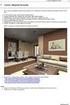 DIGITÁLIS FÉNYKÉPEZŐGÉP http://www.olympus.com/ Alapszintű útmutató 2. oldal Ismerteti a fényképezőgép részegységeinek elnevezését, az alapvető felvételkészítési és lejátszási lépéseket, valamint az alapvető
DIGITÁLIS FÉNYKÉPEZŐGÉP http://www.olympus.com/ Alapszintű útmutató 2. oldal Ismerteti a fényképezőgép részegységeinek elnevezését, az alapvető felvételkészítési és lejátszási lépéseket, valamint az alapvető
KEZELÉSI ÚTMUTATÓ DIGITÁLIS FÉNYKÉPEZŐGÉP. Alapszintű útmutató 2. oldal. Tartalomjegyzék 23. oldal. Hivatalos forgalmazók. http://www.olympus.
 DIGITÁLIS FÉNYKÉPEZŐGÉP http://www.olympus.com/ Cím: Áruszállítás: Levelezés: Fogyasztói termékek osztálya Wendenstrasse 14 18, 20097 Hamburg, Németország Tel.: +49 40 23 77 3-0/Fax: +49 40 23 07 61 Bredowstrasse
DIGITÁLIS FÉNYKÉPEZŐGÉP http://www.olympus.com/ Cím: Áruszállítás: Levelezés: Fogyasztói termékek osztálya Wendenstrasse 14 18, 20097 Hamburg, Németország Tel.: +49 40 23 77 3-0/Fax: +49 40 23 07 61 Bredowstrasse
KEZELÉSI ÚTMUTATÓ DIGITÁLIS FÉNYKÉPEZŐGÉP. Alapszintű útmutató 2. oldal. Tartalomjegyzék 24. oldal. Hivatalos forgalmazók. http://www.olympus.
 DIGITÁLIS FÉNYKÉPEZŐGÉP http://www.olympus.com/ Alapszintű útmutató 2. oldal Ismerteti a fényképezőgép részegységeinek elnevezését, az alapvető felvételkészítési és lejátszási lépéseket, valamint az alapvető
DIGITÁLIS FÉNYKÉPEZŐGÉP http://www.olympus.com/ Alapszintű útmutató 2. oldal Ismerteti a fényképezőgép részegységeinek elnevezését, az alapvető felvételkészítési és lejátszási lépéseket, valamint az alapvető
GH200/205 sorozatú Digitális fényképezőgép Használati utasítás
 GH200/205 sorozatú Digitális fényképezőgép Használati utasítás A fényképezőgép felépítése Elölnézet 1. Zoomvezérlő 2. Exponáló gomb 3. Vaku 4. Főkapcsoló BE/KI 5. Előlapi visszajelző lámpa 6. Objektív
GH200/205 sorozatú Digitális fényképezőgép Használati utasítás A fényképezőgép felépítése Elölnézet 1. Zoomvezérlő 2. Exponáló gomb 3. Vaku 4. Főkapcsoló BE/KI 5. Előlapi visszajelző lámpa 6. Objektív
T-100. Kezelési útmutató DIGITÁLIS FÉNYKÉPEZŐGÉP
 DIGITÁLIS FÉNYKÉPEZŐGÉP T-100 Kezelési útmutató Köszönjük, hogy az Olympus digitális fényképezőgépet választotta. Kérjük, mielőtt elkezdené használni új fényképezőgépét, olvassa el figyelmesen ezt az útmutatót,
DIGITÁLIS FÉNYKÉPEZŐGÉP T-100 Kezelési útmutató Köszönjük, hogy az Olympus digitális fényképezőgépet választotta. Kérjük, mielőtt elkezdené használni új fényképezőgépét, olvassa el figyelmesen ezt az útmutatót,
HASZNÁLATI UTASÍTÁS ÚTMUTATÓ
 HU DIGITÁLIS FÉNYKÉPEZŐGÉP A fényképezőgép funkcióinak alkalmazása A felvételi viszonyoknak megfelelő mód kiválasztása HASZNÁLATI UTASÍTÁS ÚTMUTATÓ Különböző fényképezési funkciók Fókusz funkciók Expozíció,
HU DIGITÁLIS FÉNYKÉPEZŐGÉP A fényképezőgép funkcióinak alkalmazása A felvételi viszonyoknak megfelelő mód kiválasztása HASZNÁLATI UTASÍTÁS ÚTMUTATÓ Különböző fényképezési funkciók Fókusz funkciók Expozíció,
Kezelési útmutató DIGITÁLIS FÉNYKÉPEZŐGÉP XZ-2
 DIGITÁLIS FÉNYKÉPEZŐGÉP XZ-2 Kezelési útmutató Köszönjük, hogy az Olympus digitális fényképezőgépet választotta. Kérjük, mielőtt elkezdené használni új fényképezőgépét, olvassa el fi gyelmesen ezt az útmutatót,
DIGITÁLIS FÉNYKÉPEZŐGÉP XZ-2 Kezelési útmutató Köszönjük, hogy az Olympus digitális fényképezőgépet választotta. Kérjük, mielőtt elkezdené használni új fényképezőgépét, olvassa el fi gyelmesen ezt az útmutatót,
2. Egyéb felvételkészítési lehetőségek. 3. Vakus fényképezés. 5. Lejátszási beállítások. 6. Képek küldése és fogadása. 8.
 Alapszintű útmutató DIGITÁLIS FÉNYKÉPEZŐGÉP 1. Feladatok rövid tárgymutatója Tartalomjegyzék Alapvető funkciók/gyakran használt lehetőségek 2. Egyéb felvételkészítési lehetőségek Kezelési útmutató 3. Vakus
Alapszintű útmutató DIGITÁLIS FÉNYKÉPEZŐGÉP 1. Feladatok rövid tárgymutatója Tartalomjegyzék Alapvető funkciók/gyakran használt lehetőségek 2. Egyéb felvételkészítési lehetőségek Kezelési útmutató 3. Vakus
2. Egyéb felvételkészítési lehetőségek. 3. Vakus fényképezés. 5. Lejátszási beállítások. 6. Képek küldése és fogadása. 8.
 Alapszintű útmutató DIGITÁLIS FÉNYKÉPEZŐGÉP 1. Feladatok rövid tárgymutatója Tartalomjegyzék Alapvető funkciók/gyakran használt lehetőségek 2. Egyéb felvételkészítési lehetőségek Kezelési útmutató 3. Vakus
Alapszintű útmutató DIGITÁLIS FÉNYKÉPEZŐGÉP 1. Feladatok rövid tárgymutatója Tartalomjegyzék Alapvető funkciók/gyakran használt lehetőségek 2. Egyéb felvételkészítési lehetőségek Kezelési útmutató 3. Vakus
KEZELÉSI ÚTMUTATÓ DIGITÁLIS FÉNYKÉPEZÕGÉP. Alapszintû útmutató 2. oldal. Tartalomjegyzék 20. oldal. Hivatalos forgalmazók. http://www.olympus.
 DIGITÁLIS FÉNYKÉPEZÕGÉP http://www.olympus.com/ Cím: Áruszállítás: Levelezés: Wendenstrasse 14 18, 20097 Hamburg, Németország Tel.: +49 40-23 77 3-0 / fax: +49 40-23 07 61 Bredowstrasse 20, 22113 Hamburg,
DIGITÁLIS FÉNYKÉPEZÕGÉP http://www.olympus.com/ Cím: Áruszállítás: Levelezés: Wendenstrasse 14 18, 20097 Hamburg, Németország Tel.: +49 40-23 77 3-0 / fax: +49 40-23 07 61 Bredowstrasse 20, 22113 Hamburg,
Kezdeti lépések MAGYAR CEL-SV3JA2F0
 Kezdeti lépések MAGYAR CEL-SV3JA2F0 A csomag tartalma Használat előtt ellenőrizze, hogy a fényképezőgép doboza tartalmazza-e a következő elemeket. Ha valamelyik hiányzik, vegye fel a kapcsolatot a fényképezőgépkereskedővel.
Kezdeti lépések MAGYAR CEL-SV3JA2F0 A csomag tartalma Használat előtt ellenőrizze, hogy a fényképezőgép doboza tartalmazza-e a következő elemeket. Ha valamelyik hiányzik, vegye fel a kapcsolatot a fényképezőgépkereskedővel.
SP-800UZ. Kezelési útmutató DIGITÁLIS FÉNYKÉPEZŐGÉP
 DIGITÁLIS FÉNYKÉPEZŐGÉP SP-800UZ Kezelési útmutató Köszönjük, hogy az Olympus digitális fényképezőgépet választotta. Kérjük, mielőtt elkezdené használni új fényképezőgépét, olvassa el figyelmesen ezt az
DIGITÁLIS FÉNYKÉPEZŐGÉP SP-800UZ Kezelési útmutató Köszönjük, hogy az Olympus digitális fényképezőgépet választotta. Kérjük, mielőtt elkezdené használni új fényképezőgépét, olvassa el figyelmesen ezt az
STYLUS TOUGH-6010 / µ TOUGH-6010
 DIGITÁLIS FÉNYKÉPEZŐGÉP STYLUS TOUGH-6010 / µ TOUGH-6010 Kezelési útmutató Köszönjük, hogy az Olympus digitális fényképezőgépet választotta. Kérjük, mielőtt elkezdené használni új fényképezőgépét, olvassa
DIGITÁLIS FÉNYKÉPEZŐGÉP STYLUS TOUGH-6010 / µ TOUGH-6010 Kezelési útmutató Köszönjük, hogy az Olympus digitális fényképezőgépet választotta. Kérjük, mielőtt elkezdené használni új fényképezőgépét, olvassa
STYLUS-550WP /m-550wp
 DIGITÁLIS FÉNYKÉPEZŐGÉP STYLUS-550WP /m-550wp Kezelési útmutató HU Köszönjük, hogy az Olympus digitális fényképezőgépet választotta. Kérjük, mielőtt elkezdené használni új fényképezőgépét, olvassa el figyelmesen
DIGITÁLIS FÉNYKÉPEZŐGÉP STYLUS-550WP /m-550wp Kezelési útmutató HU Köszönjük, hogy az Olympus digitális fényképezőgépet választotta. Kérjük, mielőtt elkezdené használni új fényképezőgépét, olvassa el figyelmesen
STYLUS-5010 /µ-5010. STYLUS-7040 /µ-7040. Kezelési útmutató DIGITÁLIS FÉNYKÉPEZŐGÉP
 DIGITÁLIS FÉNYKÉPEZŐGÉP STYLUS-9010 /µ-9010 STYLUS-7040 /µ-7040 STYLUS-5010 /µ-5010 Kezelési útmutató Köszönjük, hogy az Olympus digitális fényképezőgépet választotta. Kérjük, mielőtt elkezdené használni
DIGITÁLIS FÉNYKÉPEZŐGÉP STYLUS-9010 /µ-9010 STYLUS-7040 /µ-7040 STYLUS-5010 /µ-5010 Kezelési útmutató Köszönjük, hogy az Olympus digitális fényképezőgépet választotta. Kérjük, mielőtt elkezdené használni
Az Ön kézikönyve OLYMPUS XZ-10
 Elolvashatja az ajánlásokat a felhasználói kézikönyv, a műszaki vezető, illetve a telepítési útmutató. Megtalálja a választ minden kérdésre az a felhasználói kézikönyv (információk, leírások, biztonsági
Elolvashatja az ajánlásokat a felhasználói kézikönyv, a műszaki vezető, illetve a telepítési útmutató. Megtalálja a választ minden kérdésre az a felhasználói kézikönyv (információk, leírások, biztonsági
DVR-338 DIGITÁLIS DIKTAFON HASZNÁLATI ÚTMUTATÓ
 DVR-338 DIGITÁLIS DIKTAFON HASZNÁLATI ÚTMUTATÓ A készülék bemutatása 1 REC - Felvétel gomb 2 Stop/Kikapcsolás gomb 3 UP - FEL/Visszatekerés 4 DOWN LE/Előretekerés 5 HOLD - Billentyűzár 6 VOL + (hangerő
DVR-338 DIGITÁLIS DIKTAFON HASZNÁLATI ÚTMUTATÓ A készülék bemutatása 1 REC - Felvétel gomb 2 Stop/Kikapcsolás gomb 3 UP - FEL/Visszatekerés 4 DOWN LE/Előretekerés 5 HOLD - Billentyűzár 6 VOL + (hangerő
5. Gyors kezelési útmutató. 7. Menüfunkciók 10. 11. Cserélhető objektívek 12. 13. Információ 14. BIZTONSÁGI TUDNIVALÓK
 Tartalomjegyzék Feladatok rövid tárgymutatója DIGITÁLIS FÉNYKÉPEZŐGÉP 1. 2. 3. A fényképezőgép előkészítése és a végrehajtandó műveletek Felvételkészítés kereső használatával Felvételkészítés téma megjelenítéssel
Tartalomjegyzék Feladatok rövid tárgymutatója DIGITÁLIS FÉNYKÉPEZŐGÉP 1. 2. 3. A fényképezőgép előkészítése és a végrehajtandó műveletek Felvételkészítés kereső használatával Felvételkészítés téma megjelenítéssel
3. Vakus fényképezés. 5. Lejátszási beállítások. 6. Képek küldése és fogadása. 7. Az OLYMPUS Viewer 2. 8. Képek nyomtatása
 Alapszintű útmutató DIGITÁLIS FÉNYKÉPEZŐGÉP Kezelési útmutató Feladatok rövid tárgymutatója Tartalomjegyzék 1. 2. Alapvető funkciók/gyakran használt lehetőségek Egyéb felvételkészítési lehetőségek 3. Vakus
Alapszintű útmutató DIGITÁLIS FÉNYKÉPEZŐGÉP Kezelési útmutató Feladatok rövid tárgymutatója Tartalomjegyzék 1. 2. Alapvető funkciók/gyakran használt lehetőségek Egyéb felvételkészítési lehetőségek 3. Vakus
VH-410. Kezelési útmutató DIGITÁLIS FÉNYKÉPEZŐGÉP
 DIGITÁLIS FÉNYKÉPEZŐGÉP VH-410 Kezelési útmutató Köszönjük, hogy az Olympus digitális fényképezőgépet választotta. Kérjük, mielőtt elkezdené használni új fényképezőgépét, olvassa el fi gyelmesen ezt az
DIGITÁLIS FÉNYKÉPEZŐGÉP VH-410 Kezelési útmutató Köszönjük, hogy az Olympus digitális fényképezőgépet választotta. Kérjük, mielőtt elkezdené használni új fényképezőgépét, olvassa el fi gyelmesen ezt az
2. Gyors kezelési útmutató. 4. Képek nyomtatása. 6. Egyéb. 7. Az akkumulátor és a töltő. 8. Alapvető tudnivalók a kártyáról. 9. Cserélhető objektívek
 DIGITÁLIS FÉNYKÉPEZŐGÉP Tartalomjegyzék Feladatok rövid tárgymutatója. A fényképezőgép előkészítése és a végrehajtandó műveletek Kezelési útmutató. Gyors kezelési útmutató. Gyakran használt lehetőségek
DIGITÁLIS FÉNYKÉPEZŐGÉP Tartalomjegyzék Feladatok rövid tárgymutatója. A fényképezőgép előkészítése és a végrehajtandó műveletek Kezelési útmutató. Gyors kezelési útmutató. Gyakran használt lehetőségek
SLT-A33/SLT-A55/SLT-A55V
 SLT-A33/SLT-A55/SLT-A55V Ez a dokumentum a firmware-frissítés által biztosított új funkciókat, valamint a hozzájuk tartozó műveleteket ismerteti. További információkat a Használati útmutató tartalmaz.
SLT-A33/SLT-A55/SLT-A55V Ez a dokumentum a firmware-frissítés által biztosított új funkciókat, valamint a hozzájuk tartozó műveleteket ismerteti. További információkat a Használati útmutató tartalmaz.
Kezelési útmutató. DIGITÁLIS FÉNYKÉPEZŐGÉP STYLUS 1s
 DIGITÁLIS FÉNYKÉPEZŐGÉP STYLUS 1s Kezelési útmutató Köszönjük, hogy az Olympus digitális fényképezőgépét választotta. Mielőtt használatba venné új fényképezőgépét, figyelmesen olvassa el ezt az útmutatót,
DIGITÁLIS FÉNYKÉPEZŐGÉP STYLUS 1s Kezelési útmutató Köszönjük, hogy az Olympus digitális fényképezőgépét választotta. Mielőtt használatba venné új fényképezőgépét, figyelmesen olvassa el ezt az útmutatót,
Kezelési útmutató DIGITÁLIS FÉNYKÉPEZŐGÉP STYLUS 1
 DIGITÁLIS FÉNYKÉPEZŐGÉP STYLUS 1 Kezelési útmutató Köszönjük, hogy az Olympus digitális fényképezőgépét választotta. Mielőtt elkezdené használni új fényképezőgépét, olvassa el figyelmesen ezt az útmutatót,
DIGITÁLIS FÉNYKÉPEZŐGÉP STYLUS 1 Kezelési útmutató Köszönjük, hogy az Olympus digitális fényképezőgépét választotta. Mielőtt elkezdené használni új fényképezőgépét, olvassa el figyelmesen ezt az útmutatót,
FE-45/X-40 FE-35/X-30
 DIGITÁLIS FÉNYKÉPEZŐGÉP FE-45/X-40 FE-35/X-30 Kezelési útmutató Köszönjük, hogy az Olympus digitális fényképezőgépet választotta. Kérjük, mielőtt elkezdené használni új fényképezőgépét, olvassa el fi gyelmesen
DIGITÁLIS FÉNYKÉPEZŐGÉP FE-45/X-40 FE-35/X-30 Kezelési útmutató Köszönjük, hogy az Olympus digitális fényképezőgépet választotta. Kérjük, mielőtt elkezdené használni új fényképezőgépét, olvassa el fi gyelmesen
2. Gyors kezelési útmutató. 3. Témavezérlő. 4. Menüfunkciók. 5. Képek nyomtatása. 7. Egyéb. 8. Az akkumulátor és a töltő
 DIGITÁLIS FÉNYKÉPEZŐGÉP Tartalomjegyzék Feladatok rövid tárgymutatója. A fényképezőgép előkészítése és a végrehajtandó műveletek. Gyors kezelési útmutató Kezelési útmutató 3. Témavezérlő 4. Menüfunkciók
DIGITÁLIS FÉNYKÉPEZŐGÉP Tartalomjegyzék Feladatok rövid tárgymutatója. A fényképezőgép előkészítése és a végrehajtandó műveletek. Gyors kezelési útmutató Kezelési útmutató 3. Témavezérlő 4. Menüfunkciók
Kezelési útmutató DIGITÁLIS FÉNYKÉPEZŐGÉP
 DIGITÁLIS FÉNYKÉPEZŐGÉP VG-160 Kezelési útmutató Köszönjük, hogy az Olympus digitális fényképezőgépet választotta. Kérjük, mielőtt elkezdené használni új fényképezőgépét, olvassa el fi gyelmesen ezt az
DIGITÁLIS FÉNYKÉPEZŐGÉP VG-160 Kezelési útmutató Köszönjük, hogy az Olympus digitális fényképezőgépet választotta. Kérjük, mielőtt elkezdené használni új fényképezőgépét, olvassa el fi gyelmesen ezt az
Kezelési útmutató DIGITÁLIS FÉNYKÉPEZŐGÉP XZ-10
 DIGITÁLIS FÉNYKÉPEZŐGÉP XZ-10 Kezelési útmutató Köszönjük, hogy az Olympus digitális fényképezőgépét választotta. Kérjük, mielőtt elkezdené használni új fényképezőgépét, olvassa el figyelmesen ezt az útmutatót,
DIGITÁLIS FÉNYKÉPEZŐGÉP XZ-10 Kezelési útmutató Köszönjük, hogy az Olympus digitális fényképezőgépét választotta. Kérjük, mielőtt elkezdené használni új fényképezőgépét, olvassa el figyelmesen ezt az útmutatót,
5. Gyors kezelési útmutató. 7. Menüfunkciók. 8. Képek nyomtatása 10. 11. Cserélhető objektívek 12. 13. Információ 14. BIZTONSÁGI TUDNIVALÓK 15.
 Tartalomjegyzék Feladatok rövid tárgymutatója DIGITÁLIS FÉNYKÉPEZŐGÉP Kezelési útmutató 1. 2. 3. 4. A fényképezőgép és a műveletek előkészítése Felvételkészítés kereső használatával Felvételkészítés téma
Tartalomjegyzék Feladatok rövid tárgymutatója DIGITÁLIS FÉNYKÉPEZŐGÉP Kezelési útmutató 1. 2. 3. 4. A fényképezőgép és a műveletek előkészítése Felvételkészítés kereső használatával Felvételkészítés téma
Az alkatrészek megnevezése
 Az alkatrészek megnevezése Felülnézet Bekapcsoló gomb Hangszóró Zárgomb Elölnézet Vaku Önarckép tükör Működést jelző lámpa Mikrofon Lencse Alulnézet Hordszíj gyűrűje Állványmenet Elem/kártya-tartó fedél
Az alkatrészek megnevezése Felülnézet Bekapcsoló gomb Hangszóró Zárgomb Elölnézet Vaku Önarckép tükör Működést jelző lámpa Mikrofon Lencse Alulnézet Hordszíj gyűrűje Állványmenet Elem/kártya-tartó fedél
TG-4. Kezelési útmutató DIGITÁLIS FÉNYKÉPEZŐGÉP
 DIGITÁLIS FÉNYKÉPEZŐGÉP TG-4 Kezelési útmutató Köszönjük, hogy az Olympus digitális fényképezőgépét választotta. Mielőtt használatba venné új fényképezőgépét, figyelmesen olvassa el ezt az útmutatót, hogy
DIGITÁLIS FÉNYKÉPEZŐGÉP TG-4 Kezelési útmutató Köszönjük, hogy az Olympus digitális fényképezőgépét választotta. Mielőtt használatba venné új fényképezőgépét, figyelmesen olvassa el ezt az útmutatót, hogy
Kezelési útmutató DIGITÁLIS FÉNYKÉPEZ GÉP
 DIGITÁLIS FÉNYKÉPEZ GÉP HU Kezelési útmutató Gyorskalauz a fényképez gép m ködtetéséhez Ez az útmutató segítséget nyújt a fényképez gép azonnali használatához. A gombok használata A menü használata Fotónyomtatás
DIGITÁLIS FÉNYKÉPEZ GÉP HU Kezelési útmutató Gyorskalauz a fényképez gép m ködtetéséhez Ez az útmutató segítséget nyújt a fényképez gép azonnali használatához. A gombok használata A menü használata Fotónyomtatás
SH-50. Kezelési útmutató DIGITÁLIS FÉNYKÉPEZŐGÉP
 DIGITÁLIS FÉNYKÉPEZŐGÉP SH-50 Kezelési útmutató Köszönjük, hogy az Olympus digitális fényképezőgépet választotta. Kérjük, mielőtt elkezdené használni új fényképezőgépét, olvassa el figyelmesen ezt az útmutatót,
DIGITÁLIS FÉNYKÉPEZŐGÉP SH-50 Kezelési útmutató Köszönjük, hogy az Olympus digitális fényképezőgépet választotta. Kérjük, mielőtt elkezdené használni új fényképezőgépét, olvassa el figyelmesen ezt az útmutatót,
SZ-17. Kezelési útmutató DIGITÁLIS FÉNYKÉPEZŐGÉP
 DIGITÁLIS FÉNYKÉPEZŐGÉP SZ-17 Kezelési útmutató Köszönjük, hogy az Olympus digitális fényképezőgépet választotta. Kérjük, mielőtt elkezdené használni új fényképezőgépét, olvassa el fi gyelmesen ezt az
DIGITÁLIS FÉNYKÉPEZŐGÉP SZ-17 Kezelési útmutató Köszönjük, hogy az Olympus digitális fényképezőgépet választotta. Kérjük, mielőtt elkezdené használni új fényképezőgépét, olvassa el fi gyelmesen ezt az
2. Gyors kezelési útmutató. 4. Képek nyomtatása. 6. Egyéb. 7. Az akkumulátor és a töltő. 8. Alapvető tudnivalók a kártyáról. 9. Cserélhető objektívek
 DIGITÁLIS FÉNYKÉPEZŐGÉP Tartalomjegyzék Feladatok rövid tárgymutatója. A fényképezőgép és a műveletek előkészítése Kezelési útmutató. Gyors kezelési útmutató. Gyakran használt lehetőségek és testre szabás
DIGITÁLIS FÉNYKÉPEZŐGÉP Tartalomjegyzék Feladatok rövid tárgymutatója. A fényképezőgép és a műveletek előkészítése Kezelési útmutató. Gyors kezelési útmutató. Gyakran használt lehetőségek és testre szabás
1. Csomag tartalma. 2. A készülék bemutatása
 1. Csomag tartalma 1. Prestigio autós DVR 2. Tapadókorong 3. DC 5V autós töltő 4. USB-kábel 5. Rövid használati útmutató 6. AV-kábel 2. A készülék bemutatása 1 SD/MMC-kártyanyílás 10 Fel 2 Mikrofon 11
1. Csomag tartalma 1. Prestigio autós DVR 2. Tapadókorong 3. DC 5V autós töltő 4. USB-kábel 5. Rövid használati útmutató 6. AV-kábel 2. A készülék bemutatása 1 SD/MMC-kártyanyílás 10 Fel 2 Mikrofon 11
2. Gyors kezelési útmutató. 4. Képek nyomtatása. 6. Egyéb. 7. Az akkumulátor és a töltő. 8. Alapvető tudnivalók a kártyáról. 9. Cserélhető objektívek
 DIGITÁLIS FÉNYKÉPEZŐGÉP Tartalomjegyzék Feladatok rövid tárgymutatója. A fényképezőgép és a műveletek előkészítése Kezelési útmutató. Gyors kezelési útmutató. Gyakran használt lehetőségek és tesztre szabás
DIGITÁLIS FÉNYKÉPEZŐGÉP Tartalomjegyzék Feladatok rövid tárgymutatója. A fényképezőgép és a műveletek előkészítése Kezelési útmutató. Gyors kezelési útmutató. Gyakran használt lehetőségek és tesztre szabás
Kezelési útmutató DIGITÁLIS FÉNYKÉPEZŐGÉP SZ-10/SZ-20
 DIGITÁLIS FÉNYKÉPEZŐGÉP SZ-10/SZ-20 Kezelési útmutató Köszönjük, hogy az Olympus digitális fényképezőgépét választotta. Kérjük, mielőtt elkezdené használni új fényképezőgépét, olvassa el figyelmesen ezt
DIGITÁLIS FÉNYKÉPEZŐGÉP SZ-10/SZ-20 Kezelési útmutató Köszönjük, hogy az Olympus digitális fényképezőgépét választotta. Kérjük, mielőtt elkezdené használni új fényképezőgépét, olvassa el figyelmesen ezt
VDT25 HASZNÁLATI UTASÍTÁS VDT/TD5 sorozatú készülékekhez
 VDT25 HASZNÁLATI UTASÍTÁS VDT/TD5 sorozatú készülékekhez Tartalomjegyzék 1. Monitor és funkciók...3 2. Monitor felszerelése...3 3. A kezdő képernyő...4 4. Alap funkciók működése...4 5. Belső hívások...5
VDT25 HASZNÁLATI UTASÍTÁS VDT/TD5 sorozatú készülékekhez Tartalomjegyzék 1. Monitor és funkciók...3 2. Monitor felszerelése...3 3. A kezdő képernyő...4 4. Alap funkciók működése...4 5. Belső hívások...5
Kezelési útmutató DIGITÁLIS FÉNYKÉPEZŐGÉP
 DIGITÁLIS FÉNYKÉPEZŐGÉP Kezelési útmutató HU Ennek a kezelési utasításnak a tartalma azonos a mellékelt CD-ROM-on található angol»advanced Manual«tartalmával. Köszönjük, hogy az Olympus digitális fényképezőgépet
DIGITÁLIS FÉNYKÉPEZŐGÉP Kezelési útmutató HU Ennek a kezelési utasításnak a tartalma azonos a mellékelt CD-ROM-on található angol»advanced Manual«tartalmával. Köszönjük, hogy az Olympus digitális fényképezőgépet
IRIScan Anywhere 5. Scan anywhere, go paperless! PDF. Mobile scanner & OCR software. for Windows and Mac
 IRIScan Anywhere 5 PDF Scan anywhere, go paperless! for Windows and Mac Mobile scanner & OCR software Kezdő lépések Jelen Gyorsismertető segítségével megkezdheti az IRIScan TM Anywhere 5 használatát. Kérjük,
IRIScan Anywhere 5 PDF Scan anywhere, go paperless! for Windows and Mac Mobile scanner & OCR software Kezdő lépések Jelen Gyorsismertető segítségével megkezdheti az IRIScan TM Anywhere 5 használatát. Kérjük,
Kezelési útmutató DIGITÁLIS FÉNYKÉPEZŐGÉP SP-570UZ. Útmutató a gyors kezdéshez Ez az útmutató segítséget nyújt a fényképezőgép azonnali használatához.
 DIGITÁLIS FÉNYKÉPEZŐGÉP SP-570UZ Kezelési útmutató HU Útmutató a gyors kezdéshez Ez az útmutató segítséget nyújt a fényképezőgép azonnali használatához. Ennek a kezelési utasításnak a tartalma azonos a
DIGITÁLIS FÉNYKÉPEZŐGÉP SP-570UZ Kezelési útmutató HU Útmutató a gyors kezdéshez Ez az útmutató segítséget nyújt a fényképezőgép azonnali használatához. Ennek a kezelési utasításnak a tartalma azonos a
SP-590UZ. Kezelési útmutató DIGITÁLIS FÉNYKÉPEZŐGÉP
 DIGITÁLIS FÉNYKÉPEZŐGÉP SP-590UZ Kezelési útmutató HU Köszönjük, hogy az Olympus digitális fényképezőgépet választotta. Kérjük, mielőtt elkezdené használni új fényképezőgépét, olvassa el figyelmesen ezt
DIGITÁLIS FÉNYKÉPEZŐGÉP SP-590UZ Kezelési útmutató HU Köszönjük, hogy az Olympus digitális fényképezőgépet választotta. Kérjük, mielőtt elkezdené használni új fényképezőgépét, olvassa el figyelmesen ezt
Kezelési útmutató DIGITÁLIS FÉNYKÉPEZŐGÉP DIGITÁLIS FÉNYKÉPEZŐGÉP
 DIGITÁLIS FÉNYKÉPEZŐGÉP DIGITÁLIS FÉNYKÉPEZŐGÉP Kezelési útmutató Ennek a kezelési utasításnak a tartalma azonos a mellékelt CD ROM-on található angol "Advanced Manual" tartalmával. Köszönjük, hogy az
DIGITÁLIS FÉNYKÉPEZŐGÉP DIGITÁLIS FÉNYKÉPEZŐGÉP Kezelési útmutató Ennek a kezelési utasításnak a tartalma azonos a mellékelt CD ROM-on található angol "Advanced Manual" tartalmával. Köszönjük, hogy az
A LÉGKONDICIONÁLÓ TÁVIRÁNYÍTÓJA HASZNÁLATI ÚTMUTATÓ
 A LÉGKONDICIONÁLÓ TÁVIRÁNYÍTÓJA HASZNÁLATI ÚTMUTATÓ HASZNÁLATI ÚTMUTATÓ MAGYAR TARTALOM ELSŐ LÉPÉSEK ELSŐ LÉPÉSEK TARTALOM 1. ELSŐ LÉPÉSEK 1. Első ek 02 2. Kijelző 03 3. Gombok 04 4. Működtetés 08 3. 4.
A LÉGKONDICIONÁLÓ TÁVIRÁNYÍTÓJA HASZNÁLATI ÚTMUTATÓ HASZNÁLATI ÚTMUTATÓ MAGYAR TARTALOM ELSŐ LÉPÉSEK ELSŐ LÉPÉSEK TARTALOM 1. ELSŐ LÉPÉSEK 1. Első ek 02 2. Kijelző 03 3. Gombok 04 4. Működtetés 08 3. 4.
S2302RF vezeték nélküli programozható digitális szobatermosztát
 vezeték nélküli programozható digitális szobatermosztát Termékjellemzők: 3. 4. 5. 6. 7. 8. 9. 10. 1 1 Programozhatóság: 7 napos előre programozhatóság Kijelezhető hőmérséklet tartomány 0 C~40 C (0.1 C-os
vezeték nélküli programozható digitális szobatermosztát Termékjellemzők: 3. 4. 5. 6. 7. 8. 9. 10. 1 1 Programozhatóság: 7 napos előre programozhatóság Kijelezhető hőmérséklet tartomány 0 C~40 C (0.1 C-os
TARTALOM ÓVINTÉZKEDÉSEK...1 TÍPUS ÉS MŰSZAKI ADATOK...1 GOMBOK ÉS FUNKCIÓJUK...2 JELZÉSEK ÉS FUNKCIÓK...5 ÜZEMELTETÉSI UTASÍTÁSOK...
 MEGJEGYZÉS 1. A borítón látható ábra csak tájékoztatásul szolgál, amely eltérhet a vásárolt terméktől. 2. A légkondicionáló működtetése előtt feltétlenül olvassa el az ÓVINTÉZKEDÉSEK című részt. 3. Ez
MEGJEGYZÉS 1. A borítón látható ábra csak tájékoztatásul szolgál, amely eltérhet a vásárolt terméktől. 2. A légkondicionáló működtetése előtt feltétlenül olvassa el az ÓVINTÉZKEDÉSEK című részt. 3. Ez
SH-21. Kezelési útmutató DIGITÁLIS FÉNYKÉPEZŐGÉP
 DIGITÁLIS FÉNYKÉPEZŐGÉP SH-21 Kezelési útmutató Köszönjük, hogy az Olympus digitális fényképezőgépet választotta. Kérjük, mielőtt elkezdené használni új fényképezőgépét, olvassa el fi gyelmesen ezt az
DIGITÁLIS FÉNYKÉPEZŐGÉP SH-21 Kezelési útmutató Köszönjük, hogy az Olympus digitális fényképezőgépet választotta. Kérjük, mielőtt elkezdené használni új fényképezőgépét, olvassa el fi gyelmesen ezt az
Digitális karóra rögzítő. Felhasználói kézikönyv. (felvevő, kamera, mobil érzékelés, infravörös éjszakai karóra)
 Digitális karóra rögzítő Felhasználói kézikönyv (felvevő, kamera, mobil érzékelés, infravörös éjszakai karóra) Profil: - Mikrofon - Infravörös éjszakai lámpa - USB interfész - HD kamera - Bekapcsolás/Kikapcsolás,
Digitális karóra rögzítő Felhasználói kézikönyv (felvevő, kamera, mobil érzékelés, infravörös éjszakai karóra) Profil: - Mikrofon - Infravörös éjszakai lámpa - USB interfész - HD kamera - Bekapcsolás/Kikapcsolás,
Az Ön kézikönyve OLYMPUS SP-800UZ http://hu.yourpdfguides.com/dref/4293385
 Elolvashatja az ajánlásokat a felhasználói kézikönyv, a műszaki vezető, illetve a telepítési útmutató. Megtalálja a választ minden kérdésre az a felhasználói kézikönyv (információk, leírások, biztonsági
Elolvashatja az ajánlásokat a felhasználói kézikönyv, a műszaki vezető, illetve a telepítési útmutató. Megtalálja a választ minden kérdésre az a felhasználói kézikönyv (információk, leírások, biztonsági
3. Vakus fényképezés. 5. Lejátszási beállítások. 6. Képek küldése és fogadása. 8. Képek nyomtatása. 9. A fényképezőgép beállítása
 Alapszintű útmutató DIGITÁLIS FÉNYKÉPEZŐGÉP Kezelési útmutató 1. 2. Feladatok rövid tárgymutatója Tartalomjegyzék Alapvető funkciók/gyakran használt lehetőségek Egyéb felvételkészítési lehetőségek 3. Vakus
Alapszintű útmutató DIGITÁLIS FÉNYKÉPEZŐGÉP Kezelési útmutató 1. 2. Feladatok rövid tárgymutatója Tartalomjegyzék Alapvető funkciók/gyakran használt lehetőségek Egyéb felvételkészítési lehetőségek 3. Vakus
Az Ön kézikönyve OLYMPUS? 1030 SW http://hu.yourpdfguides.com/dref/4294728
 Elolvashatja az ajánlásokat a felhasználói kézikönyv, a műszaki vezető, illetve a telepítési útmutató. Megtalálja a választ minden kérdésre az a felhasználói kézikönyv (információk, leírások, biztonsági
Elolvashatja az ajánlásokat a felhasználói kézikönyv, a műszaki vezető, illetve a telepítési útmutató. Megtalálja a választ minden kérdésre az a felhasználói kézikönyv (információk, leírások, biztonsági
C2RF Többzónás programozható vezeték nélküli digitális szobatermosztát
 Többzónás programozható vezeték nélküli digitális szobatermosztát Termékjellemzők: 3. 4. 5. 6. 7. 8. 9. 10. 1 Kijelezhető hőmérséklet tartomány: 0 C - 40 C (0,1 C lépésekben) Hőmérséklet állítási tartomány:
Többzónás programozható vezeték nélküli digitális szobatermosztát Termékjellemzők: 3. 4. 5. 6. 7. 8. 9. 10. 1 Kijelezhető hőmérséklet tartomány: 0 C - 40 C (0,1 C lépésekben) Hőmérséklet állítási tartomány:
1. Csomag tartalma. 2. A készülék áttekintése
 1. Csomag tartalma 1. Prestigio autódvr 4. USB-kábel 7. Rövid használati útmutató 2. Tapadókorong 5. HDMI-kábel 8. Garancialevél 3. Autós töltő 6. AV kábel 9. GPS kábel (csak RR520G amelyek beépített GPS
1. Csomag tartalma 1. Prestigio autódvr 4. USB-kábel 7. Rövid használati útmutató 2. Tapadókorong 5. HDMI-kábel 8. Garancialevél 3. Autós töltő 6. AV kábel 9. GPS kábel (csak RR520G amelyek beépített GPS
Rövid üzembehelyezési útmutató SE888
 Rövid üzembehelyezési útmutató SE888 A doboz tartalma Kézibeszélő * Bázisállomás Töltő * Adapter * Hálózati csatlakozóvezeték ** Gyors áttekintő útmutató CD-ROM Garancia Megjegyzés * A több kézibeszélőt
Rövid üzembehelyezési útmutató SE888 A doboz tartalma Kézibeszélő * Bázisállomás Töltő * Adapter * Hálózati csatlakozóvezeték ** Gyors áttekintő útmutató CD-ROM Garancia Megjegyzés * A több kézibeszélőt
2. Felvételkészítés. 4. Gyors kezelési útmutató. 6. Menüfunkciók. 10. Cserélhető objektívek 11. 12. Információ 13. BIZTONSÁGI TUDNIVALÓK
 Tartalomjegyzék Feladatok rövid tárgymutatója DIGITÁLIS FÉNYKÉPEZŐGÉP Kezelési útmutató 1. A fényképezőgép és a műveletek előkészítése 2. Felvételkészítés 3. Fényképek és mozgóképek megtekintése 4. Gyors
Tartalomjegyzék Feladatok rövid tárgymutatója DIGITÁLIS FÉNYKÉPEZŐGÉP Kezelési útmutató 1. A fényképezőgép és a műveletek előkészítése 2. Felvételkészítés 3. Fényképek és mozgóképek megtekintése 4. Gyors
5. Gyors kezelési útmutató. 7. Menüfunkciók. 8. Képek nyomtatása 10. 11. Cserélhető objektívek 12. 13. Információ 14. BIZTONSÁGI TUDNIVALÓK
 Tartalomjegyzék Feladatok rövid tárgymutatója DIGITÁLIS FÉNYKÉPEZŐGÉP Kezelési útmutató 1.. 3. 4. A fényképezőgép és a műveletek előkészítése Felvételkészítés kereső használatával Felvételkészítés téma
Tartalomjegyzék Feladatok rövid tárgymutatója DIGITÁLIS FÉNYKÉPEZŐGÉP Kezelési útmutató 1.. 3. 4. A fényképezőgép és a műveletek előkészítése Felvételkészítés kereső használatával Felvételkészítés téma
Kezelési útmutató DIGITÁLIS FÉNYKÉPEZŐGÉP. Útmutató a gyors kezdéshez. Gombkezelés. Menükezelés. Képek nyomtatása. Az OLYMPUS Master használata
 DIGITÁLIS FÉNYKÉPEZŐGÉP HU Kezelési útmutató Útmutató a gyors kezdéshez Kezdő lépések a fényképezőgép azonnali használatához. Ennek a kezelési utasításnak a tartalma azonos a mellékelt CD-ROM-on található
DIGITÁLIS FÉNYKÉPEZŐGÉP HU Kezelési útmutató Útmutató a gyors kezdéshez Kezdő lépések a fényképezőgép azonnali használatához. Ennek a kezelési utasításnak a tartalma azonos a mellékelt CD-ROM-on található
SP-620UZ. Kezelési útmutató DIGITÁLIS FÉNYKÉPEZŐGÉP
 DIGITÁLIS FÉNYKÉPEZŐGÉP SP-620UZ Kezelési útmutató Köszönjük, hogy az Olympus digitális fényképezőgépet választotta. Kérjük, mielőtt elkezdené használni új fényképezőgépét, olvassa el fi gyelmesen ezt
DIGITÁLIS FÉNYKÉPEZŐGÉP SP-620UZ Kezelési útmutató Köszönjük, hogy az Olympus digitális fényképezőgépet választotta. Kérjük, mielőtt elkezdené használni új fényképezőgépét, olvassa el fi gyelmesen ezt
GOKI GQ-8505A 4 CSATORNÁS KÉPOSZTÓ. Felhasználói kézikönyv
 GOKI GQ-8505A 4 CSATORNÁS KÉPOSZTÓ Felhasználói kézikönyv A dokumentáció a DELTON KFT. szellemi tulajdona, ezért annak változtatása jogi következményeket vonhat maga után. A fordításból, illetve a nyomdai
GOKI GQ-8505A 4 CSATORNÁS KÉPOSZTÓ Felhasználói kézikönyv A dokumentáció a DELTON KFT. szellemi tulajdona, ezért annak változtatása jogi következményeket vonhat maga után. A fordításból, illetve a nyomdai
TG-850. Kezelési útmutató DIGITÁLIS FÉNYKÉPEZŐGÉP
 DIGITÁLIS FÉNYKÉPEZŐGÉP TG-850 Kezelési útmutató Köszönjük, hogy az Olympus digitális fényképezőgépét választotta. Mielőtt elkezdené használni új fényképezőgépét, olvassa el figyelmesen ezt az útmutatót,
DIGITÁLIS FÉNYKÉPEZŐGÉP TG-850 Kezelési útmutató Köszönjük, hogy az Olympus digitális fényképezőgépét választotta. Mielőtt elkezdené használni új fényképezőgépét, olvassa el figyelmesen ezt az útmutatót,
Felhasználói Kézikönyv. Rii K18. Multimédiás Billentyűzet és Touchpad , Fax: Mobil: ,
 Felhasználói Kézikönyv Rii K18 Multimédiás Billentyűzet és Touchpad 1141 Budapest, Fogarasi út 77. 1095 Budapest, Mester u. 34. Tel.: *220-7940, 220-7814, 220-7959, Tel.: *218-5542, 215-9771, 215-7550,
Felhasználói Kézikönyv Rii K18 Multimédiás Billentyűzet és Touchpad 1141 Budapest, Fogarasi út 77. 1095 Budapest, Mester u. 34. Tel.: *220-7940, 220-7814, 220-7959, Tel.: *218-5542, 215-9771, 215-7550,
E P2. Világos lehetőségek a bővítmény csatlakozóval. Műszaki adatok. Élőkép. Típus. Szenzor. Képstabilizátor. Képprocesszor. Szűrő
 E P2 Művészi szűrők, többszörös expozíció, többféle méret-arány Dönthető, kontrasztos, nagyfelbontású elektronikus kereső* Bővítmény csatlakozó Nagysebességű, 12,3 megapixeles Live MOS szenzor Nagyteljesítményű,
E P2 Művészi szűrők, többszörös expozíció, többféle méret-arány Dönthető, kontrasztos, nagyfelbontású elektronikus kereső* Bővítmény csatlakozó Nagysebességű, 12,3 megapixeles Live MOS szenzor Nagyteljesítményű,
ConCorde Roadcam HD20 Használati útmutató
 ConCorde Roadcam HD20 Használati útmutató www.concorde.hu Köszönjük, hogy a ConCorde Roadcam HD20 menetrögzítő készüléket választotta. A termék első használata előtt kérjük, olvassa el a mellékelt használati
ConCorde Roadcam HD20 Használati útmutató www.concorde.hu Köszönjük, hogy a ConCorde Roadcam HD20 menetrögzítő készüléket választotta. A termék első használata előtt kérjük, olvassa el a mellékelt használati
2-VEZETÉKES KAPUTELEFON RENDSZER Beltéri egység. VDT10 Felhasználói és telepítői kézikönyv VDT10. VDT10 Leírás v1.4.pdf
 2-VEZETÉKES KAPUTELEFON RENDSZER Beltéri egység VDT10 Felhasználói és telepítői kézikönyv VDT10 VDT10 Leírás v1.4.pdf Tartalomjegyzék 1. Monitor és funkciók...3 2. Monitor felszerelése...3 3. Alap funkciók
2-VEZETÉKES KAPUTELEFON RENDSZER Beltéri egység VDT10 Felhasználói és telepítői kézikönyv VDT10 VDT10 Leírás v1.4.pdf Tartalomjegyzék 1. Monitor és funkciók...3 2. Monitor felszerelése...3 3. Alap funkciók
Kezelési útmutató TÁVSZABÁLYZÓ. R51ME típushoz
 Kezelési útmutató TÁVSZABÁLYZÓ R51ME típushoz Kérjük, hogy használatbavétel előtt figyelmesen olvassa el ezt az útmutatót Elolvasás után őrizze meg, mert később is hasznos információkat találhat benne.
Kezelési útmutató TÁVSZABÁLYZÓ R51ME típushoz Kérjük, hogy használatbavétel előtt figyelmesen olvassa el ezt az útmutatót Elolvasás után őrizze meg, mert később is hasznos információkat találhat benne.
1. Előkészületek. 2. Felvételkészítés. 3. Lejátszás. 4. Menüfunkciók. 8. Cserélhető objektívek. 10. Információ 11. BIZTONSÁGI TUDNIVALÓK
 Tartalomjegyzék Feladatok rövid tárgymutatója DIGITÁLIS FÉNYKÉPEZŐGÉP. Előkészületek. Felvételkészítés 3. Lejátszás Kezelési útmutató 4. Menüfunkciók 5. 6. 7. Fényképezőgép csatlakoztatása okostelefonhoz
Tartalomjegyzék Feladatok rövid tárgymutatója DIGITÁLIS FÉNYKÉPEZŐGÉP. Előkészületek. Felvételkészítés 3. Lejátszás Kezelési útmutató 4. Menüfunkciók 5. 6. 7. Fényképezőgép csatlakoztatása okostelefonhoz
Camera foto digital. PNI Explorer M1. Digital camera Digitális fényképezőgép. Manual de utilizare User manual Használati útmutató
 Camera foto digital Digital camera Digitális fényképezőgép PNI Explorer M1 Manual de utilizare User manual Használati útmutató Főbb jellemzők: Ÿ Videó felbontás: 1280x720 HD, 640x480 VGA, 320x240 QVGA,
Camera foto digital Digital camera Digitális fényképezőgép PNI Explorer M1 Manual de utilizare User manual Használati útmutató Főbb jellemzők: Ÿ Videó felbontás: 1280x720 HD, 640x480 VGA, 320x240 QVGA,
Full HD Hobby Napszemüveg Kamera Felhasználói kézikönyv. Modell: Sárga-Fekete Fekete. Termék Szerkezete
 Full HD Hobby Napszemüveg Kamera Felhasználói kézikönyv Modell: Sárga-Fekete Fekete Termék Szerkezete Termék Jellemzői 1. Nagy felbontású 720P/1080P Felbontás: 1280*720P/1920*1080P, 8 Mega Pixel 2. Videó
Full HD Hobby Napszemüveg Kamera Felhasználói kézikönyv Modell: Sárga-Fekete Fekete Termék Szerkezete Termék Jellemzői 1. Nagy felbontású 720P/1080P Felbontás: 1280*720P/1920*1080P, 8 Mega Pixel 2. Videó
TÁVSZABÁLYZÓ. Kezelési útmutató. KJR-90 típushoz
 Kezelési útmutató TÁVSZABÁLYZÓ KJR-90 típushoz Kérjük, hogy használatbavétel előtt figyelmesen olvassa el ezt az útmutatót Elolvasás után őrizze meg, mert később is hasznos információkat találhat benne.
Kezelési útmutató TÁVSZABÁLYZÓ KJR-90 típushoz Kérjük, hogy használatbavétel előtt figyelmesen olvassa el ezt az útmutatót Elolvasás után őrizze meg, mert később is hasznos információkat találhat benne.
S2302 programozható digitális szobatermosztát
 programozható digitális szobatermosztát Termékjellemzők: 3. 4. 5. 6. 7. 8. 9. 10. Programozhatóság: 7 napos előre programozhatóság Kijelezhető hőmérséklet tartomány 0 C~40 C (0.1 C-os lépésekben) Hőmérséklet
programozható digitális szobatermosztát Termékjellemzők: 3. 4. 5. 6. 7. 8. 9. 10. Programozhatóság: 7 napos előre programozhatóság Kijelezhető hőmérséklet tartomány 0 C~40 C (0.1 C-os lépésekben) Hőmérséklet
XZ-1. Kezelési útmutató DIGITÁLIS FÉNYKÉPEZŐGÉP
 DIGITÁLIS FÉNYKÉPEZŐGÉP XZ-1 Kezelési útmutató Köszönjük, hogy az Olympus digitális fényképezőgépet választotta. Kérjük, mielőtt elkezdené használni új fényképezőgépét, olvassa el figyelmesen ezt az útmutatót,
DIGITÁLIS FÉNYKÉPEZŐGÉP XZ-1 Kezelési útmutató Köszönjük, hogy az Olympus digitális fényképezőgépet választotta. Kérjük, mielőtt elkezdené használni új fényképezőgépét, olvassa el figyelmesen ezt az útmutatót,
VDT10 HASZNÁLATI UTASÍTÁS VDT10/D7 sorozatú készülékekhez
 VDT10 HASZNÁLATI UTASÍTÁS VDT10/D7 sorozatú készülékekhez Tartalomjegyzék 1. Monitor és funkciók...3 2. Monitor felszerelése...3 3. Alap funkciók működése...4 4. Belső hívások...4 5. Felhasználói beállítások
VDT10 HASZNÁLATI UTASÍTÁS VDT10/D7 sorozatú készülékekhez Tartalomjegyzék 1. Monitor és funkciók...3 2. Monitor felszerelése...3 3. Alap funkciók működése...4 4. Belső hívások...4 5. Felhasználói beállítások
Felhasználói Kézikönyv
 SA-1389A Hálózati IP Kamera Felhasználói Kézikönyv 1. LED Jelzések 1. Hálózat jelző LED 2. Riasztás LED 3. Felvételt jelző LED 4. Riasztó élesítés LED 5. Infravörös vevő LED LED jelzés funkciók és jelentések:
SA-1389A Hálózati IP Kamera Felhasználói Kézikönyv 1. LED Jelzések 1. Hálózat jelző LED 2. Riasztás LED 3. Felvételt jelző LED 4. Riasztó élesítés LED 5. Infravörös vevő LED LED jelzés funkciók és jelentések:
1. Csomag tartalma. 2. A készülék áttekintése. Kezdő lépések
 Kezdő lépések 1. Csomag tartalma 1. ekönyv olvasó főegység 2. Tápadapter 3. USB-kábel 4. Rövid használati útmutató 5. Garancialevél 6. Hordozótok 2. A készülék áttekintése 7 ekönyv olvasó HU - 1 1 2 3
Kezdő lépések 1. Csomag tartalma 1. ekönyv olvasó főegység 2. Tápadapter 3. USB-kábel 4. Rövid használati útmutató 5. Garancialevél 6. Hordozótok 2. A készülék áttekintése 7 ekönyv olvasó HU - 1 1 2 3
E M5 1250 Kit fekete. A képminőséghez dedikált klasszikus stílus. Műszaki adatok. Típus. Szenzor. Képprocesszor. Szűrő
 E M5 1250 Kit fekete Por- és cseppálló 3" átmérőjű, dönthető OLED érintőkijelző A világ leggyorsabb autofókusz rendszere Intuitív érintőképernyős kezelés A képminőséghez dedikált klasszikus stílus A csúcstechnológiás,
E M5 1250 Kit fekete Por- és cseppálló 3" átmérőjű, dönthető OLED érintőkijelző A világ leggyorsabb autofókusz rendszere Intuitív érintőképernyős kezelés A képminőséghez dedikált klasszikus stílus A csúcstechnológiás,
SZ-31MR. Kezelési útmutató DIGITÁLIS FÉNYKÉPEZŐGÉP
 DIGITÁLIS FÉNYKÉPEZŐGÉP SZ-31MR Kezelési útmutató Köszönjük, hogy az Olympus digitális fényképezőgépet választotta. Kérjük, mielőtt elkezdené használni új fényképezőgépét, olvassa el fi gyelmesen ezt az
DIGITÁLIS FÉNYKÉPEZŐGÉP SZ-31MR Kezelési útmutató Köszönjük, hogy az Olympus digitális fényképezőgépet választotta. Kérjük, mielőtt elkezdené használni új fényképezőgépét, olvassa el fi gyelmesen ezt az
Digitális fényképezőgép cserélhető objektívvel
 4-453-049-71(1) Digitális fényképezőgép cserélhető objektívvel α kézikönyv Tartalomjegyzék Mintakép Menü Tárgymutató 2013 Sony Corporation HU NEX-3N fényképezőgép használatával kapcsolatos megjegyzések
4-453-049-71(1) Digitális fényképezőgép cserélhető objektívvel α kézikönyv Tartalomjegyzék Mintakép Menü Tárgymutató 2013 Sony Corporation HU NEX-3N fényképezőgép használatával kapcsolatos megjegyzések
Digitális ajtókitekintő 4,3 LCD, IR, PIR Használati útmutató
 Digitális ajtókitekintő 4,3 LCD, IR, PIR Használati útmutató A szállító elérhetősége: SHX Trading s.r.o. V Háji 15, 170 00 Praha 7 Tel: +36 70 290 1480, e-mail: info@spystore.hu 1. oldal www.spystore.hu
Digitális ajtókitekintő 4,3 LCD, IR, PIR Használati útmutató A szállító elérhetősége: SHX Trading s.r.o. V Háji 15, 170 00 Praha 7 Tel: +36 70 290 1480, e-mail: info@spystore.hu 1. oldal www.spystore.hu
E PM2 1442 Kit Vörös. Jó megjelenés. Még jobb fotók. Műszaki adatok. Típus. Szenzor. Képprocesszor. Szűrő
 E PM2 1442 Kit Vörös Új generációs 16 megapixeles LiveMos szenzor Max. 25,600 ISO érzékenység FAST AF + Érintésvezérlés Beépített 2-tengelyű stabilizátor TruePic VI képfeldolgozó processzor Ultra nagysebességű
E PM2 1442 Kit Vörös Új generációs 16 megapixeles LiveMos szenzor Max. 25,600 ISO érzékenység FAST AF + Érintésvezérlés Beépített 2-tengelyű stabilizátor TruePic VI képfeldolgozó processzor Ultra nagysebességű
Felhasználói kézikönyv ACR Ébresztőórás rádió (Olvassa el használat előtt) Letölthető PDF formátum:
 ACR-3280 Ébresztőórás rádió (Olvassa el használat előtt) Letölthető PDF formátum: http://hu.akai-atd.com/hasznalati-utasitas 1 1. ON/OFF: Készülék ki/bekapcsolása vagy AM/FM mód váltás. 2. Set: Idő beállítása
ACR-3280 Ébresztőórás rádió (Olvassa el használat előtt) Letölthető PDF formátum: http://hu.akai-atd.com/hasznalati-utasitas 1 1. ON/OFF: Készülék ki/bekapcsolása vagy AM/FM mód váltás. 2. Set: Idő beállítása
Junior DC Elemes vezérlő automatika HASZNÁLATI UTASÍTÁS
 Junior DC Elemes vezérlő automatika HASZNÁLATI UTASÍTÁS 1/5 Fontos: 2-3 másodperces késéssel reagál a szelep az ON vagy OFF gomb megnyomására energiatakarékosság céljából. Két kézi indítás választható:
Junior DC Elemes vezérlő automatika HASZNÁLATI UTASÍTÁS 1/5 Fontos: 2-3 másodperces késéssel reagál a szelep az ON vagy OFF gomb megnyomására energiatakarékosság céljából. Két kézi indítás választható:
KX-TG7100HG/KX-TG7102HG
 TG7100_7120HG(hg-hg)_QG.fm Page 1 Friday, May 12, 2006 11:38 AM 1 Csatlakoztatások Bázisállomás Digitális zsinórnélküli telefon Típus KX-TG7100HG/KX-TG7102HG Digitális zsinórnélküli üzenetrögzítős telefon
TG7100_7120HG(hg-hg)_QG.fm Page 1 Friday, May 12, 2006 11:38 AM 1 Csatlakoztatások Bázisállomás Digitális zsinórnélküli telefon Típus KX-TG7100HG/KX-TG7102HG Digitális zsinórnélküli üzenetrögzítős telefon
Az Ön kézikönyve OLYMPUS FE-210 http://hu.yourpdfguides.com/dref/5535139
 Elolvashatja az ajánlásokat a felhasználói kézikönyv, a műszaki vezető, illetve a telepítési útmutató. Megtalálja a választ minden kérdésre az a felhasználói kézikönyv (információk, leírások, biztonsági
Elolvashatja az ajánlásokat a felhasználói kézikönyv, a műszaki vezető, illetve a telepítési útmutató. Megtalálja a választ minden kérdésre az a felhasználói kézikönyv (információk, leírások, biztonsági
Felhasználói Kézikönyv Rii K12+ Vezetéknélküli Billentyűzet
 Felhasználói Kézikönyv Rii K12+ Vezetéknélküli Billentyűzet 1. e e etés.... somag tartalma. e ds er k etelmé ek..... Megjegyzések: 1. Az Amazon Fire TV-vel együtt csak az "Apps2Fire" androidos alkalmazáson
Felhasználói Kézikönyv Rii K12+ Vezetéknélküli Billentyűzet 1. e e etés.... somag tartalma. e ds er k etelmé ek..... Megjegyzések: 1. Az Amazon Fire TV-vel együtt csak az "Apps2Fire" androidos alkalmazáson
A digitális SLR fényképezőgép-firmware frissítése
 A digitális SLR fényképezőgép-firmware frissítése Köszönjük, hogy a Nikon termékét választotta! A jelen útmutató a firmware-frissítés elvégzését ismerteti. Ha nem biztos benne, hogy sikeresen végre tudja
A digitális SLR fényképezőgép-firmware frissítése Köszönjük, hogy a Nikon termékét választotta! A jelen útmutató a firmware-frissítés elvégzését ismerteti. Ha nem biztos benne, hogy sikeresen végre tudja
T201W/T201WA 20 -os szélesvásznú LCD monitor Felhasználói kézikönyv
 T201W/T201WA 20 -os szélesvásznú LCD monitor Felhasználói kézikönyv Tartalom A csomag tartalma... 3 Telepítés... 4 A monitor csatlakoztatása a számítógéphez... 4 A monitor csatlakoztatása az áramforráshoz...
T201W/T201WA 20 -os szélesvásznú LCD monitor Felhasználói kézikönyv Tartalom A csomag tartalma... 3 Telepítés... 4 A monitor csatlakoztatása a számítógéphez... 4 A monitor csatlakoztatása az áramforráshoz...
Működési útmutató a H.264 HD 1082 P Távirányítóhoz
 Működési útmutató a H.264 HD 1082 P Távirányítóhoz A. Bekapcsolás gomb B. Funkció gomb C. Módkapcsoló gomb D. Világítás (piros, zöld és kék) E. Újraindítás gomb F. Mini USB G. Port TF kártyának H. MIC
Működési útmutató a H.264 HD 1082 P Távirányítóhoz A. Bekapcsolás gomb B. Funkció gomb C. Módkapcsoló gomb D. Világítás (piros, zöld és kék) E. Újraindítás gomb F. Mini USB G. Port TF kártyának H. MIC
Kezelési útmutató DIGITÁLIS FÉNYKÉPEZŐGÉP. Útmutató a gyors kezdéshez Ez az útmutató segítséget nyújt a fényképezőgép azonnali használatához.
 DIGITÁLIS FÉNYKÉPEZŐGÉP HU Kezelési útmutató Útmutató a gyors kezdéshez Ez az útmutató segítséget nyújt a fényképezőgép azonnali használatához. Gombkezelés Menükezelés Fényképek nyomtatása Az OLYMPUS Master
DIGITÁLIS FÉNYKÉPEZŐGÉP HU Kezelési útmutató Útmutató a gyors kezdéshez Ez az útmutató segítséget nyújt a fényképezőgép azonnali használatához. Gombkezelés Menükezelés Fényképek nyomtatása Az OLYMPUS Master
Karóra FULL HD rejtett kamerával Használati útmutató:
 ! Karóra FULL HD rejtett kamerával Használati útmutató: A szállító elérhetősége: SHX Trading s.r.o. V Háji 15, 170 00 Praha 7 1. oldal www.kemtech.hu # Fontos információk a berendezés vízállóságáról: Az
! Karóra FULL HD rejtett kamerával Használati útmutató: A szállító elérhetősége: SHX Trading s.r.o. V Háji 15, 170 00 Praha 7 1. oldal www.kemtech.hu # Fontos információk a berendezés vízállóságáról: Az
Az Ön kézikönyve OLYMPUS FE-310 http://hu.yourpdfguides.com/dref/4294044
 Elolvashatja az ajánlásokat a felhasználói kézikönyv, a műszaki vezető, illetve a telepítési útmutató. Megtalálja a választ minden kérdésre az a felhasználói kézikönyv (információk, leírások, biztonsági
Elolvashatja az ajánlásokat a felhasználói kézikönyv, a műszaki vezető, illetve a telepítési útmutató. Megtalálja a választ minden kérdésre az a felhasználói kézikönyv (információk, leírások, biztonsági
6. Akkumulátor 7. USB kábel 8. Ragasztós matrica (3M), 6 db 9. Magic tape, 2db 10. Biztonsági csuklószíj
 Köszönjük, hogy az EVOLVE 4000HD v2 Sport kamerát választotta. - Kérjük, mielőtt a terméket a használatába venné, olvassa el a jelen használati útmutatót, a készülék helyes használata érdekében. - Kérjük,
Köszönjük, hogy az EVOLVE 4000HD v2 Sport kamerát választotta. - Kérjük, mielőtt a terméket a használatába venné, olvassa el a jelen használati útmutatót, a készülék helyes használata érdekében. - Kérjük,
Digitális óra FULL HD WiFi kamerával
 Digitális óra FULL HD WiFi kamerával Használati útmutató A szállító elérhetősége: SHX Trading s.r.o. V Háji 15, 170 00 Praha 7 Tel: +36 70 290 1480, e-mail: info@spystore.hu 1. oldal 1. Termékleírás 1.
Digitális óra FULL HD WiFi kamerával Használati útmutató A szállító elérhetősége: SHX Trading s.r.o. V Háji 15, 170 00 Praha 7 Tel: +36 70 290 1480, e-mail: info@spystore.hu 1. oldal 1. Termékleírás 1.
KEZELÉSI ÚTMUTATÓ R05/BGE távszabályzóhoz
 KEZELÉSI ÚTMUTATÓ R05/BGE távszabályzóhoz Megjegyzés 1. A közölt ábrák szemléltető jellegűek. Az Ön által vásárolt modell ettől némileg eltérhet. 2. A légkondicionáló használatba vétele előtt olvassa el
KEZELÉSI ÚTMUTATÓ R05/BGE távszabályzóhoz Megjegyzés 1. A közölt ábrák szemléltető jellegűek. Az Ön által vásárolt modell ettől némileg eltérhet. 2. A légkondicionáló használatba vétele előtt olvassa el
Kezdje itt Gyors üzembe helyezési útmutató
 Blu-ray Disc /DVD házimozi-rendszer BDV-EF1100 HU Kezdje itt Gyors üzembe helyezési útmutató BDV-EF1100 1 A doboz tartalma/a hangsugárzók üzembe helyezése BDV-EF1100 2 3 Televízió-készülék csatlakoztatása
Blu-ray Disc /DVD házimozi-rendszer BDV-EF1100 HU Kezdje itt Gyors üzembe helyezési útmutató BDV-EF1100 1 A doboz tartalma/a hangsugárzók üzembe helyezése BDV-EF1100 2 3 Televízió-készülék csatlakoztatása
E P mm Kit. Az Olympus Pen: a legenda újraéled
 E P1 14-42 mm Kit Művészi szűrők, többszörös expozíció, többféle képméret-arány Nagyteljesítményű, beépített képstabilizátor Valós idejű ellenőrzés A többszörös expozíció funkcióval az LCD kijelzőn az
E P1 14-42 mm Kit Művészi szűrők, többszörös expozíció, többféle képméret-arány Nagyteljesítményű, beépített képstabilizátor Valós idejű ellenőrzés A többszörös expozíció funkcióval az LCD kijelzőn az
JABRA MOVE WIRELESS. Használati útmutató. jabra.com/movewireless
 Használati útmutató jabra.com/movewireless 1. ÜDVÖZÖLJÜK...3 2. A DOBOZ TARTALMA... 4 3. A FEJHALLGATÓ VISELÉSE...5 3.1 A MAGASSÁG BEÁLLÍTÁSA 4. A FEJHALLGATÓ FELTÖLTÉSE... 6 4.1 AKKUMULÁTOR TÖLTÖTTSÉGJELZŐ
Használati útmutató jabra.com/movewireless 1. ÜDVÖZÖLJÜK...3 2. A DOBOZ TARTALMA... 4 3. A FEJHALLGATÓ VISELÉSE...5 3.1 A MAGASSÁG BEÁLLÍTÁSA 4. A FEJHALLGATÓ FELTÖLTÉSE... 6 4.1 AKKUMULÁTOR TÖLTÖTTSÉGJELZŐ
